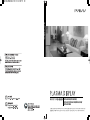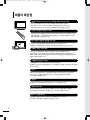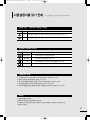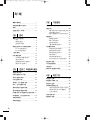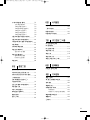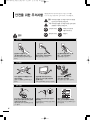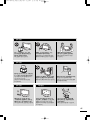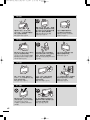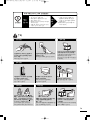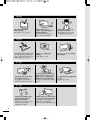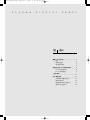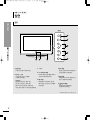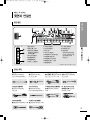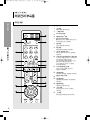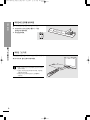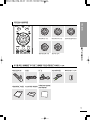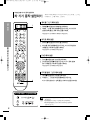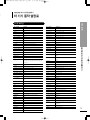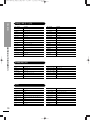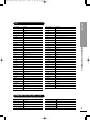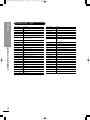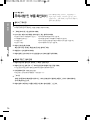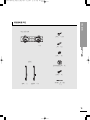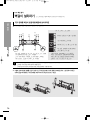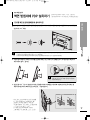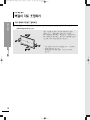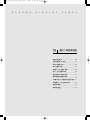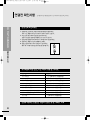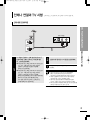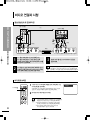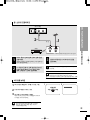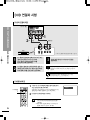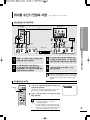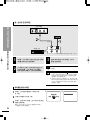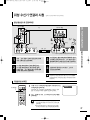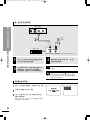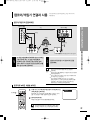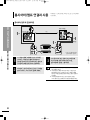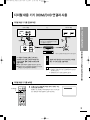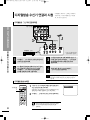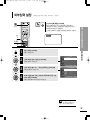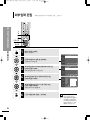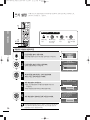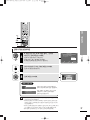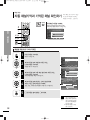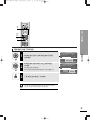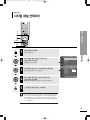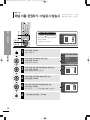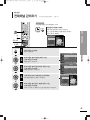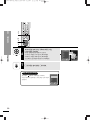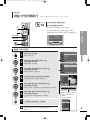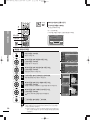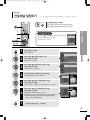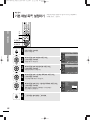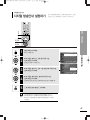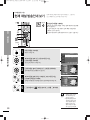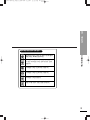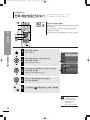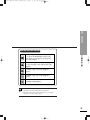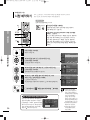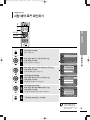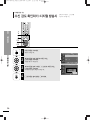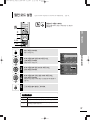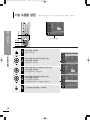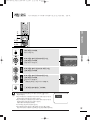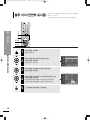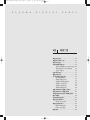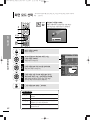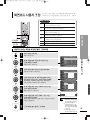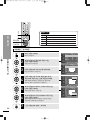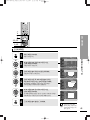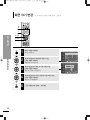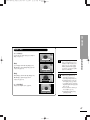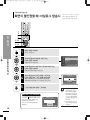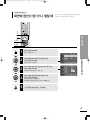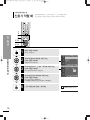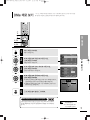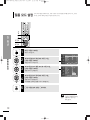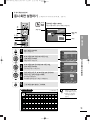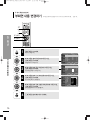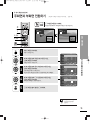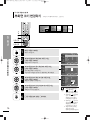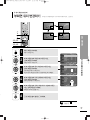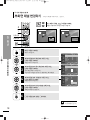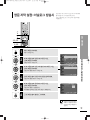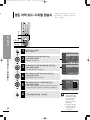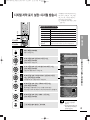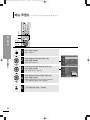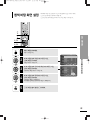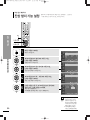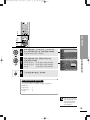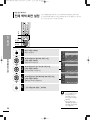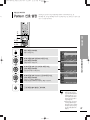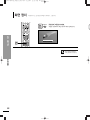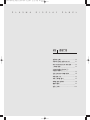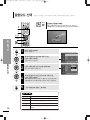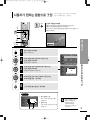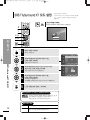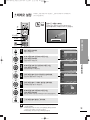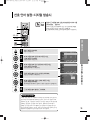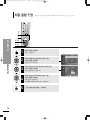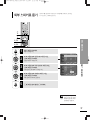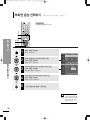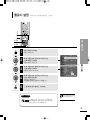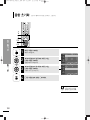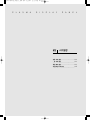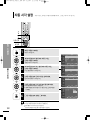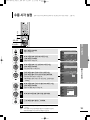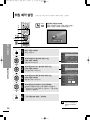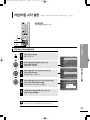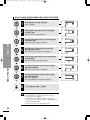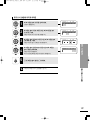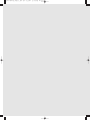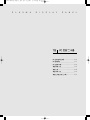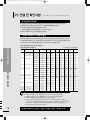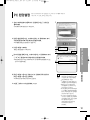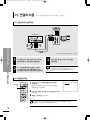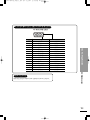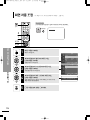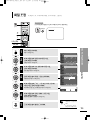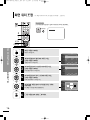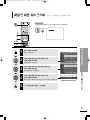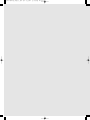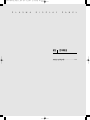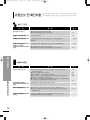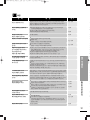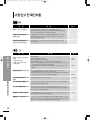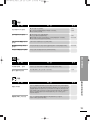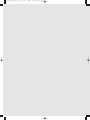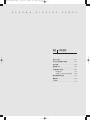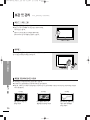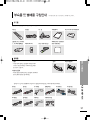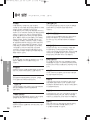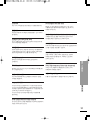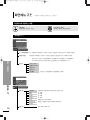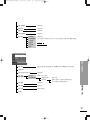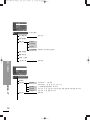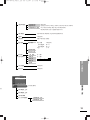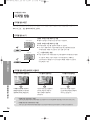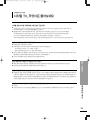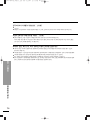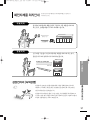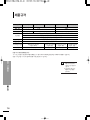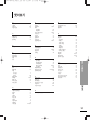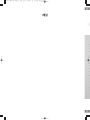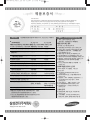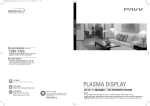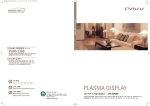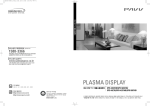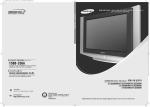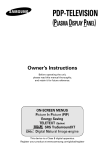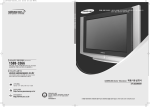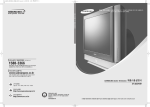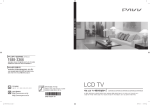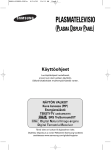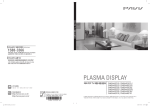Download Samsung SPD-42C7HDB User Manual
Transcript
파브 PDP TV 제품사용설명서 파브 PDP TV 제품사용설명서 , BN68-01094K-00 SPD-42Q7HD/SPD-50Q7HD/ SPD-42C7D/SPD-42C7HD/SPD-50C7HD/ SPD-42C7HDB 본 제품은 대한민국에서만 사용하도록 만들어져 있으며, 해외에서는 품질을 보증하지 않습니다. (FOR KOREA UNIT STANDARD ONLY) "안전을 위한 주의 사항" 사용자의 안전을 지키고 재산상의 손해 등을 막기 위한 내용입니다. 반드시 읽고 올바르게 사용해 주세요. BN68-00991L-01Kor_002-017 5/23/06 12:18 PM 페이지 ii 제품의 특장점 고화질 영상과 SRS TruSurround XT 음향으로 집에서 영화관 분위기를! ■ ■ ■ 160。이상의 시야각을 지닌 와이드 스크린으로 왜곡없는 영상을 감상할 수 있습니다. SRS TruSurround XT 기능으로 가상의 돌비서라운드 음향을 감상할 수 있습니다. ▶92쪽 프로그레시브스캔(Progressive Scan)으로 DVD를 더 좋은 화질로 감상할 수 있습니다. 다양한 기능으로 보다 편리한 TV 시청! ■ ■ 자동 음량 조정 기능으로 채널을 변경할 때마다 소리가 커지거나 작아지는 현상이 사라집니다. ▶96쪽 TV를 시청할 때는 4:3(일반화면)으로, 영화를 감상할 때는 16:9(와이드)로 상황에 따라 다양하게 화면크기를 변환할 수 있습니다. ▶66~67쪽 PC와 간편하게 연결하여 동영상을 TV로 감상! ■ ■ VESA Plug & Play를 지원하여 PC와 연결하면 자동적으로 인식됩니다. ▶113쪽 별매품인 PC 영상선과 음성선으로 연결하면 영상과 음향을 동시에 감상할 수 있습니다. ▶112쪽 섬세하고 또렷한 이미지! DNIe DNIe는 현실 가까운 최적의 화질 재생 엔진으로 섬세하고 또렷한 이미지를 보여 드립니다. 삼성의 독자적인 기술로 이루어 낸 DNIe의 주요 화질 부문 최적화 프로그램은 현실에서만 볼 수 있는 미세한 이미지와 색상의 차이마저도 또렷하고 생생하게 보여 주어 SD뿐만 아니라 HD화면에서도 기술의 섬세한 차이를 보여 드립니다. ▶71쪽 디지털 튜너 내장(DTV Built-in) 디지털 셋톱박스의 추가 구매, 설치, 리모컨의 이중 조작이 사라집니다. 디지털 튜너 내장으로 TV하나로 별도 셋톱박스 없이도 디지털 방송 수신은 물론, 하나의 리모컨으로 간편하게 즐기실 수 있습니다. Anynet 홈씨어터는 조작이 편리해야 합니다. 진정한 홈씨어터 경험을 위하여 삼성 독자 기술이 완성한 Anynet. 버튼 하나로 모든 기기들을 쉽게 제어하십시오. Anynet! 이제 새로운 홈네트워크를 시작합니다. ▶Anynet(애니넷) 사용설명서를 참조하세요. 절전 모드 주변 환경의 밝기에 따라 화면의 밝기를 조정할 수 있어 에너지가 절약됩니다. ▶57쪽 화면 잔상 방지 기능 플라즈마 디스플레이(PDP)의 특성상 장시간 정지화면 시청 후 생기는 잔상을 예방할 수 있습니다. 또한 이미 발생한 잔상을 줄여주거나 제거할 수 있는 기능이 내장되어 있습니다. ▶84~87쪽 블루 아이 (전면부 표시등) 전면부의 Blue LED를 대기상태에서 동작시키거나 해제할 때 조정하는 기능입니다. 에너지 절약 및 일부 사용자의 눈부심 방지시 효과적입니다. ▶60쪽 ii BN68-00991L-01Kor_002-017 5/23/06 12:18 PM 페이지 iii 사용설명서를 읽기 전에 사용설명서를 읽기 전에 아래 사항들을 확인하세요. 안전을 위한 주의사항에 사용되는 아이콘 아이콘 명칭 의 미 경고 지시사항을 위반할 경우 사람이 사망하거나 중상을 입을 가능성이 있는 내용 주의 지시사항을 위반할 경우 사람이 부상을 입거나 물적 손해 발생이 예상되는 내용 본문에서 사용되는 아이콘 아이콘 명칭 의 미 시작하기전에 기능을 작동시키기 위한 사전 확인사항 원터치버튼 하나의 버튼으로 조작할 수 있는 기능 주의 기능이 작동되지 않거나 설정 상태가 해제될 수 있는 경우 참고 기능의 작동에 도움이 되는 힌트나 도움이 되는 쪽 수 참조 내용 사용설명서 이용 1. 본 제품을 사용하기 전에 안전을 위한 주의사항을 반드시 숙지하세요. ▶vi~x쪽 2. 문제가 발생하면 문제 해결을 확인하세요. ▶120~123쪽 3. 찾아보기를 활용하면 원하는 정보를 가나다 순으로 쉽게 찾을 수 있습니다. ▶139쪽 4. 용어설명을 활용하면 어려운 용어를 찾아볼 수 있습니다. ▶128~129쪽 5. 화면 메뉴를 활용하면 본 제품의 화면 메뉴 구조를 한눈에 파악할 수 있습니다. ▶130~133쪽 저작권 ⓒ2006 삼성전자 주식회사 본 설명서의 저작권은 삼성전자(주)에 있습니다. 삼성전자(주)의 사전 허가없이 설명서 내용의 일부 또는 전부를 무단 사용하거나 복제하는 것은 금지되어 있습니다. iii BN68-00991L-03Kor_002-017 6/28/06 4:06 PM 페이지 iv 차례 제품의 특장점.................................ii 사용설명서를 읽기 전에 .....................iii 차례 ...........................................iv 안전을 위한 주의사항........................vi 1장 준비 제품 및 부속품 확인 ..........................2 앞면 2 뒷면과 연결선 3 리모컨과 부속품 4 리모컨으로 타 기기 동작 설정하기 ..........8 타 기기 동작 설정하기 타 기기 동작 설정표 8 9 스탠드 설치..................................13 PDP 벽면 설치 ..............................14 주의사항 및 부품 확인하기 벽걸이 설치하기 벽면 받침대에 PDP 설치하기 벽걸이 각도 조정하기 2장 기본설정 초기 설정 ....................................36 채널 기능 ....................................38 자동 채널기억과 기억된 채널 확인하기 38 디지털 채널 선택하기 41 채널 이름 편집하기-아날로그 방송시 42 채널 관리 ....................................43 전체채널 관리하기 43 채널 기억/삭제하기 45 선호채널 설정하기 47 기본 채널 목록 설정하기 48 ............................. 디지털 방송기능 49 디지털 방송안내 설정하기 현재 채널 방송안내 보기 전체 채널 방송안내 보기 시청 예약하기 시청 예약 목록 확인하기 수신 감도 확인하기-디지털 방송시 49 50 52 54 55 56 14 16 17 18 절전 모드 설정 ..............................57 기능 도움말 설정............................58 연결 및 외부입력 설정 게임 모드 ....................................59 블루 아이 (전면부 표시등)..................60 연결전 확인사항.............................20 안테나 연결과 TV 시청.....................21 비디오 연결과 시청 .........................22 DVD 연결과 시청 ...........................24 케이블 수신기 연결과 시청.................25 위성 수신기 연결과 시청 ...................27 캠코더/게임기 연결과 사용.................29 홈시어터/앰프 연결과 사용.................30 디지털 대응 기기 (HDMI/DVI) 연결과 사용 ..31 디지털방송 수신기 연결과 시청............32 외부입력 설정 ...............................33 외부입력 편집 ...............................34 iv 3장 4장 화면조정 화면 모드 선택 ..............................62 화면모드 사용자 조정.......................63 화면 크기 변경 ..............................66 상태에 따른 화면조정.......................68 화면이 불안정할 때-아날로그 방송시 68 화면에 점선이 생기거나 떨릴 때 69 신호가 약할 때 70 DNIe 데모 보기 .............................71 필름 모드 설정 ..............................72 BN68-00991L-03Kor_002-017 6/28/06 4:06 PM 페이지 v 두 개의 화면으로 볼 때 .....................73 동시 화면 설정하기 73 부화면 내용 변경하기 74 주화면과 부화면 전환하기 75 부화면 크기 변경하기 76 부화면 위치 변경하기 77 부화면 채널 변경하기 78 .......... 영문 자막 설정-아날로그 방송시 79 영문 자막 모드-디지털 방송시.............80 디지털 자막 표기 설정-디지털 방송시 ....81 메뉴 투명도..................................82 청색 바탕 화면 설정 ........................83 화면 잔상 예방하기 .........................84 잔상 방지 기능 설정 84 ......................... 화면 잔상 제거하기 86 전체 백색 화면 설정 Parttern 신호 설정 86 87 화면 정지 ....................................88 5장 음향조정 음향모드 선택 ...............................90 사용자가 원하는 음향으로 조정............91 SRS TruSurround XT 모드 설정.........92 스테레오 설정 ...............................93 2개 국어로 듣기 (음성 다중)아날로그 방송시.............................94 선호 언어 설정-디지털 방송시.............95 자동 음량 조정 ..............................96 외부 스피커로 듣기 .........................97 부화면 음성 선택하기 .......................98 멜로디 설정..................................99 음향 초기화 ................................100 6장 시각설정 자동 시각 설정.............................102 수동 시각 설정.............................103 취침 예약 설정.............................104 켜짐/꺼짐 시각 설정.......................105 7장 PC 연결 및 사용 PC 연결 전 확인사항......................110 PC 환경설정...............................111 PC 연결과 사용 ...........................112 화면 자동 조정.............................114 화질 조정...................................115 화면 위치 조정.............................116 화질 및 화면 위치 초기화.................117 8장 문제해결 고장신고 전 확인사항 .....................120 9장 기타정보 보관 및 관리 ...............................126 부속품 및 별매품 구매안내 ...............127 용어 설명...................................128 화면메뉴 구조..............................130 디지털 방송 가이드........................134 디지털 방송 134 디지털 TV, 무엇이든 물어보세요 135 ...................... 폐전자제품 처리안내 137 제품규격 ...................................138 찾아보기 ...................................139 v BN68-00991L-01Kor_002-017 5/23/06 12:18 PM 페이지 vi 안전을 위한 주의사항 제품을 올바르게 사용하여 위험이나 재산상의 피해를 미리 막기 위한 내용이므로 반드시 지켜주시기 바랍니다. 경고 지시사항을 위반할 경우 사람이 사망하거나 중상을 입을 가능성이 예상되는 내용입니다. 주의 지시사항을 위반할 경우 사람이 부상을 입거나 물적 손해발생이 예상되는 내용입니다. 경고 입에 넣지 마시오 직사광선이나 열기에 노출시키지 마시오 물에 넣지 마시오 개조금지 전원 관련 전원플러그가 흔들리지 않도록 안쪽 끝까지 정확히 꽂아 주세요. 손상된 전원코드, 플러그, 헐거운 콘센트는 사용하지 마세요. 전원 플러그를 뽑을 때나 끼울 때 젖은 손으로 만지지 마세요. 접속이 불안정한 경우는 화재의 원인이 됩니다. 화재, 감전의 원인이 됩니다. 감전의 위험이 있습니다. 전원코드를 무리하게 구부리거나 잡아당기거나 무거운 물건에 눌리지 않도록 하세요. 전원코드나 제품을 열기구에 가까이 닿지 않게 하세요. 전원 관련 하나의 콘센트에 여러 제품을 동시에 사용하지 마세요. 콘센트 이상 발열로 인한 화재의 원인이 됩니다. 화재, 감전의 원인이 될 수 있습니다. 코드가 손상되어 화재, 감전의 원인이 됩니다. 설치 관련 실외 안테나 선이 실내로 들어가는 부 분에는 빗물이 흘러 들어가지 않도록 아래로 구부려 놓으세요. 제품에 빗물이 들어가면 화재,감전의 원 인이 됩니다. vi 안테나는 고압전선에서 먼 곳에 단단히 설치하세요. 책장이나 벽장 등 통풍이 나쁜 좁은 공간에 설치하지 마세요. 고압전선에 닿거나 쓰러지면 감전, 화재의 위험이 있습니다. 내부 온도 상승으로 인한 화재의 원인이 될 수 있습니다. BN68-00991L-01Kor_002-017 5/23/06 12:18 PM 페이지 vii 설치 관련 먼지, 습기(비닐하우스 등), 기름, 연기가 많은곳, 물(빗물)이 튀는 곳, 차량에는 설치하지 마세요. 화재, 감전의 위험이 있습니다. 제품을 습도가 높은 비닐하우스,또는 사우나탕에서 사용하지 마세요. 제품을 들어서 운반할 때에는 2명 이상이 안전하게 운반하세요. 제품 내부에 습기가 침투하여 제품 수명을 짧게 하거나 화재의 원인이 될 수 있습니다. 제품이 떨어지면 다치거나 고장날 수 있습니다. 직사광선에 노출된 곳, 화기 및 난로와 같은 뜨거운 물건 가까이 놓지 마세요. 벽걸이 부착 공사는 전문업체에 맡기세요. 설치 관련 흔들리는 선반 위나 경사진 장소 등 불안정한 장소 및 진동이 심한 곳에는설치하지 마세요. 어린이가 놀다가 건드리면 제품이 떨어져 어린이가 다칠 수 있습니다. 앞부분이 무거우므로 수평으로 안정된 곳에 설치하세요. 설치 관련 제품을 옮기는 경우에는 꼭 전원 스위치를 끄고 전원플러그, 안테나선, 제품간의 접속 코드 등을 뽑아주세요. 코드가 손상되어 화재, 감전의 원인이 됩니다. 제품 수명의 단축 및 화재의 위험이 있습니다. 비 전문가에 의한 공사로 상해를 입을 수도 있습니다. 반드시 지정된 붙박 이 장치를 사용하세요. 사용 관련 장시간 고정된 화면으로 사용시 잔상 또는 얼룩 증상이 발생할 수도 있습니다. 제품을 장시간 사용치 않을 경우에는 절전모드나 PC의 화면 보호기를 설정하 시기 바랍니다. 천둥, 번개가 칠 때는 전원코드를 뽑고 안테나선은 위험하므로 절대 만지지 마세요. 화재, 감전의 위험이 될 수 있습니다. vii BN68-00991L-01Kor_002-017 5/23/06 12:18 PM 페이지 viii 사용 관련 AS 제품에서 이상한 소리, 타는 냄새, 연기가 나면 즉시 전원 플러그를 뽑고 서비스센터로 연락하세요 화재, 감전의 위험이 있습니다. 제품 위에 꽃병, 화분, 음료수, 화장품, 약품 등 액체용기를 올려 놓지 마세요. 물이 들어간 경우에는 전원 플러그를 뽑고 서비스센터로 연락하세요. 어린이가 제품에 매달리거나 위에 올라가지 않도록 하세요. 제품 내부에 물이 들어가면 화재, 감전의 위험이 있습니다. 제품이 넘어져 어린이가 다치거나 사망할 수도 있습니다. 리모컨 등에 사용하는 건전지를 뺄 경우 어린이가 먹지 않도록 주의하고, 건전지는 어린이 손에 닿지 않는 곳에 두세요. 촛불, 모기향, 담뱃불, 재떨이 등을 제품 위에 올려놓지 마세요. 사용 관련 제품 위에 무거운 물건이나 어린이가 좋아하는 장난감, 과자 등을 올려놓지 마세요. 어린이가 장난감, 과자 등을 내리려고 제품에 매달리다 물건이 떨어지거나 제품이 넘어져 다치거나 사망할 수 있습니다. 화재의 위험이 있습니다. 만일 어린이가 먹은 경우에는 즉시 의사와 상담하세요. 사용 관련 제품 속에 동전, 머리핀, 쇠붙이 등의 금속류나 종이, 성냥등의 불에 타기 쉬운 물건을 집어넣지 마세요. 가연성 스프레이, 인화성 물질 등을 제품과 가까운 곳에서 사용하거나 보관하지 마세요. 화재, 감전의 원인이 됩니다. 폭발, 화재의 위험이 있습니다. 청소 관련 제품 내부에 고전압이 흐르므로 사용자 임의로 절대 분리, 수리, 개조하지 마세요. 화재, 감전사고의 원인이 됩니다. 수리할 필요가 있을 때에는 서비스센터로 연락하세요. viii 청소할 때 제품 본체 각 부분에 직접 물을 뿌리지 마세요. 제품에 물이 들어 가거나 젖지 않도록 하세요. 화재, 감전의 원인이 됩니다. 가스가 샐 때에는 제품이나 전원플러그 를 만지지 말고 바로 환기시키세요. 불꽃을 일으키면 폭발, 화재의 위험이 있습니다. BN68-00991L-01Kor_002-017 5/23/06 12:18 PM 페이지 ix 오래 사용한 TV의 소비자 안전점검을! 안전점검 이러한 증상이 있습니까? ○ ○ ○ ○ ○ TV를 켜도 화면이나 소리가 나오지 않는다. 연기 또는 타는 냄새가 난다. 내부로 물이나 이물질이 들어가 있다. 화면이 잘려서 나온다. 내부에서 이상한 소리 (지지직, 파박 등)가 주기적으로 난다. ○ TV를 꺼도 화면이나 소리가 계속 나온다. ○ 그 밖의 이상이나 고장이 있다. 이럴 땐 사용 중지 ○ 안전을 위해 전원 스위치를 끄고 콘센트에서 플러그를 뽑아 놓는다. ○ 구입처 또는 서비스센터로 연락하여 점검을 받는다. ◎ 절대 소비자의 임의로 수리를 하지 마시기 바랍니다. 주의 전원 관련 전원플러그 핀 부위 또는 콘센트에 먼지 등이 묻어 있을 때에는 깨끗이 닦아 주세요. 설치 관련 전원코드를 뽑을 때는 반드시 플러그를 잡고 뽑아주세요. 코드의 손상으로 화재, 감전의 원인이 됩니다. 화재의 원인이 될 수 있습니다. 장식장 또는 선반 위에 설치할 때는 제품 밑면 앞쪽 끝 부분이 밖으로 나오지 않게 하세요. 무게중심 불균형으로 떨어져 사람이 다치거나 제품 고장의 원인이 될 수 있습니다. 필히 장식장 또는 선반은 제품 크기에 알맞은 것 을 사용하세요. 설치 관련 제품 설치시 벽으로부터 일정거리를 두어 통풍이 잘되게 하세요. 테이블보나 커텐 등으로 통풍구가 막히지 않도록 하세요. 제품 주위에서 가습기, 조리대 등을 사용하지 마세요. 내부 온도 상승으로 인한 화재의 원인이 될 수 있습니다. 내부 온도 상승으로 인한 화재의 원인이 될 수 있습니다. 화재, 감전의 원인이 될 수 있습니다. 설치 관련 일반 사용 조건이 아닌 특수한 장소 에 설치된 제품은 주변 환경의 영향으로 심각한 품질 문제가 발생할 수 있으므로 설치전 반드시 당사 서비스 엔지니어에게 확인 후 설치 하세요. ( 미세먼지가 많이 발생하는 곳, 화학물질을 사용하는 곳, 온도가 너무 높거나 낮은 곳, 습기가 많은 곳, 장시간 연속적으로 사용하는 공항,역 등의 장소 등) 사용 관련 제품을 장시간 사용하지 않을 때나 부재 시에는 전원플러그를 콘센트에서 뽑아 주세요. 제품 화면과 눈의 거리는 화면 세로 길이의 약 5~7배 정도 떨어져서 시청하세요. 먼지가 쌓여 발열, 발화 및 절연열화에 의한 감전, 누전화재의 원인이 됩니다. 너무 가까운 곳에서 지속적으로 시청하면 시력이 나빠질 수 있습니다. ix 사용 관련 제품에 물건을 떨어뜨리거나, 충격을 주지 마세요. 화재, 감전의 요인이 될 수 있습니다. 제품을 떨어뜨리거나 케이스가 파손된 경우에는, 제품의 전원을 끄고 전원 플러그를 뽑으세요. 그대로 사용하면 화재, 감전의 원인이 됩니다. 서비스센터로 연락하세요. 헤드폰(이어폰)을 사용할 경우에는 음량을 너무 키우지 마세요. 귀를 자극할 정도의 큰 음량은 청력에 나쁜 영향을 끼치는 원인이 됩니다 사용 관련 건전기 교체 시엔 극성(+,-)에 맞게 끼우세요. 극성이 맞지 않으면, 건전지의 파열 또는 내부액 누설에 의해 화재, 부상을 당하거나 주위를 오염(손상)시킬 수 있습니다. 해상도 및 주파수를 제품에 맞게 설정하세요. 온도가 너무 낮은 곳 (5。 이하)에서는 사용하지 마세요. 시력이 나빠질 수 있습니다. 청소 관련 1년에 한번쯤은 내부청소를 서비스센터나 고객 상담실에 상담하세요. (유료) 청소할 때에는 전원코드를 뽑고 부드러운 마른 헝겊으로 닦아 주세요. ( 왁스, 벤젠, 알코올, 신나, 모기약, 방향제, 윤활제, 세정제 등의 화학약품을 사용하지 마세요 ) 장기간 청소를 하지 않으면 내부의 먼지로 인해 화재 및 고장의 원인이 될 수 있습니다. 외관을 손상시키거나 표시 사항이 지워질 수 있습니다. 청소 관련 건전지는 지정된 규격품을 사용하고, 새 건전지와 사용하던 건전지를 혼용하여 사용하지 마세요. 건전지의 파열 또는 내부액 누설에 의해 화재, 부상을 당하거나 주위를 오염(손상)시킬 수 있습니다. x 본 제품의 화면 케이스는 긁힘에 약하므로 청소시에는 반드시 전용 천을 사용하세요. 전용 천은 물을 조금 묻혀 사용하시고, 이물질이 묻어 있으면 제품이 쉽게 긁힐 수 있으므로 깨끗이 떨어서 사용하세요. 청소를 할 때에는 반드시 전원플러그를 빼 주세요. 감전,화재의 원인이 됩니다. BN68-00991L-01Kor_002-017 5/23/06 12:18 PM 페이지 xi P L A S M A D I S P L A Y 1장 P A N E L 준비 제품 및 부속품 확인 ..........................2 앞면 2 뒷면과 연결선 3 리모컨과 부속품 4 리모컨으로 타 기기 동작 설정하기 ..........8 타 기기 동작 설정하기 타 기기 동작 설정표 8 9 스탠드 설치..................................13 PDP 벽면 설치 ..............................14 주의사항 및 부품 확인하기 벽걸이 설치하기 벽면 받침대에 PDP 설치하기 벽걸이 각도 조정하기 14 16 17 18 BN68-00991L-01Kor_002-017 5/23/06 12:18 PM 페이지 2 제품 및 부속품 확인 앞면 1장 준 비 앞면 (옆면) 4 5 6 제품 및 부속품 확인 7 1 1 전원 버튼 2 8 3 3 스피커 6 음량 버튼 TV를 켜거나 끌 때 사용하세요. 음량을 조정하거나 메뉴 화면에서 선택/조정할 때 사용하세요. 4 TV/외부입력 버튼 2 리모컨 수신부 리모컨으로 리모컨 수신부를 향하여 조작하세요. 전원대기 전원 동작 상태일 때 : 파란색 꺼짐. 전원 대기 상태일 때 : 파란색 꺼짐. 블루 아이 동작 상태일 때 : 파란색 켜짐. 리모컨 동작 상태일 때 : 파란색 한번 깜빡거림. PDP에 연결된 다른 제품을 재생시 켜 보려고 할때 사용하세요. 7 채널 버튼 채널을 바꾸거나 메뉴 화면에서 상 하로 이동할 때 사용하세요. 5 메뉴 버튼 메뉴를 열거나 메뉴에서 나올 때, 메뉴에서 한 단계 전으로 이동할 때 사용하세요. 8 (선택 버튼) 메뉴화면에서 해당항목을 선택할 때 사용하세요. 모델에 따라 외관과 색상은 다를 수 있습니다. 2 BN68-00991L-01Kor_002-017 5/23/06 12:18 PM 페이지 3 제품 및 부속품 확인 뒷면과 연결선 1장 준 비 뒷면/옆면 18 19 (HDMI-DVI 호환가능) (PC 호환안됨) 4 DVI 음성 입력단자 5 옵티칼 출력단자 6 코엑셜 출력단자 7 안테나 1, 2 입력단자 8 PC 음성 입력단자 9 PC 영상 입력단자 10 A/S 단자 11 Anynet 입력단자 12 외부입력1(우-음성-좌) 단자 13 외부입력1(영상) 단자 14 외부입력1(S-영상) 단자 15 컴포넌트 입력 1, 2 단자 16 음성 출력단자 17 S-영상2 입력단자 18 외부입력2 단자 19 헤드폰 단자 제품에 헤드폰을 연결했을 경우에는 음량 조정이 제품 음량 조정과는 다르게 조정됩니다. 제품 및 부속품 확인 17 1 전원 입력단자 2 HDMI 입력 2 단자 3 HDMI1/DVI 입력단자 모델에 따라 외관과 색상은 다를 수 있습니다. 연결선 확인 전원선 동축선 영상선/음성선(별매품) ❶ 연결단자에 사용하세요. (220~240V에만 연결하세요.) ❼ 연결단자에 사용하세요. ❹, , , , , ▶21, 23, 26, 28쪽 ▶22, 24, 25, 27, 29, 30, 31, 32쪽 컴포넌트선(별매품) Anynet(애니넷)선 코엑셜선/옵티칼선(별매품) PC 영상선/PC 음성선 ❺, ❻ 연결단자에 사용하세요. (별매품) ❽, ❾ 연결단자에 연결단자에 사용하세요. ▶24, 32쪽 연결단자에 사용하세요. (Anynet 사용설명서를 참조하세요.) HDMI선(별매품) HDMI/DVI선(별매품) ▶30쪽 S-영상선(별매품) 연결단자에 사용하세요. , 연결단자에 사용하세요. ▶22, 25, 27쪽 사용하세요. ▶112쪽 ❷, ❸ 연결단자에 사용하세요. ▶31쪽 ❸ 연결단자에 사용하세요. ▶31쪽 3 BN68-00991L-01Kor_002-017 5/23/06 12:18 PM 페이지 4 제품 및 부속품 확인 리모컨과 부속품 1장 준 비 리모컨 버튼 1 2 전원 버튼 숫자 버튼 채널을 선택할 때 사용하세요. 10 1 3 4 5 6 - 버튼 ▶40쪽 DTV 버튼 ▶40쪽 채널관리 버튼 ▶43쪽 비디오/DVD 동작 버튼 ❿ DVD 또는 비디오 버튼을 눌러 DVD 또는 비디오를 선택한 후, 사용하세요. 11 7 음량 버튼 음량을 조절할 때 사용하세요. 제품 및 부속품 확인 8 메뉴 버튼 메뉴를 화면에 나타낼 때 사용하세요. 9 2 이동 및 선택 버튼 ▶7쪽 메뉴의 각 항목으로 이동하거나 선택할 때 사용하세요. 10 TV/DVD/STB/케이블/비디오 버튼 ▶8쪽 3 12 4 5 13 14 TV, DVD, 디지털 방송 수신기, 케이블 수신기, 비디오를 작동시킬 때 사용하세요. TV는 삼성전자의 제품만 조작할 수 있으며, 별도의 코드 입력은 필요없습니다. 삼성 DVD콤보의 경우에는 기기선택을 <비디오>에 맞추세요. 11 TV/외부입력 버튼 ▶33쪽 외부기기의 연결 상태를 확인하거나 선택할 때 사용하세요. 6 12 이전채널 버튼 바로 전에 보던 채널을 선택할 때 사용하세요. 7 15 16 8 17 13 절전모드 버튼 ▶57쪽 14 선호채널 버튼 선호채널로 설정된 채널을 바로 선택할 때 사용하세요. 15 채널선택 버튼 채널을 변경할 때 사용하세요. 16 조용히 버튼 9 일시적으로 소리만 나오지 않게 할 때 사용하세요. 17 종료 버튼 메뉴 화면을 사라지게 할 때 사용하세요. 4 BN68-00991L-01Kor_002-017 5/23/06 12:18 PM 페이지 5 디지털 방송 시청시 채널별 방송안내를 볼 때 사용하세요. 19 화면모드 버튼 ▶62쪽 1장 준 비 18 방송안내 버튼 ▶50~54쪽 음향모드 버튼 ▶90쪽 음향을 조절할 때 사용하세요. 화면정지 버튼 ▶88쪽 취침예약 버튼 ▶104쪽 디지털 채널의 방송안내를 설정할 때 사용하세요. ▶50~54쪽 음성다중 방송시 원하는 언어를 선택할 때 사용하세요. 디지털 방송일 경우 선호 언어를 설정할 수 있습니다. 일반 방송 중 스테레오 방송일 경우 스테레오/모노로 설정할 수 있습니다. 일반 방송 중 2개국어 방송일 경우 한국어/외국어/2개국어를 설정할 수 있습니다. 자동채널 버튼 ▶38쪽 방송되는 채널만 자동으로 기억시킬 때 사용하세요. 제품 및 부속품 확인 20 음성다중 버튼 ▶93~95쪽 SRS 버튼 ▶92쪽 2 채널의 스피커로 마치 5.1 채널의 스피커를 연결하여 듣는 것처럼 생생한 입체음을 즐기고 싶을 때 사용하세요. 기억/지움 버튼 ▶45~46쪽 22 18 23 채널을 직접 선택하여 기억시키거나, 지울 때 사용하세요. 21 설정 버튼 ▶8쪽 비디오 또는 케이블 수신기, DVD 등을 설정할 때 사용하세요. 19 22 정보표시 버튼 20 24 화면상태, 음향상태 등의 정보를 알고 싶을 때 사용하세요. 23 Anynet (애니넷) 버튼 21 25 Anynet (애니넷) 사용설명서를 참조하세요. 24 동시화면 버튼 ▶73쪽 동시화면을 볼 때 사용하세요. 주/부전환 버튼 ▶75쪽 채널 버튼 ▶78쪽 동시화면 시청시 부화면의 채널을 변경할 때 사용하세요. 25 초기화 버튼 리모컨이 오동작 하거나 동작하지 않을 경우 건전지를 빼고 초기화 버튼을 2~3초간 누른 후 사용하세요. 5 BN68-00991L-01Kor_002-017 5/23/06 12:18 PM 페이지 6 1장 준 비 리모컨에 건전지를 넣으려면 1. 리모컨 뒷면의 덮개를 그림과 같이 여세요. 2. AAA사이즈 1.5V 건전지 2개를 +/- 극을 잘 확인하고 넣으세요. 3. 뚜껑을 닫으세요. 제품 및 부속품 확인 리모컨 수신 각도 리모컨은 본 제품 수신부에서 7~10m 이내의 거리에서 좌/우 각각 30。범위 안에서 사용하세요. ■ 사용한 건전지는 어린아이의 손에 닿지 않는 장소에 보관하고 주의 분리수거 하세요. ■ 건전지는 새것과 헌 것을 함께 사용하지 마세요. 교환시에는 2개를 함께 교환하세요. ■ 리모컨을 장시간 사용하지 않을 경우 건전지를 빼서 보관하세요. 6 1장 준 비 리모컨을 사용하려면 메뉴항목(아래) 이동 설정사항(왼쪽) 조정 설정사항 선택 설정사항(오른쪽) 조정 제품 및 부속품 확인 메뉴항목(위) 이동 부속품 확인 (별매품은 "부속품 및 별매품 구입안내"를 참조하세요.) ▶127쪽 리모컨/건전지 2개 전원선 동축선 Anynet(애니넷)선 페라이트 코어 ▶20쪽 부직포 (SPD-42Q7HD/ 사용설명서(보증서포함) Anynet(애니넷) 사용설명서 SPD-50Q7HD) 7 BN68-00991L-01Kor_002-017 5/23/06 12:18 PM 페이지 8 리모컨으로 타 기기 동작 설정하기 타 기기 동작 설정하기 제조사 코드를 입력하면 TV 리모컨으로 비디오, DVD, 케이블 수신기 또는 디지털 방송 수신기를 조작할 수 있습니다. 1장 준 비 케이블 수신기 제어 설정 1 1. [케이블]❶ 버튼을 눌러 <케이블>을 선택하세요. 2. 케이블 수신기를 향해 [설정]❷ 버튼을 누른 다음, 타 기기 동작 설정표 (10쪽)를 참조하여 회사 번호를 누르세요. 예) 삼성전기의 경우 000이나 004을 누르면 됩니다. 비디오 제어 설정 리모컨으로 타 기기 동작 설정하기 1. [비디오]❶ 버튼을 눌러 <비디오>를 선택하세요. 2. 비디오를 향해 [설정]❷ 버튼을 누른 다음, 타 기기 동작 설정표 (9쪽)를 참조하여 회사 번호를 누르세요. 예) 삼성전자의 경우 000을 누르면 됩니다. DVD 제어 설정 1. [DVD]❶ 버튼을 눌러 <DVD>를 선택하세요. 2. DVD를 향해 [설정]❷ 버튼을 누른 다음, 타 기기 동작 설정표 (10~11쪽)를 참조하여 회사 번호를 누르세요. 예) 삼성전자의 경우 000을 누르면 됩니다. 디지털 방송 수신기 제어 설정 1. [STB]❶ 버튼을 눌러 <STB>를 선택하세요. 2. 디지털 방송 수신기를 향해 [설정]❷ 버튼을 누른 다음, 타 기기 동작 설정표 (11~12쪽)를 참조하여 회사 번호를 누르세요. 2 타 기기에 사용할 수 있는 리모컨 버튼 숫자 버튼( ) ■ TV는 삼성전자의 제품만 조작할 수 있으며, 별도의 코드 입력은 참고 필요없습니다. ■ 삼성 DVD콤보의 경우에는 기기선택을 <비디오>에 맞추세요. ■ 제조회사별, 제품별 수신 방식의 차이에 의해 리모컨이 동작하지 않을 수도 있습니다. 8 는 BN68-00991L-01Kor_002-017 5/23/06 12:18 PM 페이지 9 리모컨으로 타 기기 동작 설정하기 타 기기 동작 설정표 설정번호 제조 회사명 SAMSUNG 000 001 002 003 004 005 077 078 079 MONTGOMERY WARD 020 ADMIRAL 020 MTC 002 025 AIWA 025 MULTITECH 002 005 025 038 AKAI 004 027 032 NEC 007 008 018 026 037 062 064 AUDIO DYNAMICS 007 026 OPTIMUS 020 BELL&HOWELL 018 PANASONIC 021 056 071 072 BROKSONIC 022 PENTAX 019 041 075 CANDLE 002 003 006 008 015 055 PENTEX RESEARCH+ 008 CANON 021 056 PHILCO 021 056 059 CITIZEN 002 003 006 008 015 055 PHILIPS 021 080 COLORTYME 007 PIONEER 019 026 039 053 CRAIG 002 024 PORTLAND 015 049 055 CURTIS MATHES 002 007 008 017 021 025 056 064 066 PROSCAN 017 DAEWOO 003 010 011 012 013 014 015 016 QUARTZ 018 DB 007 026 QUASAR 021 056 DIMENSIA 017 RADIO SHACK/REALISTIC 006 018 020 021 024 025 029 034 048 DYNATECH 025 ELECTROHOME 034 RCA 002 017 019 021 035 041 043 057 068 EMERSON 설정번호 056 076 001 003 006 021 022 025 030 032 034 040 047 050 052 060 063 065 066 067 SANSUI 069 073 SANYO 018 024 018 024 028 029 048 051 061 SCOTT 003 047 052 067 FUNAI 025 SEARS 006 018 019 024 028 029 041 048 051 GENERAL ELECTRIC 002 005 017 021 056 SHARP 020 034 045 015 GO VIDEO 002 SHIMTOM 027 033 038 058 LG(GOLDSTAR) 006 007 008 009 010 SIGNATURE 025 HARMAN KARDON 007 SONY 027 033 044 HITACHI 019 025 041 042 074 SYLVANIA 021 025 056 059 INSTANT REPLAY 021 SYMPHONIC 025 FISHER 026 002 007 018 019 021 026 037 041 054 TANDY 018 025 056 TASHIKA 006 JCL 007 008 018 021 026 037 TATUNG 037 KENWOOD 007 008 018 026 037 TEAC 025 037 068 KLH 070 TECHNICS 021 LIOYD 025 TEKNIKA 006 021 025 031 LOGIK 038 TMK 066 LXI 025 TOSHIBA 003 019 029 051 052 JVC 081 082 083 TOTEVISION 002 006 MAGNAVOX 021 056 059 UNITECH 002 MARANTZ 007 008 018 021 026 037 062 VECTOR RESEARCH 007 026 MARTA 006 VICTOR 026 KONIA 036 VIDEO CONCEPTS 007 026 ORION 073 074 075 076 VIDEOSONIC 002 MEI 021 WARDS MEMOREX 006 021 024 025 JC PENNEY 리모컨으로 타 기기 동작 설정하기 제조 회사명 1장 준 비 VCR (비디오) 002 003 006 019 020 021 024 025 034 038 041 MGA 034 YAMAHA 007 008 018 026 037 MIDLAND 005 ZENITH 023 027 033 MINOLTA 019 041 075 MITSUBISHI 019 034 041 046 9 BN68-00991L-03Kor_002-017 6/28/06 3:24 PM 페이지 10 1장 준 비 CABLE (케이블 수신기) 리모컨으로 타 기기 동작 설정하기 제조 회사명 설정번호 제조 회사명 설정번호 SAMSUNG 000 001 002 003 004 005 006 007 SPRUCER 022 GI 041 STARGATE 2000 036 HAMLIN 003 024 031 SYLVANIA 016 HITACHI 025 030 TEXSCAN 016 JERROLD 038 039 TOCOM 032 MACOM 025 030 UNIVERSAL 033 034 MAGNAVOX 019 023 028 VIEWSTAR 019 021 023 028 OAK 026 WARNER AMEX 046 PANASONIC 003 022 027 037 044 ZENITH 017 029 035 037 045 PHILIPS 019 021 023 028 동국전자 001, 002 PIONEER 004 018 020 044 나우정밀 008 RCA 014 022 040 태평양 시스템 010 REGAL 003 대륭정밀 010 REGENCY 015 023 대한전선 011 SA 042 043 웬지알프스 012 SCIENTIFIC ATLAN 042 043 세우전자 013 SAMSUNG DVD 제조 회사명 설정번호 제조 회사명 설정번호 DVD 000 001 002 홈시어터 VCR COMBO 014 015 016 DVDR 003 004 HDD 레코더 COMBO 017 BD 레코드 005 006 TWIN TRAY COMBO 018 VCR COMBO 007 008 009 010 011 STB DVD COMBO 019 VCR 레코드 012 DVD 리시버 020 DHR COMBO 013 AV 리시버 021 제조 회사명 설정번호 제조 회사명 설정번호 ANAM 030 CURTIS MATHES 027 AUDIOVOX 075 CYBER HOME 065 077 078 079 082 AUDIOLOGIC 085 CLARION 080 125 ANABA 072 CIRRUS 081 APEX DIGITAL 070 071 074 086 083 084 088 111 112 CINEVISION 095 AIWA 114 DAEWOO 066 BROKSONIC 062 DENON 146 BLAUPUNKT 074 FARENHEIT 067 068 B&K 122 123 FISHER 090 DVD 10 BN68-00991L-01Kor_002-017 5/23/06 12:18 PM 페이지 11 설정번호 제조 회사명 GPX 060 PROSCAN 설정번호 023 GO VIDEO 061 089 133 135 PANASONIC 024 034 124 134 136 137 138 GE 069 074 PHILIPS 036 076 GREENHILL 074 ROTEL 117 118 HITACHI 064 113 RIO 120 HITEKER 071 RCA 023 035 074 075 131 132 HOYO 073 RAITE 073 HARMAN/KARDON 091 110 ROWA 038 IRT 089 SAMPO 104 INTEGRA 092 SONY 026 029 126 127 128 129 130 141 JBL 091 SHERWOOD 039 041 JVC 022 033 115 116 SVA 042 JATON 073 SYLVANIA 043 093 KENWOOD 051 108 109 SHARP 140 KISS 073 SANSUI 062 KONKA 059 100 106 107 SANYO 062 KLH 074 075 SHINSONIC 094 LG(GOLDSTAR) 025 031 SANYO 090 LOEWE 057 THOMSON 145 LASONIC 058 TOSHIBA 028 062 076 MOBILE AUTHORITY 054 TECHNICS 139 MEMOREX 055 TVIEW 072 MALATA 056 TOKAI 073 MAGNAVOX 076 093 TEAC 096 MINTEK 074 094 TECHWOOD 097 MONYKA 073 TREDEX 098 099 101 NORCENT 048 049 050 URBAN CONCEPTS 076 NEXT BASE 052 VENTURER 075 NEC 053 VOCOPRO 102 NANTAUS 144 YAMAHA 032 063 NESA 074 YAMAKAWA 040 073 OPTOMEDIA ELECTRONICS 105 XWAVE 103 OPTIVIEW 072 ZENITH 076 121 ONKYO 076 092 119 파이오니아 037, 143 PHILCO 044 045 태광 142 PRINCETON 046 047 리모컨으로 타 기기 동작 설정하기 제조 회사명 1장 준 비 DVD SAMSUNG STB (디지털 방송 수신기) 제조 회사명 설정번호 제조 회사명 설정번호 지상파 STB 001 002 위성 STB HDD COMBO PREMIUM 010 위성 STB 003 케이블 STB HDD COMBO STANDARD 011 케이블 STB 004 케이블 STB HDD COMBO PREMIUM STB DVD COMBO 008 지상파 STB HDD COMBO STANDARD 013 위성 STB HDD COMBO STANDARD 009 지상파 STB HDD COMBO PREMIUM 012 014 11 BN68-00991L-01Kor_002-017 5/23/06 12:18 PM 페이지 12 1장 준 비 STB (디지털 방송 수신기) 제조 회사명 설정번호 제조 회사명 설정번호 ALPHASTAR 023 MAGNAVOX 016 021 036 038 039 040 041 042 ANAM 043 MEMOREX 016 CHANNEL MASTER 018 034 MOTOROLA 064 CROSSDIGITAL 019 MACOM 018 CHAPARRAL 035 MITSUBISHI 015 DIRECT TV 015 016 017 019 022 045 060 061 062 NEXT LEVEL 047 048 064 065 066 067 068 PHILIPS DAEWOO 리모컨으로 타 기기 동작 설정하기 12 074 015 016 017 021 033 036 038 039 040 041 042 067 DISH NETWORK SYSTEM 069 070 PRIMESTAR 046 049 050 063 DISHPRO 069 PANASONIC 058 059 061 062 DRAKE 018 024 032 PAYSAT 016 DX ANTENNA 027 PROSCAN 065 066 ECHOSTAR 025 069 070 071 RCA 051 052 053 065 066 EXPRESSVU 069 RADIOSHACK 064 GOI 069 REALISTIC 057 GE 065 STS 020 027 GENERAL INSTRUMENT 046 047 048 063 064 STAR TRAK 026 HTS 069 SKY 031 HOME CABLE 056 SKY LIFE 005 006 007 HITACHI 022 SHACK 064 HUGHES NETWORK 015 017 STAR CHOICE 064 IQ 020 SONY 054 060 IQ PRISM 020 TOSHIBA 015 017 028 029 030 072 JANEIL 059 ULTIMATE TV 060 066 JERROID 063 UNIDEN 016 021 037 055 056 057 JVC 069 070 ZENITH 024 031 068 LG(GOLDSTAR) 044 073 BN68-00991L-01Kor_002-017 5/23/06 12:18 PM 페이지 13 스탠드 설치 PDP에 스탠드를 설치하는 방법입니다. 1. 본체의 밑부분 구멍을 통하여 스탠드를 결합시킨후 고정용 나사 4개를 이용하여 스탠드를 본체에 단단하게 결합시켜 주세요. 1장 준 비 스탠드를 설치하려면 1. 스탠드 설치 * 실제 제품의 뒷면과 그림은 상이할 수 있습니다. *실 스탠드 (SMN-42/5070Q, SMN-42/5070C, SMN-42/5070P) 구입 및 설치 안내 1. 스탠드 구입 및 설치 문의 : ☎1588-3366 (지역 대리점 안내를 받으실 수 있습니다.) 1. 2. 스탠드 신규 구입, 설치 문의 : 거주 지역내 삼성전자 대리점에 구입 신청을 하세요. 2. ■ 구입 신청을 하시면, 접수후 설치 전문회사에서 방문하여 설치하여 드립니다. 3. 주의 사항 정해진 규격품 이외의 스탠드를 사용하거나, 소비자 임의로 설치 시 발생되는 제품의 손상이나 상해에 대해서는 당사가 책임지지 않습니다. 3. 4. 스탠드 설치 시 제공되는 구성품 및 부품은 사전 예고 없이 변경될 수 있습니다. 4. 13 PDP 벽면 설치 주의사항 및 부품 확인하기 PDP TV를 벽면에 처음 설치하거나 설치변경(벽걸이 → 스탠드, 스탠드 → 벽걸이), 이사 등으로 인한 이전 설치시 안전을 위하여 삼성전자 로지텍(주)로 문의 하시기 바랍니다. 연락처 : 031-200-1824 1장 준 비 설치 시 주의사항 1. 벽면 받침대는 별매품입니다. ■ 벽걸이 설치시 반드시 제공되는 구성품 및 부품을 사용하여 주세요. 2. 수직벽면 이외의 장소에는 설치하지 마세요. 3. PDP의 성능 보호와 고장 예방을 위해 다음 장소에는 설치하지 마세요. ■ 진동이나 충격이 가해질 염려가 있는 곳: ■ 스프링클러 감지기 옆: ■ 고압선 근처: ■ 난방기기 주변: PDP가 떨어져서 파손될 우려가 있습니다. PDP의 열을 감지하고 스프링클러가 작동할 수 있습니다. PDP가 고압선의 간섭을 받아 화면이 제대로 나오지 않을 수 있습니다. PDP가 과열되어 고장 날 수 있습니다. PDP 벽면 설치 4. 벽면의 안정성을 확인하세요. 벽면 강도가 약한 경우에는 벽면을 보강한 다음 설치해 주세요. 5. 벽을 뚫고 그 안에 설치하지 마세요. 6. 벽걸이 설치 전 반드시 해당 기기의 연결선을 PDP 단자에 연결 후 설치하세요. 벽걸이 구입 및 설치 안내 1. 벽걸이 이전(이사) 설치 문의 : 로지텍(주) ☎031-200-1824 2. 벽걸이 신규 구입, 설치 문의 : 거주 지역내 삼성전자 대리점에 구입 신청을 하세요. ■ 구입 신청을 하시면, 접수후 설치 전문회사에서 방문하여 설치하여 드립니다. 3. 당사 홈페이지 문의 : www.sec.co.kr ■ 찾는 방법 : 인터넷 접속후, 제품정보 → 영상/음향 → TV 4. 주의 사항 정해진 규격품 이외의 벽걸이를 사용하거나, 소비자 임의로 설치 시 발생되는 제품의 손상이나 상해에 대해서는 당사가 책임지지 않습니다. 5. 벽걸이 설치 시 제공되는 구성품 및 부품은 사전 예고 없이 변경될 수 있습니다. 14 BN68-00991L-01Kor_002-017 5/23/06 12:18 PM 페이지 15 1장 준 비 부품(별매품) 확인 각도 조절 장치 나사ⓐ : 12개 앵커 : 12개 나사ⓑ : 8개 PDP 벽면 설치 1개 브라켓 걸이용 플라스틱 : 4개 나사ⓒ : 4개 왼쪽 : 1개 오른쪽 : 1개 와이어 고정 부품 : 1개 15 BN68-00991L-01Kor_002-017 5/23/06 12:18 PM 페이지 16 PDP 벽면 설치 벽걸이 설치하기 본 설치 방법은 시멘트 벽면에 설치할 경우의 방법입니다. 1장 준 비 PDP 본체를 벽걸이 받침대(별매품)에 설치하려면 1. 각도 조절 장치를 그림과 같이 벽면에 고정 하십시오. 앵커 및 나사ⓐ 고정 방법 ⑥ ⑤ ② ④ ⑦ ③ ① 6X30의 드릴로 구멍을 뚫으세요. 뚫은 구멍을 청소 하세요. 구멍에 동봉된 앵커를 삽입 하세요. PDP 벽면 설치 ⑧ 각도 조절 장치를 구멍에 맞추어 나사ⓐ를 체결 하세요. ⑨ 각도 조절 장치를 앵커와 나사ⓐ로 그림과 같이 ①번에 서 ⑨번까지 순서대로 고정 시키세요. 불가피하게 지정된 위치에 고정하지 못할 경우에는 가장 인접한 곳으로 이동하여 고정 하세요. ※ 벽에 구멍을 뚫을 때에는 반드시 지정된 직경의 드릴 비트 및 드릴을 사용 하세요. 지정되지 않은 방법으로 설치할 경우에는 안전상의 문제가 발생될 수 있습니다. 1. 벽의 강도를 확인한 후에 강도가 충분하지 못한 곳은 반드시 적절한 보강 작업을 한 뒤에 설치하세요. 주의 2. 동봉된 나사와 앵커는 목재와 콘크리트 체결용 입니다. 3. 벽을 확인하여 석고보드,대리석,철판 등에는 적절한 전용 체결 나사를 사용하세요. 2. 그림과 같이 벽면에 본체를 단단히 고정 시킨 후에 전면으로 당겨서 펼쳐진 브라켓을 각도 조절 장치의 지정한 위치에 삽입하여 동봉된 나사ⓑ 8개를 이용하여 고정 하십시오.(좌.우 동일) 16 BN68-00991L-01Kor_002-017 5/23/06 12:18 PM 페이지 17 PDP 벽면 설치 벽면 받침대에 PDP 설치하기 본체의 외관 형태가 그림과 상이 할수 있습니다. (걸이용 플라스틱 + 나사 조립 및 설치 방법은 동일함.) 1. PDP 본체의 나사를 제거한 후에, 동봉된 걸이용 플라스틱과 나사ⓒ 4개를 그림과 같이 결합하여 PDP 본체 뒷면에 단단하게 조여 주세요. 주의 2. 설치시 및 각도 조절시 손가락이 끼일 수 있으니 조심하세요. 3. 벽걸이 브라켓이 벽에 단단하게 고정되어 있지 않으면 본체가 떨어져 다칠 수 있으니 단단하게 고정하세요. PDP 벽면 설치 1. 본체를 벽걸이에 걸은 후에 걸이용 플라스틱이 모두 완전하게 걸렸는지 좌, 우 측면에서 필히 확인하세요. 1장 준 비 PDP를 벽면 받침대(별매품)에 설치하려면 2. 그림과 같이 벽걸이의 브라켓 고정부를 전면으로 최대한 당긴 후에 PDP 본체를 반드시 두사람이 들고 벽걸이의 지정 부위에 걸어 주십시오. 주의 벽걸이에 PDP 본체를 완전히 고정한 후에 벽걸이 양쪽 상부 2개소의 안전 고리를 그림과 같이 회전하여 고정되도록 하십시오. 3. 전원선 및 기타 주변 기기 연결선의 처리는 동봉된 와이어 고정부품을 사용하여 그림과 같이 묶은 후에 회전 및 작동시에 이탈 되거나 빠지지 않는지 확인해 주시길 바랍니다. ※케이블을 삽입한 후에 각도 조절 장치를 전면으로 최대한 당긴 후에 와이어를 그림과 같이 각도 조절기의 지정한 구멍을 이용하여 정형하게 되면 회전시에 연결선과 간섭되지 않습니다. 2~3회 동안 동작 확인후, 이상이 없을시에는 벽면 몰딩을 고정 바랍니다. 17 BN68-00991L-01Kor_018-034 5/23/06 12:47 PM 페이지 18 PDP 벽면 설치 벽걸이 각도 조정하기 1장 준 비 PDP 본체의 각도를 조정하려면 참조 : 본 제품은 소비자의 편리성을 위해 SMOOTH MOVING MECHANISM을 도입하여 아주 부드럽게 움직이도록 설계 되어 있습니다. 제품의 각도를 조정할때 너무 강한 힘을 주면 제품이 벽면과 부딪쳐 손상을 입을수 있으니 주의 하세요. 좌우 각도를 조정할 때에는 제품의 양 옆부분을 잡아 주고, 상하 각도를 조정할 때에는 제품 윗면의 가운데를 잡으면 부드럽게 원하는 각도로 조절할 수 있습니다. PDP 벽면 설치 18 ※ 각도 조절은 상.하.좌.우 방향으로 20º ~ -20º까지 임위로 조절할수 있습니다. 모델에 따라 각도 조절 장치의 각도가 상이 할수 있습니다. BN68-00991L-01Kor_018-034 5/23/06 12:47 PM 페이지 19 P L A S M A D I S P L A Y 2장 P A N E L 연결 및 외부입력 설정 연결전 확인사항.............................20 안테나 연결과 TV 시청.....................21 비디오 연결과 시청 .........................22 DVD 연결과 시청 ...........................24 케이블 수신기 연결과 시청.................25 위성 수신기 연결과 시청 ...................27 캠코더/게임기 연결과 사용.................29 홈시어터/앰프 연결과 사용.................30 디지털 대응 기기 (HDMI/DVI) 연결과 사용 ..31 디지털방송 수신기 연결과 시청............32 외부입력 설정 ...............................33 외부입력 편집 ...............................34 BN68-00991L-01Kor_018-034 5/23/06 12:47 PM 페이지 20 연결전 확인사항 본 제품과 다른 제품을 연결하기 전 아래의 사항들을 확인하세요. 2장 연결 및 외부입력 설정 연결 전에 확인하세요. 1. 연결할 때는 연결하려는 제품의 사용설명서를 함께 참조하세요. 외부기기는 제품에 따라 단자의 개수와 위치가 다를 수 있습니다. 2. 모든 연결이 끝날 때까지 전원을 연결하지 마세요. 연결 도중 전원을 연결하면 제품에 손상이 생길 수 있습니다. 3. 음성단자를 연결할 때 좌 (백색)과 우 (적색)을 바르게 연결하세요. 4. 연결하려는 제품 뒤의 단자 종류를 확인하세요. 5. 전원선 연결시 페라이트 코어를 반드시 감아주세요. 페라이트 코어를 사용하면 전자파 발생을 줄여줍니다. 연결전 확인사항 보유제품에 따른 연결순서는 아래의 표를 참조하세요. 보유제품 연결 순서 TV + 비디오 ▶22~23쪽 외부기기 사용설명서 참조 TV + DVD ▶24쪽 외부기기 사용설명서 참조 TV + 케이블 수신기 ▶25~26쪽 외부기기 사용설명서 참조 TV + 위성 수신기 ▶27~28쪽 외부기기 사용설명서 참조 TV + 캠코더/게임기 ▶29쪽 외부기기 사용설명서 참조 TV + 홈시어터/앰프 ▶30쪽 외부기기 사용설명서 참조 TV + 디지털 대응 기기 (HDMI/DVI) ▶31쪽 외부기기 사용설명서 참조 TV + 디지털방송 수신기 ▶32쪽 외부기기 사용설명서 참조 TV + PC ▶112쪽 외부기기 사용설명서 참조 연결에 사용되는 연결선은“뒷면과 연결선” 을 참조하세요. ▶3쪽 20 BN68-00991L-01Kor_018-034 5/23/06 12:47 PM 페이지 21 안테나 연결과 TV 시청 안테나에는 실내 안테나와 실외 안테나 두 가지가 있습니다. 안테나를 연결하려면 ▲ TV 뒷면의 [안테나 1 입력 (일반/유선/DTV)] 단자와 벽면 안테나 단자 또는 외부안테나를 동축선으로 연결하세요. 1 ■ 외부안테나 또는 벽면 안테나에 DTV 방송신호가 있는 경우 : 외부안테나 또는 벽면 안테나와 [안테나 1 입력 (일반/유선/DTV) 단자를 동축선으로 연결하세요. ■ 외부안테나 또는 벽면 안테나에 DTV 방송신호가 없는 경우 : 외부안테나 또는 벽면 안테나와 [안테나 1 입력 (일반/유선/DTV) 단자를 동축선으로 연결하세요. DTV 방송을 시청하려면 별도의 DTV 전용 안테나를 설치한 다음, DTV 전용 안테나와 [안테나 2 입력 (DTV)] 단자를 동축선으로 연결하세요. 2 주의 연결이 모두 끝나면 TV의 전원을 연결하세요. 동축선을 안테나 입력단자에 연결할 때 선이 구부러지지 않도록 조심하세요. 안테나 연결과 TV 시청 1 2장 연결 및 외부입력 설정 PDP TV 뒷면 ■ 전파가 약해 TV가 잘 나오지 않을 경우 전파증폭기를 참고 별도로 구입하여 설치하면 수신감도가 향상됩니다. 전파 증폭기는 전자제품 전문매장에서 구매할 수 있습니다. ■ 아파트나 연립주택의 경우 관리 사무소나 별도의 공시청 관리자에게 UHF 수신가능 여부를 확인 하세요. ■ 일부 지역은 유선방송을 통하여 디지털 방송을 수신할 수 있으므로, 시청하고 계시는 지역 유선 방송사에 문의 하세요. ■ 지역 유선 방송에 디지털 방송이 되지 않을 경우 UHF 안테나를 설치하면 디지털 방송을 수신 할 수 있습니다. 21 비디오 연결과 시청 영상/음성선으로 연결하려면 2장 연결 및 외부입력 설정 PDP TV 옆면 또는 PDP TV 뒷면 또는 2 ▶ 영상선 음성선 S-영상선 또는 영상선 음성선 S-영상선 1 ◀ 비디오 비디오 연결과 시청 외부기기는 제품에 따라 뒷면 연결부가 다를 수 있습니다. 1 TV 뒷면 외부입력1의 [영상 (황색)] 또는 TV 옆면 외부입력2의 [영상 (황색)] 입력 단자와 비디오 뒷면의 영상 (황색) 출력 단자를 영상선으로 연결하세요. 2 TV 뒷면 또는 옆면 외부입력의 [좌(백색)-음성우(적색)] 입력 단자와 비디오 뒷면의 음성 (백색/ 적색) 출력 단자를 음성선으로 연결하세요. 3 참고 연결이 모두 끝나면 TV와 비디오의 전원을 연결하세요. 비디오에 S-영상출력 단자가 있는 경우 TV 뒷면 또는 옆면 외부입력의 [S-영상] 입력 단자와 비디오의 S-영상출력 단자를 연결하세요. 이때 음성선 연결은 위에서 설명된 방법과 동일합니다. 비디오를 보려면 TV/외부입력 1 TV를 켜고 [TV/외부입력] 버튼을 눌러 <외부입력1> 또는 1 <외부입력2>를 선택하세요. <외부입력1> 또는 <외부입력2> 모드를 선택한 후 영상이 나오지 않을 경우, 영상선이 제대로 연결되어 있는지 확인하세요. 2 비디오를 켜고 재생 버튼을 누르세요. 참고 22 ■ TV와 비디오를 S-영상선으로 연결한 경우, [TV/외부입력] 버튼을 눌러 <S-영상1> 또는 <S-영상2>를 선택하세요. ■ 영상선을 [외부입력1] 또는 [외부입력2] 단자에 연결한 경우에는 <외부입력1> 또는 <외부입력2>를 선택하세요. ■ 비디오 제조사 번호를 입력하면 TV의 리모컨으로 비디오를 조작할 수 있습니다. ▶8~9쪽 외부입력1 동축선으로 연결하려면 2 ▶ 2장 연결 및 외부입력 설정 PDP TV 뒷면 1 ◀ 동축선 비디오 1 2 비디오 뒷면의 안테나입력 단자에 안테나선을 연결하세요. 3 실내/외 안테나선, 케이블 안테나선, 위성 안테나선 중 하나를 연결하세요. TV 뒷면의 [안테나 1 입력 (일반/유선/DTV)] 단자와 비디오 뒷면의 TV와 연결 (안테나 출력) 단자를 동축선으로 연결하세요. 주의 참고 연결이 모두 끝나면 TV와 비디오의 전원을 연결하세요. 비디오 연결과 시청 외부기기는 제품에 따라 뒷면 연결부가 다를 수 있습니다. 동축선을 안테나 입력단자에 연결할 때 선이 구부러지지 않도록 조심하세요. 동축선으로 비디오를 연결한 경우, 비디오를 통해 TV의 채널을 선택하면 아날로그 방송 채널만 나타날 수도 있습니다. 디지털 방송을 시청하려면, 안테나 연결 방법을 참조하세요. ▶21쪽 비디오를 보려면 1 비디오 뒷면의 채널선택 스위치를 3으로 맞추세요. 1 2 일반 3 채널선택 2 TV를 켜고 채널을 3으로 맞추세요. 3채널 3 4채널 켜고 재생 버튼을 누르세요. 3 비디오를 화면이 나오지 않을 경우, 비디오의 채널선택 스위치와 TV 채널을 모두 4로 바꾸세요. 참고 비디오에 따라 채널 선택 방법이 다를 수 있습니다. 채널 선택 방법에 대한 자세한 내용은 비디오의 사용설명서를 참조하세요. 23 DVD 연결과 시청 DVD와 연결하려면 PDP TV 뒷면 2장 연결 및 외부입력 설정 1 ◀ 2 ▶ 컴포넌트선 음성선 DVD 연결과 시청 DVD 외부기기는 제품에 따라 뒷면 연결부가 다를 수 있습니다. 1 TV 뒷면의 [컴포넌트 입력1(Y/PB/PR)] 또는 [컴포넌트 입력2(Y/PB/PR)] 단자와 DVD 뒷면의 컴포넌트 출력 단자를 컴포넌트선으로 연결하세요. 2 TV 뒷면의 컴포넌트 입력 [좌(백색)-음성-우 (적색)] 입력 단자와 DVD 뒷면의 음성 (백색/ 적색) 출력 단자를 음성선으로 연결하세요. 3 주의 참고 연결이 모두 끝나면 TV와 DVD의 전원을 연결하세요. 컴포넌트선으로 연결할 때 Y, PB, PR이 서로 바뀌어 연결되면 화면이 붉거나 푸르게 나타납니다. 또는 화면이 안나올 수도 있습니다. DVD의 컴포넌트 단자는 제조사에 따라 Y, PB, PR 또는 Y, B-Y, R-Y 또는 Y, CB, CR로 표기됩니다. DVD를 보려면 켜고 [TV/외부입력] 버튼을 눌러 <컴포넌트1> 1 TV를 또는 <컴포넌트2>를 선택하세요. TV/외부입력 1 <컴포넌트1> 또는 <컴포넌트2> 모드가 선택되지 않을 경우, 컴포넌트선이 제대로 연결되어 있는지 확인하세요. 2 DVD를 켜고 [재생] 버튼을 누르세요. ■ [컴포넌트입력1] 대신 [컴포넌트입력2] 단자와 연결할 경우 [TV/외부입력] 버튼을 눌러 <컴포넌트2>를 선택하세요. ■ DVD 제조사 번호를 입력하면 TV의 리모컨으로 DVD를 조작할 수 있습니다. ▶8~11쪽 참고 24 컴포넌트1 케이블 수신기 연결과 시청 먼저 케이블방송 서비스에 가입하세요. 영상/음성선으로 연결하려면 PDP TV 뒷면 또는 또는 3 음성선 영상선 ▶ 또는 영상선 음성선 S-영상선 S-영상선 1 ◀ 2 ◀ 케이블 수신기 1 케이블 수신기 뒷면의 안테나 신호입력 단자에 케이블 안테나선을 연결하세요. 3 TV 뒷면 또는 옆면 외부입력의 [좌(백색)-음성우(적색)] 입력 단자와 케이블 수신기 뒷면의 음성 (백색/적색) 출력 단자를 음성선으로 연결하세요. 2 TV 뒷면 외부입력1의 [영상 (황색)] 또는 TV 옆면 외부입력2의 [영상 (황색)] 입력 단자와 케이블 수신기 뒷면의 영상 (황색) 출력 단자를 영상선으로 연결하세요. 4 연결이 모두 끝나면 TV와 케이블 수신기의 전원을 연결하세요. 참고 케이블 수신기 연결과 시청 외부기기는 제품에 따라 뒷면 연결부가 다를 수 있습니다. 2장 연결 및 외부입력 설정 PDP TV 옆면 케이블 수신기에 S-영상출력 단자가 있는 경우 TV 뒷면 또는 옆면 외부입력의 [S-영상] 입력 단자와 케이블 수신기의 S-영상출력 단자를 연결하세요. 이때 음성선 연결은 위에서 설명된 방법과 동일합니다. 케이블방송을 보려면 TV/외부입력 1 켜고 [TV/외부입력] 버튼을 눌러 <외부입력1> 또는 1 TV를 <외부입력2>를 선택하세요. 외부입력1 <외부입력1> 또는 <외부입력2> 모드를 선택한 후 영상이 나오지 않을 경우, 영상선이 제대로 연결되어 있는지 확인하세요. 수신기를 켜고 케이블 수신기의 리모컨으로 원하는 2 케이블 채널을 선택하세요. ■ 참고 ■ ■ TV와 케이블 수신기를 S-영상선으로 연결한 경우 [TV/외부입력] 버튼을 눌러 <S-영상1> 또는 <S-영상2>를 선택하세요. 영상선을 [외부입력1] 또는 [외부입력2] 단자에 연결한 경우에는 <외부입력1> 또는 <외부입력2>를 선택하세요. 케이블 수신기 제조사 번호를 입력하면 TV의 리모컨으로 케이블 수신기를 조작할 수 있습니다. ▶8~10쪽 25 동축선으로 연결하려면 2장 연결 및 외부입력 설정 PDP TV 뒷면 2 ▶ 1 ◀ 동축선 케이블 수신기 케이블 수신기 연결과 시청 외부기기는 제품에 따라 뒷면 연결부가 다를 수 있습니다. 1 케이블 수신기 뒷면의 안테나 신호입력 단자에 케이블 안테나선을 연결하세요. 2 TV 뒷면의 [안테나 1 입력 (일반/유선/DTV)] 단자와 케이블 수신기 뒷면의 TV신호출력 (안테나출력) 단자를 동축선으로 연결하세요. 3 주의 연결이 모두 끝나면 TV와 케이블 수신기의 전원을 연결하세요. 동축선을 안테나 입력단자에 연결할 때 선이 구부러지지 않도록 조심하세요. ■ 참고 ■ 케이블방송을 비디오로 녹화하려면, 2 단계에서 TV 뒷면의 [안테나 1 입력 (일반/유선/DTV)] 단자 대신 비디오 뒷면의 안테나입력 단자와 케이블 수신기의 TV신호출력 단자를 연결하세요. (비디오설명서 참조) 동축선으로 케이블 수신기를 연결한 경우, 케이블 수신기를 통해 TV 채널을 선택하면 아날로그 방송 채널만 나타날 수도 있습니다. 디지털 방송을 시청하려면, 안테나 연결 방법을 참조하세요. ▶21쪽 케이블방송을 보려면 수신기 뒷면의 채널선택 스위치를 3으로 1 케이블 맞추세요. 2 TV를 켜고 채널을 3으로 맞추세요. 수신기를 켜고 케이블 수신기 리모컨으로 원하는 3 케이블 채널을 선택하세요. 화면이 나오지 않을 경우, 비디오의 채널선택 스위치와 TV 채널을 모두 4로 바꾸세요. 26 1 2 채널선택 3채널 4채널 일반 3 BN68-00991L-01Kor_018-034 5/23/06 12:47 PM 페이지 27 위성 수신기 연결과 시청 먼저 위성방송 서비스에 가입하세요. 영상/음성선으로 연결하려면 PDP TV 뒷면 또는 또는 3 ▶ 음성선 영상선 S-영상선 위성수신 안테나 또는 영상선 음성선 S-영상선 1 ◀ 2 ◀ 2장 연결 및 외부입력 설정 PDP TV 옆면 위성 수신기 1 위성 수신기 뒷면의 안테나 신호입력 단자에 위성 안테나선을 연결하세요. 3 TV 뒷면 또는 옆면 외부입력의 [좌(백색)-음성우(적색)] 입력 단자와 위성 수신기 뒷면의 음성 출력(백색/적색) 단자를 음성선으로 연결하세요. 2 TV 뒷면 외부입력1의 [영상 (황색)] 또는 TV 옆면 외부입력2의 [영상 (황색)] 입력 단자와 위성 수신기 뒷면의 영상 (황색) 출력 단자를 영상선으로 연결하세요. 4 연결이 모두 끝나면 TV와 위성 수신기의 전원을 연결하세요. 참고 위성 수신기 연결과 시청 외부기기는 제품에 따라 뒷면 연결부가 다를 수 있습니다. 위성 수신기에 S-영상출력 단자가 있는 경우 TV 뒷면 또는 옆면 외부입력의 [S-영상] 입력 단자와 위성 수신기의 S-영상출력 단자를 연결하세요. 이때 음성선 연결은 위에서 설명된 방법과 동일합니다. 위성방송을 보려면 TV/외부입력 1 켜고 [TV/외부입력] 버튼을 눌러 <외부입력1> 또는 1 TV를 <외부입력2>를 선택하세요. 외부입력1 <외부입력1> 또는 <외부입력2> 모드를 선택한 후 영상이 나오지 않을 경우, 영상선이 제대로 연결되어 있는지 확인하세요. 수신기를 켜고 위성 수신기 리모컨으로 원하는 채널을 2 위성 선택하세요. ■ TV와 위성수신기를 S-영상선으로 연결한 경우, [TV/외부입력] 버튼을 눌러 <S영상1> 또는 <S영상2>를 선택하세요. ■ 영상선을 [외부입력1] 또는 [외부입력2] 단자에 연결한 경우에는 <외부입력1> 또는 <외부입력2>를 선택하세요. 참고 27 BN68-00991L-01Kor_018-034 5/23/06 12:47 PM 페이지 28 동축선으로 연결하려면 2장 연결 및 외부입력 설정 PDP TV 뒷면 위성수신 안테나 2 ▶ 동축선 1 ◀ 위성 수신기 위성 수신기 연결과 시청 외부기기는 제품에 따라 뒷면 연결부가 다를 수 있습니다. 1 위성 수신기 뒷면의 안테나 신호입력 단자에 위성 안테나선을 연결하세요. 2 TV 뒷면의 [안테나 1 입력 (일반/유선/DTV)] 단자와 위성 수신기 뒷면의 TV신호출력 (안테나출력) 단자를 동축선으로 연결하세요. 3 주의 참고 연결이 모두 끝나면 TV와 위성 수신기의 전원을 연결하세요. 동축선을 안테나 입력단자에 연결할 때 선이 구부러지지 않도록 조심하세요. 위성방송을 비디오로 녹화하려면, 2 단계에서 TV 뒷면의 [안테나 1 입력 (일반/유선/DTV)] 단자 대신 비디오 뒷면의 안테나입력 단자와 위성 수신기의 TV신호출력 단자를 연결 하세요. (비디오설명서 참조) 위성방송을 보려면 1 위성 수신기 뒷면의 채널선택 스위치를 3으로 맞추세요. 1 2 일반 3 채널선택 2 TV를 켜고 채널을 3으로 맞추세요. 수신기를 켜고 위성 수신기 리모컨으로 원하는 3 위성 채널을 선택하세요. 화면이 나오지 않을 경우, 위성 수신기의 채널선택 스위치와 TV 채널을 모두 4로 바꾸세요. 28 3채널 4채널 BN68-00991L-01Kor_018-034 5/23/06 12:47 PM 페이지 29 캠코더/게임기 연결과 사용 영상단자와 음성단자로 연결하는 모든 외부기기에 적용됩니다. 캠코더/게임기와 연결하려면 PDP TV 옆면 PDP TV 뒷면 영상선 게임기 음성선 영상/음성선 1 ◀ 캠코더 TV 뒷면 외부입력1의 [좌(백색)-음성-우(적색)] /[영상 (황색)] 또는 TV 옆면 외부입력2의 [좌(백색)-음성-우(적색)]/[영상 (황색)] 입력 단자와 외부기기 뒷면의 영상/음성 출력 단자를 영상/음성선으로 연결하세요. 1 2 연결이 모두 끝나면 TV와 캠코더의 전원을 연결하세요. ■ 참고 ■ ■ ■ 게임기나 그 외의 외부기기들을 모두 같은 방법으로 연결하세요. 캠코더나 게임기를 연결할 때는 TV 옆면의 영상/음성 단자를 사용하면 편리합니다. 게임기 연결시 화면이 잘리는 현상은 게임기 타이틀에 의해 서 나타날 수 있는 현상입니다. 게임기에 컴포넌트 출력 단자가 있는 경우 TV 뒷면의 컴포넌트 입력 Y, PB, PR에 게임기의 컴포넌트 출력 단자를 연결하세요. 이때 음성선은 컴포넌트 입력 단자에 있는 [좌(백색)-음성-우(적색)] 단자에 연결하세요. 캠코더/게임기 연결과 사용 외부기기는 제품에 따라 뒷면 연결부가 다를 수 있습니다. 2장 연결 및 외부입력 설정 또는 캠코더로 녹화한 내용을 보려면 TV/외부입력 1 켜고 [TV/외부입력] 버튼을 눌러 <외부입력1> 또는 1 TV를 <외부입력2>를 선택하세요. 외부입력 1 <외부입력1> 또는 <외부입력2> 모드를 선택한 후 영상이 나오지 않을 경우, 영상선이 제대로 연결되어 있는지 확인하세요. 재생하세요. 2 캠코더를 자세한 내용은 캠코더의 사용설명서를 참조하세요. 참고 영상선을 [외부입력1] 또는 [외부입력2] 단자에 연결한 경우에는 <외부입력1> 또는 <외부입력2>를 선택하세요. 29 BN68-00991L-01Kor_018-034 5/23/06 12:47 PM 페이지 30 홈시어터/앰프 연결과 사용 디지털 음성 출력 (옵티칼, 코엑셜) 또는 음성출력 단자를 이용하세요. 홈시어터/앰프와 연결하려면 2장 연결 및 외부입력 설정 PDP TV 뒷면 PDP TV 뒷면 또는 1 ▶ 1 ◀ 코엑셜선 1 음성선 ▶ 옵티칼선 돌비 디지털 및 DTS 앰프 홈시어터/앰프 연결과 사용 외부기기는 제품에 따라 뒷면 연결부가 다를 수 있습니다. DVD 홈시어터 1 TV 뒷면의 출력 [좌(백색)-음성-우(적색)] 단자 또는 디지털 음성 출력 (코엑셜 이나 옵티칼) 단자와 DVD 홈시어터 (또는 앰프)의 음성입력 단자를 음성선으로 연결하세요. 2 리모컨의 [조용히] 버튼 또는 [음량 (-)] 버튼을 눌러 TV에서 소리가 나오지 않도록 하세요. 3 DVD 홈시어터 (또는 앰프)의 AUX 버튼으로 AUX (디지털 입력) 모드로 변경한 다음, 음량 버튼으로 음량을 조절하세요. ■ 참고 ■ ■ 30 TV에서는 소리가 나오지 않으므로 DVD 홈시어터 (또는 앰프) 에서 청취해야 합니다. 디지털 방송을 5.1채널 스피커로 즐기려면 TV 뒷면의 음성 출력 [좌(백색)-음성-우(적색)] 단자 또는 [디지털 음성출력 (옵티칼, 코엑셜)] 단자를 DVD 홈시어터 (또는 앰프)로 연결하여 사용하세요. 스피커와 DVD 홈시어터 (또는 앰프)의 연결하는 방법은 스피커 제조사 (또는 앰프제조사)의 사용설명서를 참조하세요. BN68-00991L-01Kor_018-034 5/23/06 12:47 PM 페이지 31 디지털 대응 기기 (HDMI/DVI) 연결과 사용 디지털 대응 기기를 연결하려면 PDP TV 뒷면 또는 HDMI선 음성선 디지털 대응 기기가 HDMI 출력을 지원 하지 않을 경우 HDMI/DVI선과 음성선 으로 연결할 수 있습니다. HDMI/DVI선 1 ▶ 디지털 방송 수신기 2장 연결 및 외부입력 설정 PDP TV 뒷면 DVD TV 뒷면의 [HDMI 입력 2] 단자 또는 [HDMI1/DVI 입력] 단자와 디지털 대응 기기의 HDMI 출력 단자를 HDMI선으로 연결하세요. 1 2 ■ 보다 양질의 화질과 음질을 시청할 수 있습니다. ■ HDMI/DVI선으로 연결하여 사용시에는 DVI 음성 입력은 [DVI 입력] 단자를 사용하세요. 연결이 모두 끝나면 TV와 DVD(또는 디지털 대응 기기)의 전원을 연결하세요. ■ 참고 ■ ■ HDMI/DVI선, HDMI선, 음성선은 별매품입니다. HDMI선은 디지털 영상과 음성 신호를 지원하므로 음성선이 필요하지 않습니다. HDMI/DVI선으로 PC연결은 호환되지 않습니다. 디지털 대응 기기 (HDMI/DVI) 연결과 사용 외부기기는 제품에 따라 뒷면 연결부가 다를 수 있습니다. 디지털 대응 기기를 보려면 TV/외부입력 1 켜고 [TV/외부입력] 버튼을 눌러 <HDMI1> 또는 1 TV를 <HDMI2>를 선택하세요. HDMI1 <HDMI1> 또는 <HDMI2> 모드를 선택한 후 영상이 나오지 않을 경우, HDMI선이 제대로 연결되어 있는지 확인하세요. 31 참 BN68-00991L-01Kor_018-034 5/23/06 12:47 PM 페이지 32 디지털방송 수신기 연결과 시청 디지털방송 서비스가 실시되는 지역에서 사용하세요. 국내 디지털방송은 케이블/ 지상파 방송이 있습니다. 디지털방송 수신기와 연결하려면 PDP TV 뒷면 2장 연결 및 외부입력 설정 2 ◀ 3 ▶ 1 ◀ 컴포넌트선 음성선 디지털방송 수신기 연결과 시청 디지털방송 수신기 외부기기는 제품에 따라 뒷면 연결부가 다를 수 있습니다. 1 디지털방송 수신기 뒷면의 안테나입력 단자에 안테나선을 연결하세요. 3 TV 뒷면의 컴포넌트 입력 [좌(백색)-음성-우 (적색)] 입력 단자와 디지털방송 수신기 뒷면의 음성출력(적색/백색) 단자를 음성선으로 연결하세요. 2 TV 뒷면의 [컴포넌트 입력1(Y/PB/PR)] 단자 또는 [컴포넌트 입력2(Y/PB/PR)] 단자와 디지털방송 수신기 뒷면의 컴포넌트출력 단자를 컴포넌트선으로 연결하세요. 4 연결이 모두 끝나면 TV와 디지털방송 수신기의 전원을 연결하세요. 주의 컴포넌트선으로 연결할 때 Y, PB, PR 이 서로 바뀌어 연결되면 화면이 붉거나 푸르게 나타납니다. 또는 화면이 안나올 수도 있습니다. 디지털방송을 보려면 TV/외부입력 1 켜고 [TV/외부입력] 버튼을 눌러 <컴포넌트1> 1 TV를 또는 <컴포넌트2>를 선택하세요. <컴포넌트1> 또는 <컴포넌트2> 모드가 선택되지 않을 경우, 컴포넌트선이 제대로 연결되어 있는지 확인하세요. 2 디지털방송 수신기를 켜고 원하는 모드를 선택하세요. 참고 32 [컴포넌트 입력1] 대신 [컴포넌트 입력2] 단자와 연결할 경우, [TV/외부입력] 버튼을 눌러 <컴포넌트2>를 선택하세요. 컴포넌트1 BN68-00991L-01Kor_018-034 5/23/06 12:47 PM 페이지 33 외부입력 설정 제품에 연결된 외부기기를 선택하여 볼 수 있습니다. TV/외부입력 [TV/외부입력] 버튼을 누르세요. 메뉴 외부입력1 1 선택 2, 3, 4 ▲/▼ 4 [메뉴] 버튼을 누르세요. 메뉴가 나타납니다. 입력 2 [선택] 버튼을 눌러 <입력>을 선택하세요. <입력> 메뉴가 나타납니다. 입 력 TV / 외부입력 목록 화 면 외부입력 편집 Anynet 음향 : TV ▶ ▶ ▶ 외부입력 설정 1 2장 연결 및 외부입력 설정 버튼을 누를 때마다 <TV>-<외부입력1>-<외부입력2><S-영상1>-<S-영상2>-<컴포넌트1>-<컴포넌트2>-<PC><HDMI1>-<HDMI2>가 선택됩니다. 단, 해당 입력모드가 연결된 상태에서만 선택할 수 있습니다. 원터치 채널 설정 방송안내 3 [선택] 버튼을 눌러 <TV / 외부입력 목록>을 선택하세요. 외부입력 메뉴가 나타납니다. 이동 4 이전 메뉴 TV / 외부입력 목록 입 력 TV : ---: ---: ---: ---: ---- 화 면 외부입력1 외부입력2 음 향 S-영상1 ▲/▼ 버튼을 눌러 원하는 외부입력 목록으로 이동한 다음, [선택] 버튼을 누르세요. 선택 채널 S-영상2 컴포넌트1 설정 ▼ 방송안내 계속 이동 선택 이전 메뉴 선택한 외부입력 모드가 화면에 나타납니다. 해당 입력모드가 선택되지 않을 경우, 연결선이 제대로 연결 참고 되어 있는지 확인하세요. 33 BN68-00991L-01Kor_018-034 5/23/06 12:47 PM 페이지 34 외부입력 편집 제품에 연결된 외부기기의 종류를 선택할 수 있습니다. 2장 연결 및 외부입력 설정 종료 6 메뉴 1 선택 2, 3, 4, 5 ▲/▼ 3, 4, 5 외부입력 편집 1 [메뉴] 버튼을 누르세요. 메뉴가 나타납니다. 입력 2 [선택] 버튼을 눌러 <입력>을 선택하세요. <입력> 메뉴가 나타납니다. 입 력 TV / 외부입력 목록 화 면 외부입력 편집 Anynet 음향 : TV ▶ ▶ ▶ 채널 설정 방송안내 이동 선택 이전 메뉴 입력 3 ▲/▼ 버튼을 눌러 <외부입력 편집>으로 이동한 다음, [선택] 버튼을 누르세요. <외부입력 편집> 메뉴가 나타납니다. 입 력 TV / 외부입력 목록 화 면 외부입력 편집 Anynet 음향 : TV ▶ ▶ ▶ 채널 설정 방송안내 4 ▲/▼ 버튼을 눌러 원하는 항목으로 이동한 다음, [선택] 버튼을 누르세요. 채널 34 설정 외부입력1 외부입력2 S-영상1 S-영상2 컴포넌트1 ▼ 계속 : : : : : _ _ __ VCR DVD D-VHS 케이블 셋톱박스 HD 셋톱박스 위성 셋톱박스 PVR 셋톱박스 ▲ 6 이전 메뉴 외부입력 편집 음향 5 선택 입력 화면 ▲/▼ 버튼을 눌러 원하는 기기로 이동한 다음, [선택] 버튼을 누르세요. 이동 방송안내 이동 선택 이전 메뉴 선택한 외부기기로 설정됩니다. [종료] 버튼을 눌러 설정을 종료하세요. 편집할 수 있는 외부기기 종류 에는 VCR, DVD, D-VHS, 참고 케이블 셋톱박스, HD 셋톱박스, 위성 셋톱박스, PVR 셋톱박스, AV 리시버, DVD 리시버, 게임, 캠코더, DVD 콤보, PC, VOD 셋톱박스, TV가 있습니다. BN68-00991L-01Kor_035-049 5/23/06 12:22 PM 페이지 35 P L A S M A D I S P L A Y 3장 P A N E L 기본설정 초기 설정 ....................................36 채널 기능 ....................................38 자동 채널기억과 기억된 채널 확인하기 38 디지털 채널 선택하기 41 채널 이름 편집하기-아날로그 방송시 42 채널 관리 ....................................43 전체채널 관리하기 43 채널 기억/삭제하기 45 선호채널 설정하기 47 기본 채널 목록 설정하기 48 ............................. 디지털 방송기능 49 디지털 방송안내 설정하기 현재 채널 방송안내 보기 전체 채널 방송안내 보기 시청 예약하기 시청 예약 목록 확인하기 수신 감도 확인하기-디지털 방송시 49 50 52 54 55 56 절전 모드 설정 ..............................57 기능 도움말 설정............................58 게임 모드 ....................................59 블루 아이 (전면부 표시등)..................60 BN68-00991L-01Kor_035-049 5/23/06 12:22 PM 페이지 36 초기 설정 TV를 구입한 후 [전원] 버튼을 눌러 TV를 켜면 기본적으로 안테나 연결 확인, 자동 채널 설정, 현재 시각 설정 등을 할 수 있습니다. 전원 1 3장 기본설정 메뉴화면에서 초기 설정 방법 [메뉴] 버튼 누름 선택 2, 3, 5 ▲/▼ ▲/▼버튼을 눌러<설정> 으로이동 [선택] 버튼 누름 [선택] 버튼을 눌러초기설정 시작 3 자동으로 채널을 설정하려면 초기 설정 1 [전원] 버튼을 눌러 TV를 켜세요. i 자동채널 설정과 현재시각 설정을 시작 하겠습니다. <자동 채널 설정>과 <현재 시각 설정> 안내 화면이 나타납니다. 시작 자동 채널 설정 2 [선택] 버튼을 눌러 <시작>을 선택하세요. 안테나 연결 상태를 선택하세요. DTV 일반 / 일반 / DTV 유선 / 유선 없음 안테나 연결 선택 화면이 나타납니다. 일반 / DTV 유선 / 유선 DTV 일반 / DTV 유선 이동 3 선택 건너뛰기 ▲/▼ 버튼을 눌러 해당하는 안테나 연결상태로 이동한 다음, [선택] 버튼을 누르세요. 자동 채널 설정 자동 채널 설정이 시작됩니다. 4 자동 채널 설정중입니다. 일반 19 10% ■ 일반, 유선 채널 설정시 디지털 방송 채널들도 자동으로 기억됩니다. ■ 자동 채널 설정을 중지하려면 39쪽을 참조하세요. 중지 선택 건너뛰기 자동 채널 설정 5 자동 채널 설정이 완료되었습니다. 자동 채널 설정이 완료되면 [선택] 버튼을 누르세요. DTV 일반 4개, DTV 유선 5개 일반 23개, 유선 10개 확인 선택 36 참고 처음 [전원] 버튼을 눌렀을때 안테나선이 연결되어 있지 않다면, 자동 채널 설정 기능은 동작하지만 채널 설정은 되지 않습니다. 먼저 안테나선을 연결한 후, [전원] 버튼을 눌러 초기 설정을 시작하세요. 건너뛰기 BN68-00991L-01Kor_035-049 5/23/06 12:22 PM 페이지 37 3장 기본설정 메뉴 7 선택 6, 8 ▲/▼/▶ 6 현재 시각을 설정하려면 7 8 <현재 시각 설정> 메뉴가 나타납니다. 자세한 내용은 102~103쪽을 참조하세요. ■ <자동>을 선택하면 8번 항목으로 이동합니다. 시각 설정 모드 시각 설정 모드를 선택하세요. : 수동 시각 설정 모드 자동 이동 선택 건너뛰기 초기 설정 6 ▶ 버튼을 누른 다음, ▲/▼ 버튼을 눌러 <수동>으로 이동한 후, [선택] 버튼을 누르세요. 현재 시각을 설정 한 다음, [메뉴] 버튼을 누르세요. <현재 시각 설정>을 종료합니다. [선택] 버튼을 누르세요. i 즐거운 시청 되세요. 확인 안테나 연결 상태 DTV 일반 / 일반 / DTV 유선 / 유선 없음 일반 / DTV 유선 / 유선 DTV 일반 / DTV 유선 안테나선이1개일경우에선택합니다. 안테나1 단자에안테나선을연결합니다. DTV 안테나선이별도로있는경우에 선택합니다. 안테나2 단자에DTV 안테나선을연결합니다. ■ 안테나선이 1개일 경우 안테나 1 입력에서 DTV 일반, 아날로그 일반, DTV 유선, 참고 아날로그 유선을 모두 검색합니다. ■ 안테나선이 2개일 경우 안테나 1 입력에서는 아날로그 일반/유선, DTV 유선을 검색하고, 안테나 2 입력에서는 DTV 일반 (DTV 일반에 신호가 없는 경우 DTV 유선)을 검색합니다. ■ 안테나 2 입력에 연결된 안테나 선에 DTV 신호가 없거나 안테나 2 입력에 안테나 선이 연결되지 않은 경우 반드시 안테나 선이 1개인 경우를 선택해야 합니다. ■ DTV 안테나 선이 별도로 있는 경우 안테나 2 입력 단자에 연결하세요. 37 BN68-00991L-01Kor_035-049 5/23/06 12:22 PM 페이지 38 채널 기능 자동 채널 설정 기능으로 일반/ 유선/DTV 채널 중 방송되는 채널만 기억시킬 수 있습니다. 자동 채널기억과 기억된 채널 확인하기 자동채널 [자동채널] 버튼을 누르세요. 방송중 [자동채널] 버튼을 누르세요. <자동 채널 설정> 메뉴가 나타납니다. 종료 5 자동 채널 설정 메뉴 입력 3장 기본설정 1 화면 안테나 연결 상태를 선택하세요. 음향 선택 DTV 일반 / 일반 / DTV 유선 / 유선 없음 채널 2, 3, 4 일반 / DTV 유선 / 유선 DTV 일반 / DTV 유선 설정 ▲/▼ 방송안내 2, 3, 4 이동 선택 메뉴 사라짐 원터치 채널을 자동으로 기억시키려면 채널 기능 1 [메뉴] 버튼을 누르세요. 메뉴가 나타납니다. 채널 입 력 DTV 채널 선택 : 유선 ▶ ▶ ▶ ▶ ▶ ▶ 화 면 자동 채널 설정 2 ▲/▼ 버튼을 눌러 <채널>로 이동한 다음, [선택] 버튼을 누르세요. <채널> 메뉴가 나타납니다. 채널 관리 채널 이름 편집 채널 미세 조정 디지털 수신 감도 ▼ 계속 음향 채널 설정 방송안내 이동 선택 이전 메뉴 자동 채널 설정 입력 3 ▲/▼ 버튼을 눌러 <자동 채널 설정>으로 이동한 다음, [선택] 버튼을 누르세요. <자동 채널 설정> 화면이 나타납니다. 안테나 연결 상태를 선택하세요. 화면 DTV 일반 / 일반 / DTV 유선 / 유선 없음 음향 채널 일반 / DTV 유선 / 유선 DTV 일반 / DTV 유선 설정 방송안내 이동 선택 이전 메뉴 자동 채널 설정 4 ▲/▼ 버튼을 눌러 해당하는 안테나 연결상태로 이동한 다음, [선택] 버튼을 누르세요. 자동 채널 설정중입니다. 10% 일반, 유선, 디지털 방송 채널들이 자동으로 기억됩니다. 중지 확인 5 일반 19 이전 메뉴 [종료] 버튼을 눌러 설정을 종료하세요. ■ 안테나 연결상태에 대한 참고 38 설명은 37쪽을 참조하세요. 안테나 연결상태가 변경된 경우 반드시 <자동채널>을 다시 설정 하세요. ■ 자동 채널 설정은 3~4분 정도 소요됩니다. BN68-00991L-01Kor_035-049 5/23/06 12:22 PM 페이지 39 종료 3 3장 기본설정 선택 1, 2 ◀ 2 자동 채널기억을 중지하려면 자동 채널 설정 일반 42 20% 중지 확인 2 ◀ 버튼을 눌러 <예>로 이동한 다음, [선택] 버튼을 누르세요. 자동 채널 설정 자동 채널 설정을 중지하시겠습니까? 자동 채널 설정이 중지됩니다. ■ <아니오>를 선택하면 자동 채널 설정이 계속 진행됩니다. 20% 예 아니오 확인 3 참고 이전 메뉴 채널 기능 1 자동 채널 설정 진행 중 [선택] 버튼을 눌러 <중지>를 선택하세요. 자동 채널 설정중입니다. 이전 메뉴 [종료] 버튼을 눌러 설정을 종료하세요. 자동 채널 설정 진행 중 채널 설정을 중지하면 자동 채널 설정이 완료되지 않습니다. 화면상에서 진행되었던 채널까지만 설정됩니다. 39 BN68-00991L-01Kor_035-049 5/23/06 12:22 PM 페이지 40 - 1 DTV 3장 기본설정 1 채널 1 기억되어 있는 채널을 확인하려면 ■ 채널은 디지털 채널 기능 1 [채널] 버튼을 누르세요. [채널] 버튼을 누를 경우 기억된 채널만 순서대로 선택됩니다. 디지털 채널을 선택하려면 [DTV] 버튼을 누르세요. 1 [DTV] 버튼을 누를 때마다 기억된 디지털 채널이 순서대로 선택됩니다. 디지털 채널 번호를 직접 누르세요. 예) DTV 유선 107번 채널을 선택하려면 1 → 0 → 7 → [선택] 1 → 0 → 7 → - → 1 → [선택] 참고 아날로그 순서로 기억되어 있으며 해당 채널에 디지털 채널이 없을 경우 아날로그 채널로 이동합니다. DTV 일반 ↔ 유선 변경은 메뉴의 <DTV 채널 선택>에서 조정하세요. ■ 기억되어 있는 채널이 2개 이하일 경우에는 [채널] 버튼을 눌러도 전체 채널이 나타납니다. ■ 채널을 직접 선택할 경우에는 채널 번호를 누르고 [선택] 버튼 을 누르면 바로 해당 채널로 변경됩니다. ■ 디지털 채널을 직접 선택 할 경우에는 41쪽의 <DTV 채널 선택> 설정을 참고하여 현재 수신하고 있는 DTV 채널에 맞게 설정한 후 선택하세요. ■ 시청중인 디지털 채널을 아날로그 방송으로 보려면 시청중인 방송의 채널 번호와 [선택]버튼을 누르거나 채널 번호 → - → 0 버튼을 누르면 바로 해당 채널의 아날로그 방송으로 이동합니다. 40 BN68-00991L-01Kor_035-049 5/23/06 12:22 PM 페이지 41 채널 기능 디지털 채널 선택하기 3장 기본설정 종료 5 메뉴 1 선택 2, 3, 4 ▲/▼ 2, 4 1 [메뉴] 버튼을 누르세요. 메뉴가 나타납니다. 2 ▲/▼ 버튼을 눌러 <채널>로 이동한 다음, [선택] 버튼을 누르세요. <채널>메뉴가 나타납니다. : 유선 화 면 자동 채널 설정 음향 채널 설정 방송안내 채널 관리 채널 이름 편집 채널 미세 조정 디지털 수신 감도 ▼ 계속 이동 선택 ▶ ▶ ▶ ▶ ▶ ▶ 채널 기능 채널 입 력 DTV 채널 선택 이전 메뉴 채널 3 [선택] 버튼을 눌러 <DTV 채널 선택>을 선택하세요. <DTV 채널 선택> 항목이 나타납니다. 입 력 DTV 채널 선택 일반 : 일반 화 면 자동 채널 설정 유선 음향 채널 설정 방송안내 4 5 ▲/▼ 버튼을 눌러 원하는 모드로 이동한 다음, [선택] 버튼을 누르세요. 채널 관리 채널 이름 편집 채널 미세 조정 디지털 수신 감도 ▼ 계속 이동 선택 이전 메뉴 ▲/▼ 버튼을 누를 때마다 <일반>-<유선>이 선택됩니다. [종료] 버튼을 눌러 설정을 종료하세요. ■ DTV (디지털) 일반이란 지상파로 송출되는 UHF 채널대역에 실린 디지털 방송 참고 채널로서 UHF 안테나를 이용해 수신할 수 있는 디지털 방송 채널을 말합니다. ■ DTV (디지털) 유선이란 각 지역 유선 방송사에서 유선 방송 안테나선을 통해 자체적으로 할당한 채널 대역에 지상파로 전송되는 디지털 방송 채널을 재전송 하는 것을 말합니다. 41 BN68-00991L-01Kor_035-049 5/23/06 12:22 PM 페이지 42 채널 기능 채널 이름 편집하기-아날로그 방송시 사용자가 쉽게 알아볼 수 있도록 채널 이름을 설정할 수 있습니다. 3장 기본설정 종료 설정한 채널 이름을 지우려면 6 메뉴 아래설명의 5 단계에서◀/▶버튼을 눌러<지움>으로이동한다음[선택] 버튼을누르세요. 1 선택 2, 3, 4, 5 설정한채널이름이지워집니다. ▲/▼ ◀/▶ 채널 이름 편집 입력 일반 62 지움 유선 30 지움 음향 유선 68 지움 채널 유선 70 지움 설정 유선 79 지움 화면 방송안내 이동 선택 이전 메뉴 2, 3, 4, 5 1 [메뉴] 버튼을 누르세요. 메뉴가 나타납니다. 채널 채널 기능 입 력 DTV 채널 선택 : 유선 ▶ ▶ ▶ ▶ ▶ ▶ 화 면 자동 채널 설정 2 ▲/▼ 버튼을 눌러 <채널>로 이동한 다음, [선택] 버튼을 누르세요. <채널> 메뉴가 나타납니다. 음향 채널 설정 방송안내 채널 관리 채널 이름 편집 채널 미세 조정 디지털 수신 감도 ▼ 계속 이동 선택 이전 메뉴 채널 이름 편집 입력 3 ▲/▼ 버튼을 눌러 <채널 이름 편집>으로 이동한 다음, [선택] 버튼을 누르세요. <채널 이름 편집> 화면이 나타납니다. 일반 62 지움 유선 30 지움 음향 유선 68 지움 채널 유선 70 지움 설정 유선 79 화면 방송안내 4 이동 지움 선택 이전 메뉴 ▲/▼ 버튼을 눌러 편집할 채널로 이동한 다음, [선택] 버튼을 누르세요. 채널 이름 편집 입력 5 ▲/▼/◀/▶ 버튼을 눌러 채널명을 입력한 다음, [선택] 버튼을 누르세요. ■ A~Z, 0~9, + , - , *, /, 공백 문자를 입력할 수 있습니다. 화면 42 [종료] 버튼을 눌러 설정을 종료하세요. ABCDA 지움 ▼ 유선 30 지움 음향 유선 68 지움 채널 유선 70 지움 설정 유선 79 방송안내 6 ▲ 일반 62 이동 지움 조정 이전 메뉴 BN68-00991L-01Kor_035-049 5/23/06 12:22 PM 페이지 43 채널 관리 전체채널 관리하기 모든 채널의 채널관리를 할 수 있습니다. 시작하기 전에! <자동 채널 설정>을 먼저 실행하세요. ▶38쪽 채널관리 [채널관리] 버튼을 누르세요. 원터치 메뉴 3장 기본설정 자동 채널 설정된 모든 채널이 나타납니다. (단, <기본 채널 목록>이 <전체 채널>로 선택되어 있어야 합니다. ▶48쪽) 전체 채널 1 일반 6 1/3 일반 6 일반 7 선택 일반 9 일반 11 2, 3, 4, 5 일반 13 일반 14 일반 15 일반 16 ▲/▼ ▼ 목록변경 2, 3, 5 이동 페이지 이동 1 선택 메뉴 사라짐 [메뉴] 버튼을 누르세요. 메뉴가 나타납니다. 채널 : 유선 화 면 자동 채널 설정 2 ▲/▼ 버튼을 눌러 <채널>로 이동한 다음, [선택] 버튼을 누르세요. <채널> 메뉴가 나타납니다. 채널 관리 채널 이름 편집 채널 미세 조정 디지털 수신 감도 ▼ 계속 음향 채널 설정 방송안내 이동 선택 ▶ ▶ ▶ ▶ ▶ ▶ 채널 관리 입 력 DTV 채널 선택 이전 메뉴 채널 관리 3 ▲/▼ 버튼을 눌러 <채널 관리>로 이동한 다음, [선택] 버튼을 누르세요. <채널 관리> 메뉴가 나타납니다. 입 력 전체 채널 기억된 채널 선호 채널 기본 채널 목록 화면 음향 채널 설정 방송안내 4 [선택] 버튼을 눌러 <전체 채널>을 선택하세요. 자동 채널 설정된 모든 채널이 나타납니다. : 전체 채널 ▶ ▶ ▶ ▶ 이동 선택 이전 메뉴 전체 채널 일반 6 1/3 일반 6 일반 7 일반 9 일반 11 일반 13 일반 14 일반 15 일반 16 5 ▲/▼ 버튼을 눌러 원하는 채널로 이동한 다음, [선택] 버튼을 누르세요. ▼ 목록변경 이동 페이지 이동 선택 이전메뉴 <시청>-<기억하기>-<삭제하기>-<선호 채널> 메뉴가 나타납니다. 43 BN68-00991L-01Kor_035-049 5/23/06 12:22 PM 페이지 44 3장 기본설정 종료 7 선택 6 ▲/▼ 6 ▲/▼ 버튼을 눌러 원하는 항목으로 이동한 다음, [선택] 버튼을 누르세요. 채널 관리 6 7 전체 채널 일반 6 <시청>: 선택한 채널을 시청할 수 있습니다. <기억하기>: 채널을 기억시킵니다. ▶45쪽참조 <삭제하기>: 채널을 삭제시킵니다. ▶46쪽참조 <선호 채널>: 선호채널로 저장합니다. ▶47쪽참조 일반 9 일반 11 일반 13 일반 14 일반 15 일반 16 이동 전체 채널 일반 6 1/3 일반 6 일반 7 일반 9 일반 11 일반 13 일반 14 일반 15 일반 16 ▼ 목록변경 이동 페이지 이동 44 ▼ 목록변경 채널 목록을 변경하려면 버튼을누를때마다<전체채널>-<기억된채널>-<선호채널>로 변경됩니다. 시청 기억하기 삭제하기 선호 채널 일반 7 [종료] 버튼을 눌러 설정을 종료하세요. 위설명의 4 단계에서적색버튼을누르세요. 1/3 일반 6 선택 이전메뉴 선택 이전메뉴 BN68-00991L-01Kor_035-049 5/23/06 12:22 PM 페이지 45 채널 관리 채널 기억/삭제하기 사용자가 원하는 채널을 기억시키거나 삭제할 수 있습니다. 기억/지움 종료 7 기억시킬 채널의 번호를 누른 후, [기억/지움] 버튼을 누르세요. 예) 3번을 기억시키려면 0 → 3 을 누르세요. 메뉴 [기억/지움] 버튼을 누른 후, [메뉴] 버튼을 누르세요. [선택] 버튼을 누르면 <기억하기>, <지우기>가 반복됩니다. 선택 2,3,4,5,6 기억/지움 ▲/▼ 일반 3 2, 3, 5, 6 자동 채널 설정 지워진 채널입니다 리모콘의 선택 버튼을 눌러 기억하세요. 기억하기 채널 이동 확인 3장 기본설정 1 메뉴 사라짐 원터치 채널을 기억시키려면 채널 메뉴가 나타납니다. 입 력 DTV 채널 선택 채널 관리 채널 이름 편집 채널 미세 조정 디지털 수신 감도 ▼ 계속 음향 채널 2 ▲/▼ 버튼을 눌러 <채널>로 이동한 다음, [선택] 버튼을 누르세요. <채널> 메뉴가 나타납니다. : 유선 화 면 자동 채널 설정 설정 방송안내 이동 선택 3 <채널 관리> 메뉴가 나타납니다. 이전 메뉴 채널 관리 입 력 전체 채널 화 면 기억된 채널 ▲/▼ 버튼을 눌러 <채널 관리>로 이동한 다음, [선택] 버튼을 누르세요. ▶ ▶ ▶ ▶ ▶ ▶ 채널 관리 1 [메뉴] 버튼을 누르세요. 선호 채널 기본 채널 목록 음향 : 전체 채널 ▶ ▶ ▶ ▶ 채널 설정 방송안내 이동 선택 이전 메뉴 전체 채널 4 [선택] 버튼을 눌러 <전체 채널>을 선택하세요. 자동 채널 설정된 모든 채널이 나타납니다. 일반 6 1/3 일반 6 시청 기억하기 삭제하기 선호 채널 일반 7 일반 9 일반 11 일반 13 일반 14 일반 15 일반 16 ▼ 목록변경 5 6 ▲/▼ 버튼을 눌러 원하는 채널로 이동한 다음, [선택] 버튼을 누르세요. <시청>-<기억하기>-<삭제하기>-<선호 채널> 메뉴가 나타납니다. ▲/▼ 버튼을 눌러 <기억하기>로 이동한 다음, [선택] 버튼을 누르세요. 표시가 나타나며 선택한 채널이 기억됩니다. 이동 선택 이전메뉴 기억된 채널을 확인하려면 왼쪽설명의 4 단계에서▲/▼ 버튼을눌러<기억된채널>로 이동한다음[선택] 버튼을 누르세요. 기억된채널들이나타납니다. 7 기억된 채널 [종료] 버튼을 눌러 설정을 종료하세요. 일반 6 1/3 일반 6 일반 7 일반 9 일반 11 일반 13 일반 14 디지털 채널을 기억하거나 삭제할 때는 [DTV] 버튼 또는 숫자 버튼 → - → 1 버튼으로 원하는 채널로 이동한 후 [기억/지움] 버튼을 눌러 기억 또는 참고 삭제하세요. 일반 15 일반 16 ▼ 목록변경 이동 페이지 이동 선택 이전메뉴 45 BN68-00991L-01Kor_035-049 5/23/06 12:22 PM 페이지 46 기억/지움 종료 7 삭제시킬 채널의 번호를 누른 후, [기억/지움] 버튼을 누르세요. 예) 3번을 삭제시키려면 메뉴 0 → 3 을 누르세요. 3장 기본설정 1 [기억/지움] 버튼을 누른 후, [선택] 버튼을 누르세요. 선택 2,3,4,5,6 기억/지움 ▲/▼ 일반 3 2, 3, 5, 6 자동 채널 설정 기억된 채널입니다 리모콘의 선택 버튼을 눌러 지우세요. 지우기 채널 이동 확인 메뉴 사라짐 원터치 채널을 삭제시키려면 채널 채널 관리 1 [메뉴] 버튼을 누르세요. 메뉴가 나타납니다. 입 력 DTV 채널 선택 채널 관리 채널 이름 편집 채널 미세 조정 디지털 수신 감도 ▼ 계속 음향 채널 2 ▲/▼ 버튼을 눌러 <채널>로 이동한 다음, [선택] 버튼을 누르세요. <채널> 메뉴가 나타납니다. 설정 방송안내 이동 3 <채널 관리> 메뉴가 나타납니다. 선택 기억된 채널 선호 채널 기본 채널 목록 음향 4 자동 채널 설정된 모든 채널이 나타납니다. 이동 일반 6 1/3 일반 6 일반 7 일반 9 일반 11 일반 14 일반 15 일반 16 5 <시청>-<기억하기>-<삭제하기>-<선호 채널> 메뉴가 나타납니다. ▼ 목록변경 이동 페이지 이동 선택 이전메뉴 전체 채널 일반 6 1/3 일반 6 시청 기억하기 삭제하기 선호 채널 일반 7 일반 9 6 7 ▲/▼ 버튼을 눌러 <삭제하기>로 이동한 다음, [선택] 버튼을 누르세요. 표시가 사라지며 선택한 채널이 삭제됩니다. [종료] 버튼을 눌러 설정을 종료하세요. ■ 2채널~69채널은일반방송채널이며, 1채널과14채널~135채널은유선방송채널입니다. 참고 46 ■ 14채널~69채널을 누르면 먼저 일반방송 채널이 선택되며, 다시 한 번 같은 채널을 누르면 유선방송 채널이 선택됩니다. 예) 일반방송 17채널을 보고 있을 때 다시 17채널을 선택하면 유선방송 17채널로 전환 됩니다. 유선방송 17채널을 보고 있을 때 다시 17채널을 선택하면 일반방송 17채널 로 전환됩니다. : 전체 채널 ▶ ▶ ▶ ▶ 설정 방송안내 일반 13 ▲/▼ 버튼을 눌러 원하는 채널로 이동한 다음, [선택] 버튼을 누르세요. 이전 메뉴 채널 전체 채널 [선택] 버튼을 눌러 <전체 채널>을 선택하세요. ▶ ▶ ▶ ▶ ▶ ▶ 채널 관리 입 력 전체 채널 화면 ▲/▼ 버튼을 눌러 <채널 관리>로 이동한 다음, [선택] 버튼을 누르세요. : 유선 화 면 자동 채널 설정 일반 11 일반 13 일반 14 일반 15 일반 16 ▼ 목록변경 이동 선택 이전메뉴 선택 이전 메뉴 BN68-00991L-01Kor_035-049 5/23/06 12:22 PM 페이지 47 채널 관리 선호채널 설정하기 자주 보는 채널을 기억시켜 빠르게 선택하여 볼 수 있도록 하는 기능입니다. 선호채널 [선호채널] 버튼을 누르세요. 선호 채널을 메뉴에서 설정한 후 [선호채널] 버튼을 누르면 설정된 채널들을 차례로 확인할 수 있습니다. 원터치 7 3장 기본설정 종료 선호채널을 확인하려면 선호 채널 메뉴 일반 6 아래설명의 4 단계에서▲/▼버튼을눌러<선호채널>로 이동한다음[선택] 버튼을누르세요. 1 선택 저장된선호채널들이나타납니다. 2,3,4,5,6 1/3 일반 6 일반 7 일반 9 일반 11 일반 13 일반 14 일반 15 일반 16 ▲/▼ ▼ 목록변경 이동 페이지 이동 2, 3, 5, 6 1 [메뉴] 버튼을 누르세요. 메뉴가 나타납니다. 채널 입 력 DTV 채널 선택 <채널> 메뉴가 나타납니다. 음향 채널 설정 방송안내 이동 선택 ▶ ▶ ▶ ▶ ▶ ▶ 이전 메뉴 채널 관리 ▲/▼ 버튼을 눌러 <채널>로 이동한 다음, [선택] 버튼을 누르세요. : 유선 자동 채널 설정 채널 관리 채널 이름 편집 채널 미세 조정 디지털 수신 감도 ▼ 계속 화면 2 선택 이전메뉴 채널 관리 3 ▲/▼ 버튼을 눌러 <채널 관리>로 이동한 다음, [선택] 버튼을 누르세요. <채널 관리> 메뉴가 나타납니다. 입 력 전체 채널 화 면 기억된 채널 선호 채널 기본 채널 목록 음향 : 전체 채널 ▶ ▶ ▶ ▶ 채널 설정 방송안내 4 [선택] 버튼을 눌러 <전체 채널>을 선택하세요. 자동 채널 설정된 모든 채널이 나타납니다. 이동 선택 이전 메뉴 전체 채널 일반 6 1/3 일반 6 일반 7 일반 9 일반 11 일반 13 일반 14 5 ▲/▼ 버튼을 눌러 원하는 채널로 이동한 다음, [선택] 버튼을 누르세요. 일반 15 일반 16 ▼ 목록변경 이동 페이지 이동 선택 이전메뉴 <시청>-<기억하기>-<삭제하기>-<선호 채널> 메뉴가 나타납니다. 전체 채널 ▲/▼ 버튼을 눌러 <선호 채널>로 이동한 다음, [선택] 버튼을 누르세요. 6 7 선택한 채널 우측에 <♥> 표시가 나타납니다. ■ [선택] 버튼을 한번 더 누르면 <♥> 표시가 사라지면서 해제됩니다. ■ 계속해서 다른 채널을 선호 채널로 설정하려면 [메뉴] 버튼을 누른후, 5, 6번 동작을 반복하세요. 일반 6 1/3 일반 6 시청 기억하기 삭제하기 선호 채널 일반 7 일반 9 일반 11 일반 13 일반 14 일반 15 일반 16 ▼ 목록변경 이동 선택 이전메뉴 [종료] 버튼을 눌러 설정을 종료하세요. 47 BN68-00991L-01Kor_035-049 5/23/06 12:22 PM 페이지 48 채널 관리 기본 채널 목록 설정하기 [채널관리] 버튼을 눌렀을 때 기본으로 나타나는 채널목록의 형태를 설정할 수 있습니다. 3장 기본설정 종료 6 메뉴 1 선택 2, 3, 4, 5 ▲/▼ 2, 3, 4, 5 1 [메뉴] 버튼을 누르세요. 메뉴가 나타납니다. 채널 입 력 DTV 채널 선택 : 유선 채널 관리 ▶ ▶ ▶ ▶ ▶ ▶ 화 면 자동 채널 설정 2 ▲/▼ 버튼을 눌러 <채널>로 이동한 다음, [선택] 버튼을 누르세요. <채널> 메뉴가 나타납니다. 음향 채널 설정 채널 관리 채널 이름 편집 채널 미세 조정 디지털 수신 감도 ▼ 계속 방송안내 이동 선택 이전 메뉴 채널 관리 입 력 전체 채널 3 ▲/▼ 버튼을 눌러 <채널 관리>로 이동한 다음, [선택] 버튼을 누르세요. <채널 관리> 메뉴가 나타납니다. 화면 음향 기억된 채널 선호 채널 기본 채널 목록 : 전체 채널 채널 설정 방송안내 4 ▶ ▶ ▶ ▶ 이동 선택 이전 메뉴 ▲/▼ 버튼을 눌러 <기본 채널 목록>으로 이동한 다음, [선택] 버튼을 누르세요. <기본 채널 목록> 메뉴가 나타납니다. 채널 관리 5 6 48 ▲/▼ 버튼을 눌러 원하는 기본 채널 목록으로 이동한 다음, [선택] 버튼을 누르세요. 입 력 전체 채널 ▲/▼ 버튼을 누를 때마다 <전체채널>-<기억된 채널><선호 채널>이 선택됩니다. 채널 기억된 채널 설정 선호 채널 [종료] 버튼을 눌러 설정을 종료하세요. 화면 음향 방송안내 기억된 채널 선호 채널 기본 채널 목록 이동 : 전체 채널 채널 선택 이전 메뉴 BN68-00991L-01Kor_035-049 5/23/06 12:22 PM 페이지 49 디지털 방송 기능 디지털 방송안내 설정하기 방송안내를 현재 채널 또는 전체 채널에 대하여 설정할 수 있습니다. (단, 디지털 방송인 경우에만 가능합니다.) 3장 기본설정 종료 5 메뉴 1 선택 2, 3, 4 ▲/▼ 2, 3, 4 1 3 메뉴가 나타납니다. ▲/▼ 버튼을 눌러 <방송안내>로 이동한 다음, [선택] 버튼을 누르세요. 방송안내 입 력 현재 채널 방송안내 화 면 전체 채널 방송안내 시청예약 목록 음 향 방송안내 기본 설정 : 현재 채널 방송안내 채널 설정 방송안내 5 선택 이전 메뉴 방송안내 입 력 현재 채널 방송안내 화 면 전체 채널 방송안내 시청예약 목록 음 향 방송안내 기본 설정 : 현재 방송안내 현재 채널 방송안내 채널 전체 채널 방송안내 설정 방송안내 4 이동 <방송안내> 메뉴가 나타납니다. ▲/▼ 버튼을 눌러 <방송안내 기본 설정>으로 이동한 다음, [선택] 버튼을 누르세요. ▶ ▶ ▶ ▶ 디지털 방송 기능 2 [메뉴] 버튼을 누르세요. 이동 선택 이전 메뉴 ▲/▼ 버튼을 눌러 원하는 설정으로 이동한 다음, [선택] 버튼을 누르세요. <현재 채널 방송안내> 또는 <전체 채널 방송안내>가 설정됩니다. [종료] 버튼을 눌러 설정을 종료하세요. ■ 현재 채널 방송안내 : 한 채널에 대한 방송안내를 볼 수 있습니다. 참고 ■ 전체 채널 방송안내 : 전체 채널에 대한 방송안내를 볼 수 있습니다. ■ 방송안내 기본 설정 후 변경된 디지털 방송안내를 보려면 50~53쪽을 참조하세요. 49 BN68-00991L-01Kor_050-060 5/23/06 12:24 PM 페이지 50 디지털 방송 기능 현재 채널 방송안내 보기 종료/ 방송안내 5 현재 시청중인 채널의 방송시간과 내용을 알 수 있습니다. (단, 디지털 방송인 경우에만 가능합니다.) [방송안내] 버튼을 누르세요. 리모컨의 [방송안내] 버튼을 누르면 현재 채널의 방송안내를 볼 수 있습니다. 단, 먼저 방송안내 기본 설정이 <현재 채널 방송안내>로 선택되어 있어야 합니다. (방송국 사정에 따라 실제 방송과 차이가 있을 수 있습니다.) 메뉴 1 선택 3장 기본설정 2, 3 ▲/▼ 2, 4 원터치 정보표시 4 1 디지털 방송 기능 2 3 4 5 [메뉴] 버튼을 누르세요. 메뉴가 나타납니다. 방송안내 ▲/▼ 버튼을 눌러 <방송안내>로 이동한 다음, [선택] 버튼을 누르세요. <방송 안내> 메뉴가 나타납니다. 입 력 현재 채널 방송안내 화 면 전체 채널 방송안내 시청예약 목록 음 향 방송안내 기본 설정 : 현재 채널 방송안내 채널 ▶ ▶ ▶ ▶ 설정 방송안내 이동 선택 이전 메뉴 [선택] 버튼을 눌러 <현재 채널 방송안내>를 선택하세요. 현재 채널의 방송안내를 볼 수 있습니다. ▲/▼ 버튼을 눌러 원하는 디지털 방송으로 이동한 다음, [정보표시] 버튼을 누르세요. 포켓몬스터AG 상세 방송 정보가 없습니다. 선택한 디지털 방송의 상세한 정보가 오른쪽 화면에 나타납니다. [종료] 버튼이나 버튼을 눌러 방송안내를 종료하세요. ■ 상세방송 정보는 방송국 참고 에서 제공되지 않으면 나타나지 않습니다. ■ 현재 채널 방송안내에서 시청예약을 하려면 먼저 시각을 설정해야 합니다. (제품 구입시에는 시각 설정이 <자동>으로 설정 되어 있습니다.) ▶102쪽 50 BN68-00991L-01Kor_050-060 5/23/06 12:24 PM 페이지 51 3장 기본설정 현재 채널 방송안내의 상세 설명 적색 버튼을 누르면 전체 채널 방송안내로 전환됩니다. 다시 한번 적색 버튼을 누르면 현재 채널 방송 안내로 전환됩니다. 녹색 버튼을 누르면 이전 페이지로 이동합니다. 디지털 방송 기능 [선택] 버튼을 누르면 선택된 해당 채널이 시청예약됩니다. (자세한 내용은 ▶54쪽을 참조하세요.) 황색 버튼을 누르면 다음 페이지로 이동합니다. 청색 버튼을 누르면 종료됩니다. 선택한 디지털 방송의 상세한 정보를 보여줍니다. 51 BN68-00991L-01Kor_050-060 5/23/06 12:24 PM 페이지 52 디지털 방송 기능 전체 채널 방송안내 보기 종료/ 방송안내 5 전체 채널의 방송 시간과 내용을 알 수 있습니다. (단, 디지털 방송인 경우에만 가능합니다.) [방송안내] 버튼을 누르세요. 리모컨의 [방송안내] 버튼을 누르면 전체 채널의 방송안내를 볼 수 있습니다. 단, 먼저 방송안내 기본 설정이 <전체 채널 방송안내>로 선택되어 있어야 합니다. (방송국 사정에 따라 실제 방송과 차이가 있을 수 있습니다.) 메뉴 1 선택 3장 기본설정 2, 3 ▲/▼ ◀/▶ 2, 3, 4 원터치 1 디지털 방송 기능 2 3 [메뉴] 버튼을 누르세요. 방송안내 메뉴가 나타납니다. ▲/▼ 버튼을 눌러 <방송안내>로 이동한 다음, [선택] 버튼을 누르세요. 입 력 현재 채널 방송안내 화 면 전체 채널 방송안내 시청예약 목록 음 향 방송안내 기본 설정 : 현재 채널 방송안내 채널 설정 방송안내 이동 선택 이전 메뉴 <방송 안내> 메뉴가 나타납니다. ▲/▼ 버튼을 눌러 <전체 채널 방송안내>로 이동한 다음, [선택] 버튼을 누르세요. 전체 채널의 방송안내를 볼 수 있습니다. 4 ▲/▼ 또는 ◀/▶ 버튼을 눌러 원하는 채널의 방송안내로 이동하세요. 5 [종료] 버튼이나 버튼을 눌러 방송안내를 종료하세요. 참고 52 ▶ ▶ ▶ ▶ 전체 채널 방송안내에서 시청예약을 하려면 먼저 시각을 설정해야 합니다. (제품 구입시에는 시각 설정이 <자동>으로 설정되어 있습니다.) ▶102쪽 BN68-00991L-01Kor_050-060 5/23/06 12:25 PM 페이지 53 3장 기본설정 전체 채널 방송안내의 상세 설명 적색 버튼을 누르면 현재 채널 방송안내로 전환됩니다. 다시 한번 적색 버튼을 누르면 전체 채널 방송안내로 전환됩니다. 디지털 방송 기능 ▲/▼/◀/▶ 버튼을 누르면 시간대별 채널 방송정보를 볼 수 있습니다. ▲/▼/◀/▶ 버튼을 사용하여 원하는 방송을 선택한 후, [선택] 버튼을 누르면 선택된 해당 방송이 시청 예약됩니다. 녹색 버튼을 누르면 2시간 전 방송 정보를 볼 수 있습니다. 황색 버튼을 누르면 2시간 후 방송 정보를 볼 수 있습니다. 청색 버튼을 누르면 종료됩니다. ■ 두 시간 단위로 방송 시간을 나타냅니다. 참고 ■ 오른쪽 상단의 표시 내용은 현재의 날짜와 시간을 나타냅니다. ■ 방송안내에 나타나는 현재시간은 방송국에서 보내주는 시간 정보에 따라 실제 시간과 약간의 오차가 있을 수 있습니다. 53 BN68-00991L-01Kor_050-060 5/23/06 12:25 PM 페이지 54 디지털 방송 기능 시청 예약하기 보고 싶은 방송을 미리 시청 예약해 두면 다른 채널을 시청하고 있더라도 방송 시간에 맞춰 시청 예약 채널로 자동 전환됩니다. 시작하기 전에! 현재 시각을 설정하세요. ▶103쪽 메뉴 [방송안내] 버튼을 누르세요. 방송안내 1 <전체 채널 방송안내>와 <현재 채널 방송안내>에서 시청 예약을 할 수 있습니다. 선택 3장 기본설정 시청 예약시 DTV 채널 선택에 따라 디지털 프로그램을 예약할 수 있습니다. 즉, DTV 채널 선택에서 DTV 채널을 일반으로 설정하게 되면 시청 예약 목록에는 DTV 일반 채널이 나타나고, DTV 채널 선택에서 DTV 채널을 유선으로 설정하게 되면 시청 예약 목록에는 DTV 유선 채널이 나타나게 됩니다. DTV 채널에 대한 자세한 설명은 ▶41쪽을 참고 하세요. 2, 3, 4 ▲/▼ ◀/▶ 2, 3, 4 종료/ 5 1 디지털 방송 기능 2 3 4 [메뉴] 버튼을 누르세요. 메뉴가 나타납니다. 방송안내 ▲/▼ 버튼을 눌러 <방송안내>로 이동한 다음, [선택] 버튼을 누르세요. 이동 선택 이전 메뉴 ▲/▼ 버튼을 눌러 <전체 채널 방송안내>로 이동한 다음, [선택] 버튼을 누르세요. 전체 채널의 방송안내를 볼 수 있습니다. ▲/▼ 또는 ◀/▶ 버튼을 눌러 시청 예약할 방송으로 이동한 다음, [선택] 버튼을 누르세요. < >표시가 나타납니다. [종료] 버튼이나 >과 해제가 반복됩니다. 버튼을 눌러 시청예약을 종료하세요. ■ 시청 예약은 방송국에서 참고 같은 시간대의 예약된 방송을 변경하려면 54 ▶ ▶ ▶ ▶ 설정 방송안내 <방송안내> 메뉴가 나타납니다. ■ [선택] 버튼을 누름에 따라 시청예약 < 5 입 력 현재 채널 방송안내 화 면 전체 채널 방송안내 시청예약 목록 음 향 방송안내 기본 설정 : 현재 채널 방송안내 채널 만일같은시간대에시청예약할방송을 변경하려면해당방송정보로이동한후 [선택]버튼을누르세요. 변경예약에관한 메시지창이나타납니다. 예약을변경하 려면<예>를선택하세요. 변경선택한 채널에 표시가나타납니다. 채널 9-1 KBS D-1 뉴스네트.. 가 이미 예약되어 있습니다. 채널 7-1 KBS D-2 TV 생활 다큐 (으)로 변경 예약 하시겠습니까? 예 아니오 보내 주는 프로그램 정보와 관련 있으므로 설정 메뉴의 시각설정을 자동으로 설정하면 원하는 프로그램을 볼 수 있지만, 수동으로 시각을 설정한 경우에는 설정한 시각 에 채널이 변경되므로 선택한 프로그램과 다를 수 있습니다. ■ <현재 채널 방송안내>에서도 채널 예약이 가능합니다. ■ 시청 예약을 하려면 먼저 시각을 설정해야 합니다. ▶102~103쪽 BN68-00991L-01Kor_050-060 5/23/06 12:25 PM 페이지 55 디지털 방송 기능 시청 예약 목록 확인하기 종료 6 메뉴 1 선택 3장 기본설정 2, 3, 4, 5 ▲/▼ ◀/▶ 2, 3, 4, 5 1 메뉴가 나타납니다. ▲/▼ 버튼을 눌러 <방송안내>로 이동한 다음, [선택] 버튼을 누르세요. <방송 안내> 메뉴가 나타납니다. 방송안내 TV 입 력 현재 채널 방송안내 입력 화 면 전체 채널 방송안내 화면 시청예약 목록 음 향 방송안내 기본 설정 : 현재 채널 방송안내 음향 채 널 채널 ▶ ▶ ▶ ▶ 설 정 설정 방송안내 방송안내 이동 선택 이전 메뉴 시청예약 목록 입력 3 ▲/▼ 버튼을 눌러 <시청 예약 목록>으로 이동한 다음, [선택] 버튼을 누르세요. <시청 예약 목록> 화면이 나타납니다. 9월 26일 금 오후 4:39 - 오후 5:27 화면 6-1 SBS 음향 9월 26일 금 오후 5:29 - 오후 5:54 6-1 SBS 채널 4 시청 예약된 방송들이 모두 지워집니다. 설정 6-1 SBS 5 시청 예약된 방송들 중 선택한 항목이 지워집니다. 물은 생명이다 SBS뉴스퍼레이드 이동 선택 이전메뉴 시청예약 목록 입력 9월 26일 금 오후 4:39 - 오후 5:27 화면 6-1 SBS 음향 9월 26일 금 오후 5:29 - 오후 5:54 6-1 SBS 채널 모두 취소 재미있는 TV천국 물은 생명이다 9월 26일 금 오후 5:57 - 오후 6:16 설정 6-1 SBS 방송안내 시청 예약을 일부 지우려면 ▲/▼ 버튼을 눌러 지울 목록으로 이동한 다음, [선택] 버튼을 누르세요. 재미있는 TV천국 9월 26일 금 오후 5:57 - 오후 6:16 방송안내 시청 예약을 모두 지우려면 ◀/▶ 버튼을 눌러 <모두 취소>로 이동한 다음, [선택] 버튼을 누르세요. 모두 취소 디지털 방송 기능 2 [메뉴] 버튼을 누르세요. SBS뉴스퍼레이드 이동 선택 이전메뉴 시청예약 목록 입력 9월 26일 금 오후 4:39 - 오후 5:27 화면 6-1 SBS 음향 9월 26일 금 오후 5:29 - 오후 5:54 6-1 SBS 채널 모두 취소 재미있는 TV천국 물은 생명이다 9월 26일 금 오후 5:57 - 오후 6:16 설정 6-1 SBS 방송안내 6 SBS뉴스퍼레이드 이동 선택 이전메뉴 [종료] 버튼을 눌러 설정을 종료하세요. 참고 시청 예약 목록에서 예약을 취소하면 전체 채널 및 현재 채널 방송안내 목록에서도 < > 표시가 사라집니다. 55 BN68-00991L-01Kor_050-060 5/23/06 12:25 PM 페이지 56 디지털 방송 기능 수신 감도 확인하기-디지털 방송시 현재 DTV 채널의 수신 감도를 그림으로 보여줍니다. 3장 기본설정 종료 4 메뉴 1 선택 2, 3 ▲/▼ 2, 3 1 [메뉴] 버튼을 누르세요. 메뉴가 나타납니다. 채널 디지털 방송 기능 입 력 DTV 채널 선택 화면 2 ▲/▼ 버튼을 눌러 <채널>로 이동한 다음, [선택] 버튼을 누르세요. <채널> 메뉴가 나타납니다. 음향 채널 설정 방송안내 : 일반 이동 선택 이전 메뉴 디지털 수신 감도 3 ▲/▼ 버튼을 눌러 <디지털 수신 감도>로 이동한 다음, [선택] 버튼을 누르세요. <디지털 수신 감도> 화면이 나타납니다. 입력 화면 음향 채널 설정 방송안내 4 56 ▶ ▶ ▶ ▶ ▶ ▶ 자동 채널 설정 채널 관리 채널 이름 편집 채널 미세 조정 디지털 수신 감도 ▼ 계속 [종료] 버튼을 눌러 설정을 종료하세요. 확인 선택 이전 메뉴 BN68-00991L-01Kor_050-060 5/23/06 12:25 PM 페이지 57 절전 모드 설정 주변 밝기에 따라 화면의 밝기가 조정되어 에너지를 절약할 수 있습니다. 절전모드 [절전모드] 버튼을 누르세요. 버튼을 누를 때마다 <표준>-<자동 절전>-<초 절전>이 반복됩니다. 원터치 3장 기본설정 종료 5 메뉴 1 선택 2, 3, 4 ▲/▼ 2, 3, 4 [메뉴] 버튼을 누르세요. 1 메뉴가 나타납니다. 설정 입 력 초기설정 음향 ▲/▼ 버튼을 눌러 <설정>으로 이동한 다음, [선택] 버튼을 누르세요. 2 <설정> 메뉴가 나타납니다. 채널 설정 게임 모드 영문 자막 설정 메뉴 투명도 멜로디 ▼ 계속 : 해제 이동 선택 방송안내 : 투명하게 : 동작 ▶ ▶ ▶ ▶ ▶ ▶ 이전 메뉴 설정 입력 ▲/▼ 버튼을 눌러 <절전 모드>로 이동한 다음, [선택] 버튼을 누르세요. 3 화면 음향 채널 ▲ 계속 절전 모드 잔상 방지 PC 설정 기능 도움말 블루 아이 절전 모드 설정 화 면 시간 설정 표준 : 자동 자동 절전 초 절전 : 동작 : 해제 설정 방송안내 이동 선택 이전 메뉴 ▲/▼ 버튼을 눌러 원하는 절전 모드로 이동한 다음, [선택] 버튼을 누르세요. 4 <절전 모드>는 <표준>-<자동 절전>-<초 절전> 중에서 설정할 수 있습니다. 5 [종료] 버튼을 눌러 설정을 종료하세요. 절전 모드 메뉴 표준 주변밝기와관계없이TV 화면이원래의표준상태로동작합니다. 자동 절전 주변밝기에따라TV 화면의밝기를자동으로조정합니다. 초 절전 주변밝기와관계없이최대절전상태로동작하는기능으로 TV 화면을어둡게시청합니다. 57 BN68-00991L-01Kor_050-060 5/23/06 12:25 PM 페이지 58 기능 도움말 설정 사용자가 쉽게 알아 볼 수 있게 도움말을 동작시키거나 해제할 수 있습니다. 설정 입력 ▲ 화면 음향 채널 계속 절전 모드 잔상 방지 PC 설정 기능 도움말 블루 아이 : 표준 해제 : 동작 동작 : 해제 설정 방송안내 3장 기본설정 종료 5 ? 이동 선택 이전 메뉴 도움말 기능을 동작합니다. 메뉴 1 기능 도움말 화면 선택 2, 3, 4 ▲/▼ 2, 3, 4 1 [메뉴] 버튼을 누르세요. 메뉴가 나타납니다. 설정 입 력 초기설정 기능 도움말 설정 화 면 시간 설정 음향 2 ▲/▼ 버튼을 눌러 <설정>으로 이동한 다음, [선택] 버튼을 누르세요. 채널 설정 방송안내 이동 <설정> 메뉴가 나타납니다. ▶ ▶ ▶ ▶ ▶ ▶ : 해제 : 투명하게 : 동작 선택 이전 메뉴 설정 입력 ▲ 계속 화 면 절전 모드 3 4 ▲/▼ 버튼을 눌러 <기능 도움말>로 이동한 다음, [선택] 버튼을 누르세요. <기능 도움말> 메뉴가 나타납니다. ▲/▼ 버튼을 눌러 <동작>으로 이동한 다음, [선택] 버튼을 누르세요. <기능 도움말>이 설정됩니다. ■ <해제>를 선택하면 <기능 도움말>이 해제됩니다. 음향 채널 5 해제 : 동작 : 해제 동작 설정 이동 선택 이전 메뉴 설정 입력 ▲ 계속 화 면 절전 모드 음향 채널 : 표준 잔상 방지 PC 설정 기능 도움말 블루 아이 ▶ ▶ ▶ ▶ ▶ : 동작 : 해제 설정 ? [종료] 버튼을 눌러 설정을 종료하세요. : 표준 잔상 방지 PC 설정 기능 도움말 블루 아이 방송안내 방송안내 58 게임 모드 영문 자막 설정 메뉴 투명도 멜로디 ▼ 계속 이동 선택 이전 메뉴 메뉴의 각 항목에 대한 도움말이 보입니다. BN68-00991L-01Kor_050-060 5/23/06 12:25 PM 페이지 59 게임 모드 게임기기를 연결한 후 이 메뉴를 이용하면 좀더 현실감 있는 게임을 즐길 수 있습니다. 3장 기본설정 종료 5 메뉴 1 선택 2, 3, 4 ▲/▼ 2, 3, 4 1 [메뉴] 버튼을 누르세요. 메뉴가 나타납니다. 2 화 면 시간 설정 ▲/▼ 버튼을 눌러 <설정>으로 이동한 다음, [선택] 버튼을 누르세요. 음향 채널 <설정> 메뉴가 나타납니다. 설정 게임 모드 영문 자막 설정 메뉴 투명도 멜로디 ▼ 계속 : 해제 이동 선택 방송안내 3 : 투명하게 : 동작 ▶ ▶ ▶ ▶ ▶ ▶ 게임 모드 설정 입 력 초기설정 이전 메뉴 ▲/▼ 버튼을 눌러 <게임 모드>로 이동한 다음, [선택] 버튼을 누르세요. 설정 4 입 력 초기설정 ▲/▼ 버튼을 눌러 <동작>으로 이동한 다음, [선택] 버튼을 누르세요. 화 면 시간 설정 게임 모드 음 향 영문 자막 설정 <게임 모드>가 설정됩니다. ■ <해제>를 선택하면 <게임 모드>가 해제됩니다. 채널 설정 방송안내 5 이동 해제 : 해제 동작 : 투명하게 : 동작 선택 이전 메뉴 [종료] 버튼을 눌러 설정을 종료하세요. ■ 선택한 외부입력 모드와 함께 게임 모드 설정이 동작 상태인 참고 메뉴 투명도 멜로디 ▼ 계속 의 정보가 화면에 나타납니다. ■ <게임 모드>를 <동작>으로 설정할 경우 <화면 모드>가 <사용자 조정>으로 자동으로 외부입력1 게임 모드 변경되며 사용자가 다른 화면 모드로 변경할 수 없습니다. ■ <게임 모드>를 <동작>으로 설정할 경우 <음향 모드>가 <사용자 조정>으로 자동으로 변경되며 사용자가 다른 음향 모드로 변경할 수 없습니다. 이퀄라이저를 이용하여 음향을 조정하세요. ■ TV 모드에서는 <게임 모드>가 지원되지 않습니다. ■ 게임기를 연결한 단자에 다른 외부기기를 연결했을 경우 화면이 좋지 않을 때는 <게임 모드>가 <동작>으로 설정되어 있는지 확인한 다음, 설정을 <해제>로 변경하세요. 59 BN68-00991L-01Kor_050-060 5/23/06 12:25 PM 페이지 60 블루 아이 (전면부 표시등) 전면부의 Blue LED를 대기상태에서 동작시키거나 해제할 때 조정하는 기능입니다. 에너지 절약 및 일부 사용자의 눈부심 방지시 효과적입니다. 3장 기본설정 종료 5 메뉴 1 선택 2, 3, 4 ▲/▼ 2, 3, 4 1 [메뉴] 버튼을 누르세요. 메뉴가 나타납니다. 블루 아이 (전면부 표시등) 설정 입 력 초기설정 2 ▲/▼ 버튼을 눌러 <설정>으로 이동한 다음, [선택] 버튼을 누르세요. <설정> 메뉴가 나타납니다. 화 면 시간 설정 음향 채널 설정 게임 모드 영문 자막 설정 메뉴 투명도 멜로디 ▼ 계속 : 해제 이동 선택 방송안내 3 : 투명하게 : 동작 ▶ ▶ ▶ ▶ ▶ ▶ 이전 메뉴 ▲/▼ 버튼을 눌러 <블루 아이>로 이동한 다음, [선택] 버튼을 누르세요. 설정 4 ▲/▼ 버튼을 눌러 <해제> 또는 <동작>으로 이동한 다음, [선택] 버튼을 누르세요. ■ <해제>를 선택하면 전원대기 상태일 때 5초 후 꺼집니다. ■ <동작>을 선택하면 전원대기 상태일 때 계속 켜집니다. 5 60 [종료] 버튼을 눌러 설정을 종료하세요. 입력 화면 음향 채널 ▲ 계속 절전 모드 잔상 방지 PC 설정 기능 도움말 블루 아이 설정 방송안내 이동 : 표준 : 동작 : 해제 해제 동작 선택 이전 메뉴 BN68-00991L-01Kor_061-088 5/23/06 12:26 PM 페이지 61 P L A S M A D I S P L A Y 4장 P A N E L 화면조정 화면 모드 선택 ..............................62 화면모드 사용자 조정.......................63 화면 크기 변경 ..............................66 상태에 따른 화면조정.......................68 화면이 불안정할 때-아날로그 방송시 68 화면에 점선이 생기거나 떨릴 때 69 신호가 약할 때 70 DNIe 데모 보기 .............................71 필름 모드 설정 ..............................72 두 개의 화면으로 볼 때 .....................73 동시 화면 설정하기 73 부화면 내용 변경하기 74 주화면과 부화면 전환하기 75 부화면 크기 변경하기 76 부화면 위치 변경하기 77 부화면 채널 변경하기 78 영문 자막 설정-아날로그 방송시 ..........79 영문 자막 모드-디지털 방송시.............80 디지털 자막 표기 설정-디지털 방송시 ....81 메뉴 투명도..................................82 청색 바탕 화면 설정 ........................83 화면 잔상 예방하기 .........................84 잔상 방지 기능 설정 84 화면 잔상 제거하기 .........................86 전체 백색 화면 설정 86 Parttern 신호 설정 87 화면 정지 ....................................88 BN68-00991L-01Kor_061-088 5/23/06 12:26 PM 페이지 62 따라 화면모드를 선명한 화면, 표준 화면, 부드러운 화면, 사용자 조정으로 화면 모드 선택 상황에 바꿀 수 있습니다. 화면모드 [화면모드] 버튼을 누르세요. 버튼을 누를 때마다 <선명한 화면>-<표준 화면><부드러운 화면>-<사용자 조정>이 선택됩니다. 종료 5 메뉴 1 선택 4장 화면조정 2, 3, 4 ▲/▼ 2, 4 선명한 화면 원터치 1 [메뉴] 버튼을 누르세요. 메뉴가 나타납니다. 화면 화면 모드 선택 2 ▲/▼ 버튼을 눌러 <화면>으로 이동한 다음, [선택] 버튼을 누르세요. <화면> 메뉴가 나타납니다. 입 력 화면 모드 화면 음향 채널 설정 방송안내 3 [선택] 버튼을 눌러 <화면 모드>를 선택하세요. <화면 모드> 메뉴가 나타납니다. 입 력 화면 모드 화면 음향 설정 4 5 [선택] 버튼을 누른 후 ▲/▼ 버튼을 눌러 원하는 화면 모드로 이동한 다음, [선택] 버튼을 누르세요. ▲/▼ 버튼을 누를 때마다 <선명한 화면>-<표준 화면><부드러운 화면>-<사용자 조정>이 선택됩니다. [종료] 버튼을 눌러 설정을 종료하세요. 화면 모드 메뉴 선명한 화면 화면을 보다 선명하게 볼 수 있습니다. 주위가 밝을 때 표준 화면 표준 화면모드 입니다. 가정에서 시청하기에 가장 적합합니다. 부드러운 화면 화면을 보다 편안하게 볼 수 있습니다. 주위가 어둡거나 선택하세요. 영화를 볼 때, 눈이 피로할 때 선택하세요. 사용자 조정 사용자가 직접 조정한 화면 상태로 보고자 할 때 선택하세요. ▶63쪽 이동 : : : : : : 선명한 화면 16:9 동작 해제 해제 해제 선택 ▶ ▶ ▶ ▶ ▶ ▶ ▶ 이전 메뉴 화면 모드 채널 62 화면 크기 화면 잡음 제거 DNIe 데모 필름 모드 청색 바탕 화면 동시 화면 방송안내 명암 밝기 선명도 색농도 색상 녹 50 바탕색 조정 초기화 이동 선명한 화면 : 선명한 화면 표준 화면100 부드러운 화면 45 사용자 조정 75 55 적 50 : 차갑게1 선택 이전 메뉴 BN68-00991L-01Kor_061-088 5/23/06 12:26 PM 페이지 63 화면모드 사용자 조정 명암, 밝기, 선명도, 색농도, 색상 및 바탕색을 화면모드별로 조정할 수 있습니다. 또한 각 화면 모드별로 설정한 값을 초기화 할 수 있습니다. 화면 조정 메뉴 종료 7 물체와 배경 간의 밝고 어두움의 차이를 조정합니다. 100에 가까울수록 차이가 커집니다. 밝기 화면을 전체적으로 밝게 또는 어둡게 조정합니다. 100에 가까울수록 전체 화면이 밝아집니다. 선명도 사물의 윤곽을 선명하게 또는 흐리게 조정합니다. 100에 가까울수록 선명해집니다. 색농도 색상을 연하게 또는 진하게 조정합니다. 100에 가까울수록 색상이 진해집니다. 메뉴 1 선택 2,3,4,5,6 ▲/▼ ◀/▶ 2, 4, 5, 6 색상 적 50에 가까울수록 화면의 적색 농도가 높아지고, 녹 50에 가까울 수록 화면의 녹색 농도가 높아집니다. 바탕색 화면 바탕색의 색감을 조정합니다. 초기화 화면메뉴에서 선택한 화면모드의 기본 설정값으로 되돌아 갑니다. 4장 화면조정 명암 사용자가 원하는 화면을 화면모드별로 조정하려면 1 [메뉴] 버튼을 누르세요. 메뉴가 나타납니다. 화면 입 력 화면 모드 2 3 ▲/▼ 버튼을 눌러 <화면>으로 이동한 다음, [선택] 버튼을 누르세요. <화면> 메뉴가 나타납니다. 화면 잡음 제거 DNIe 데모 필름 모드 청색 바탕 화면 동시 화면 음향 채널 설정 방송안내 [선택] 버튼을 눌러 <화면 모드>를 선택하세요. <화면 모드> 메뉴가 나타납니다. 화면 채널 [선택] 버튼을 누른 후 ▲/▼ 버튼을 눌러 원하는 화면 모드로 이동한 다음, [선택] 버튼을 누르세요. ▲/▼ 버튼을 누를 때마다 <선명한 화면>-<표준 화면><부드러운 화면>-<사용자 조정>이 선택됩니다. 설정 방송안내 5 명암 밝기 선명도 색농도 색상 녹 50 바탕색 조정 초기화 이동 선택 ▶ ▶ ▶ ▶ ▶ ▶ ▶ 이전 메뉴 : 선명한 화면 ▶ 100 45 75 55 적 50 : 차갑게1 선택 ▶ 이전 메뉴 화면 모드 입 력 화면 모드 화면 음향 ▲/▼ 버튼을 눌러 원하는 항목으로 이동한 다음, [선택] 버튼을 누르세요. 선명한 화면 16:9 동작 해제 해제 해제 화면 모드 입 력 화면 모드 음향 4 이동 : : : : : : 화면모드 사용자 조정 화 면 화면 크기 채널 설정 방송안내 명암 밝기 선명도 색농도 색상 녹 50 바탕색 조정 초기화 별도의 조정 창이 나타납니다. 이동 : 선명한 화면 ▶ 100 45 75 55 입 적 50 : 차갑게1 선택 화 ▶ 음 이전 메뉴 채 설 방송 6 ◀/▶ 버튼을 눌러 원하는 상태로 조정한 다음, [선택] 버튼을 누르세요. ▲/▼ 버튼을 누를 때마다 <명암>-<밝기>-<선명도>-<색농도><색상>이 선택됩니다. 명암 100 ■ 참고 ■ 7 [종료] 버튼을 눌러 설정을 종료하세요. ■ 조정한 값은 <선명한 화면>, <표준 화면>, <부드러운 화면> 또는 <사용자 조정> 중 선택한 화면 모드에 저장됩니다. 디지털 방송 시청 중이거나 입력 모드가 컴포넌트, HDMI 일 경우에는 <색상>을 조정할 수 없습니다. PC 모드에서는 <명암>과 <밝기>만 조정할 수 있습니다. 63 BN68-00991L-01Kor_061-088 5/23/06 12:26 PM 페이지 64 종료 바탕색 조정 7 4장 화면조정 메뉴 차갑게2 화면의 바탕색을 보다 차가운 느낌으로 조정합니다. 1 차갑게1 화면의 바탕색을 차가운 느낌으로 조정합니다. 표준 표준 바탕색입니다. 2,3,4,5,6 따뜻하게1 화면의 바탕색을 따뜻한 느낌으로 조정합니다. ▲/▼ 따뜻하게2 화면의 바탕색을 보다 따뜻한 느낌으로 조정합니다. 선택 2, 4, 5, 6 바탕색을 조정 하려면 1 [메뉴] 버튼을 누르세요. 메뉴가 나타납니다. 화면 입 력 화면 모드 화 면 화면 크기 음향 화면모드 사용자 조정 채널 2 ▲/▼ 버튼을 눌러 <화면>으로 이동한 다음, [선택] 버튼을 누르세요. 설정 방송안내 이동 <화면> 메뉴가 나타납니다. 화면 3 [선택] 버튼을 눌러 <화면 모드>를 선택하세요. <화면 모드> 메뉴가 나타납니다. 음향 채널 설정 방송안내 [선택] 버튼을 누른 후 ▲/▼ 버튼을 눌러 원하는 화면 모드로 이동한 다음, [선택] 버튼을 누르세요. ▲/▼ 버튼을 누를 때마다 <선명한 화면>-<표준 화면><부드러운 화면>-<사용자 조정>이 선택됩니다. 5 <바탕색 조정> 메뉴가 나타납니다. 6 7 ▲/▼ 버튼을 누를 때마다 <차갑게2>-<차갑게1>-<표준><따뜻하게1>-<따뜻하게2>가 선택됩니다. [종료] 버튼을 눌러 설정을 종료하세요. 선명한 화면 16:9 동작 해제 해제 해제 선택 ▶ ▶ ▶ ▶ ▶ ▶ ▶ 이전 메뉴 이동 : 선명한 화면 ▶ 100 45 75 55 적 50 : 차갑게1 선택 ▶ 이전 메뉴 화면 모드 화면 음향 채널 설정 명암 밝기 선명도 색농도 색상 녹 50 바탕색 조정 초기화 이동 선명한 화면 : 선명한 화면 표준 화면100 부드러운 화면 45 사용자 조정 75 55 적 50 : 차갑게1 선택 이전 메뉴 화면 모드 입 력 화면 모드 화면 음향 채널 ▲/▼ 버튼을 눌러 원하는 바탕색으로 이동한 다음, [선택] 버튼을 누르세요. 명암 밝기 선명도 색농도 색상 녹 50 바탕색 조정 초기화 입 력 화면 모드 방송안내 ▲/▼ 버튼을 눌러 <바탕색 조정>으로 이동한 다음, [선택] 버튼을 누르세요. : : : : : : 화면 모드 입 력 화면 모드 4 64 화면 잡음 제거 DNIe 데모 필름 모드 청색 바탕 화면 동시 화면 설정 방송안내 명암 밝기 선명도 색농도 색상 녹 50 바탕색 조정 초기화 이동 : 선명한 화면 100 45 차갑게2 75 차갑게1 55 표준 적 50 따뜻하게1 : 차갑게1 따뜻하게2 선택 이전 메뉴 BN68-00991L-01Kor_061-088 5/23/06 12:26 PM 페이지 65 종료 6 4장 화면조정 메뉴 1 선택 2, 3, 4, 5 ▲/▼ 2, 4, 5 초기화 하려면 1 [메뉴] 버튼을 누르세요. 메뉴가 나타납니다. 화면 화 면 화면 크기 2 ▲/▼ 버튼을 눌러 <화면>으로 이동한 다음, [선택] 버튼을 누르세요. <화면> 메뉴가 나타납니다. 음향 채널 설정 화면 잡음 제거 DNIe 데모 필름 모드 청색 바탕 화면 동시 화면 방송안내 이동 : : : : : : 선명한 화면 16:9 동작 해제 해제 해제 선택 ▶ ▶ ▶ ▶ ▶ ▶ ▶ 이전 메뉴 화면 모드 입 력 화면 모드 3 [선택] 버튼을 눌러 <화면 모드>를 선택하세요. <화면 모드> 메뉴가 나타납니다. 화면 음향 채널 설정 방송안내 4 [선택] 버튼을 누른 후 ▲/▼ 버튼을 눌러 원하는 화면 모드로 이동한 다음, [선택] 버튼을 누르세요. ▲/▼ 버튼을 누를 때마다 <선명한 화면>-<표준 화면><부드러운 화면>-<사용자 조정>이 선택됩니다. 초기화를 선택하면 <명암>-<밝기>-<선명도>-<색농도>-<색상><바탕색 조정>이 최초 구입시의 상태로 되돌아갑니다. 화면 음향 채널 명암 밝기 선명도 색농도 색상 녹 50 바탕색 조정 초기화 이동 적 50 : 차갑게1 선택 ▶ 이전 메뉴 선명한 화면 : 선명한 화면 표준 화면100 부드러운 화면 45 사용자 조정 75 55 적 50 : 차갑게1 선택 이전 메뉴 화면 모드 입 력 화면 모드 화면 음향 채널 설정 방송안내 6 : 선명한 화면 ▶ 100 45 75 55 화면 모드 방송안내 5 이동 입 력 화면 모드 설정 ▲/▼ 버튼을 눌러 <초기화>로 이동한 다음, [선택] 버튼을 누르세요. 명암 밝기 선명도 색농도 색상 녹 50 바탕색 조정 초기화 화면모드 사용자 조정 입 력 화면 모드 명암 밝기 선명도 색농도 색상 녹 50 바탕색 조정 초기화 이동 : 선명한 화면 ▶ 100 45 75 55 적 50 : 차갑게1 ▶ 선택 이전 메뉴 [종료] 버튼을 눌러 설정을 종료하세요. <선명한 화면>, <표준 화면>, <부드러운 화면>, <사용자 조정> 참고 중 선택한 화면 모드만 초기화 할 수 있습니다. 65 BN68-00991L-01Kor_061-088 5/23/06 12:26 PM 페이지 66 화면 크기 변경 영상에 따라 다양한 화면 크기를 선택할 수 있습니다. 종료 5 메뉴 1 선택 4장 화면조정 2, 3, 4 ▲/▼ 2, 3, 4 1 [메뉴] 버튼을 누르세요. 메뉴가 나타납니다. 화면 입 력 화면 모드 화 면 화면 크기 음향 화면 크기 변경 2 채널 설정 방송안내 이동 <화면> 메뉴가 나타납니다. : : : : : : 선명한 화면 16:9 동작 해제 해제 해제 선택 ▶ ▶ ▶ ▶ ▶ ▶ ▶ 이전 메뉴 화면 크기 입력 화 면 16:9 3 4 5 66 ▲/▼ 버튼을 눌러 <화면>으로 이동한 다음, [선택] 버튼을 누르세요. 화면 잡음 제거 DNIe 데모 필름 모드 청색 바탕 화면 동시 화면 ▲/▼ 버튼을 눌러 <화면 크기>로 이동한 다음, [선택] 버튼을 누르세요. <화면 크기> 메뉴가 나타납니다. ▲/▼ 버튼을 눌러 원하는 <화면 크기>로 이동한 다음, [선택] 버튼을 누르세요. <화면 크기>가 설정됩니다. [종료] 버튼을 눌러 설정을 종료하세요. 음 향 확대1 채 널 확대2 설 정 4:3 방송안내 이동 선택 이전 메뉴 BN68-00991L-01Kor_061-088 5/23/06 12:26 PM 페이지 67 4장 화면조정 화면크기 메뉴 16 : 9 (와이드) DVD나 와이드 방송에 맞는 16:9 비율의 화면 크기입니다. 주의 확대1 16:9 화면을 세로로 확대한 화면입니다. ▲/▼ 버튼을 눌러 확대한 화면을 상하로 이동할 수 있습니다. 확대 1 이동 움직이지 않는 그림을 계속 나오게 하거나, 4:3(일반)화면으로 장시간 사용할 경우 PDP의 화면에 잔상이 남을 수 있습니다. 이러한 문제에 대해서는 보증서에 의해 보호받을 수 없습니다. 가능하면 화면 전체에 영상이 나오도록 보세요. 화면 크기 변경 16 : 9 확대2 확대1 화면을(세로로) 확대한화면입니다. ▲/▼ 버튼을 눌러 화면을 상하로 이동할 수 있습니다. ■ 확대 기능은 입력모드가 TV/ 참고 확대 2 이동 외부입력/S-영상/컴포넌트 (480i, 480p)에서만 동작합니다. ■ 디지털 방송 시청 중이거나 입력 모드가 컴포넌트 (720p, 1080i)/ PC/HDMI일 경우에는 <4:3>(일반) 화면과 <16:9>(와이드) 화면만 선택 할 수 있습니다. 4 : 3 (일반화면) 화면을 4:3 비율로 볼 수 있습니다. ■ 4:3으로 선택시 좌우 여백 구간의 크기가 다를 수 있습니다. 4:3 ■ 고정화면에 대한 자세한 내용은 126쪽을 참조하세요. 67 BN68-00991L-01Kor_061-088 5/23/06 12:26 PM 페이지 68 상태에 따른 화면조정 화면이 불안정할 때-아날로그 방송시 점선이 나오거나 색이 안 나올 때, 화면이 불안정할 때 채널 미세 조정을 하면 화면이 좋아집니다. 종료 5 4장 화면조정 메뉴 1 선택 2, 3, 4 ▲/▼ ◀/▶ 2, 3, 4 1 [메뉴] 버튼을 누르세요. 메뉴가 나타납니다. 채널 상태에 따른 화면조정 2 입 력 DTV 채널 선택 ▲/▼ 버튼을 눌러 <채널>로 이동한 다음, [선택] 버튼을 누르세요. 4 음향 채널 <채널> 메뉴가 나타납니다. 설정 이동 이전 메뉴 <채널 미세 조정> 화면이 나타납니다. ◀/▶ 버튼을 눌러 원하는 상태로 조정한 다음, [선택] 버튼을 눌러 조정한 상태를 저장하세요. 채널 미세 조정 일반 6 미세 조정되어 있습니다. 3 화면이 좋아지는 숫자가 나올 때까지 조정하세요. ■ 예) 채널 미세 조정을 <3>으로 조정한 경우입니다. 초기 설정 저장 이전 메뉴 [종료] 버튼을 눌러 설정을 종료하세요. ■ 원하는 상태로 조정한 미세 조정을 저장하지 않으면 채널 이동 전에는 적용되나 다른 채널로 이동 후 조정한 채널로 돌아오면 저장되지 않습니다. 미세 조정된 채널 은 방송번호 옆에 <*> 표시가 나타납니다. ■ 채널 미세 조정 기능은 TV (아날로그 방송) 모드에서만 지원됩니다. 참고 채널 미세 조정을 해제하려면 위설명의 4 단계에서▲/▼버튼을 눌러<초기설정>을선택한다음, [선택] 버튼을누르세요. 숫자가0으로바뀌며채널미세조정이 해제됩니다. 68 선택 ▲/▼ 버튼을 눌러 <채널 미세 조정>으로 이동한 다음, [선택] 버튼을 누르세요. 조정 5 ▶ ▶ ▶ ▶ ▶ ▶ 채널 관리 채널 이름 편집 채널 미세 조정 디지털 수신 감도 ▼ 계속 방송안내 3 : 유선 화 면 자동 채널 설정 채널 미세 조정 일반 6 0 초기 설정 이동 확인 이전 메뉴 BN68-00991L-01Kor_061-088 5/23/06 12:26 PM 페이지 69 상태에 따른 화면조정 화면에 점선이 생기거나 떨릴 때 점선이 나오거나 화면이 떨릴 때 화면 잡음 제거를 <동작>으로 설정하면 화면이 나아집니다. 종료 5 4장 화면조정 메뉴 1 선택 2, 3, 4 ▲/▼ 2, 3, 4 1 [메뉴] 버튼을 누르세요. 메뉴가 나타납니다. 화면 입 력 화면 모드 화 면 화면 크기 <화면> 메뉴가 나타납니다. 음향 채널 설정 방송안내 이동 : : : : : : 선명한 화면 16:9 동작 해제 해제 해제 선택 ▶ ▶ ▶ ▶ ▶ ▶ ▶ 이전 메뉴 화면 3 ▲/▼ 버튼을 눌러 <화면 잡음 제거>로 이동한 다음, [선택] 버튼을 누르세요. <화면 잡음 제거> 메뉴가 나타납니다. 입 력 화면 모드 화 면 화면 크기 음향 채널 설정 방송안내 4 5 ▲/▼ 버튼을 눌러 <동작>으로 이동한 다음, [선택] 버튼을 누르세요. 화면 잡음 제거 DNIe 데모 필름 모드 청색 바탕 화면 동시 화면 이동 : : : : : : 선명한 화면 16:9 해제 동작 동작 해제 해제 해제 선택 상태에 따른 화면조정 2 ▲/▼ 버튼을 눌러 <화면>으로 이동한 다음, [선택] 버튼을 누르세요. 화면 잡음 제거 DNIe 데모 필름 모드 청색 바탕 화면 동시 화면 이전 메뉴 <화면 잡음 제거>가 설정됩니다. ■ <해제>를 선택하면 화면 잡음 제거가 해제됩니다. [종료] 버튼을 눌러 설정을 종료하세요. 69 BN68-00991L-01Kor_061-088 5/23/06 12:26 PM 페이지 70 상태에 따른 화면조정 신호가 약할 때 특정 채널에서 화면이 선명하지 않을 때 수신 감도 증폭을 <동작> 또는 <해제>로 선택하여 가장 좋은 화면 상태에서 시청하세요. 종료 5 4장 화면조정 메뉴 1 선택 2, 3, 4 ▲/▼ 2, 3, 4 1 [메뉴] 버튼을 누르세요. 메뉴가 나타납니다. 채널 입 력 DTV 채널 선택 상태에 따른 화면조정 2 <채널> 메뉴가 나타납니다. 3 : 일반 화 면 자동 채널 설정 음향 채널 설정 채널 관리 채널 이름 편집 채널 미세 조정 디지털 수신 감도 ▼ 계속 방송안내 ▲/▼ 버튼을 눌러 <수신 감도 증폭>으로 이동한 다음, [선택] 버튼을 누르세요. 입력 <수신 감도 증폭> 메뉴가 나타납니다. 음향 이동 선택 ▶ ▶ ▶ ▶ ▶ ▶ 이전 메뉴 채널 화면 ▲ 계속 수신 감도 증폭 해제 : 동작 동작 채널 설정 4 5 70 ▲/▼ 버튼을 눌러 <채널>로 이동한 다음, [선택] 버튼을 누르세요. ▲/▼ 버튼을 눌러 <동작>으로 이동한 다음, [선택] 버튼을 누르세요. 방송안내 이동 선택 이전 메뉴 <수신 감도 증폭>이 설정됩니다. ■ <해제>를 선택하면 <수신 감도 증폭>이 해제됩니다. [종료] 버튼을 눌러 설정을 종료하세요. 참고 <수신 감도 증폭> 기능은 채널별로 설정할 수 있습니다. BN68-00991L-01Kor_061-088 5/23/06 12:26 PM 페이지 71 DNIe 데모 보기 이 T V는 고화질 시청을 위해 DNIe 기능이 내장되어 있습니다. DNIe 데모 기능을 통해 DNIe 화면과 일반화면의 화질의 차이를 확인해 보세요. 종료 5 4장 화면조정 메뉴 1 선택 2, 3, 4 ▲/▼ 2, 3, 4 1 [메뉴] 버튼을 누르세요. 메뉴가 나타납니다. 화면 입 력 화면 모드 2 3 ▲/▼ 버튼을 눌러 <화면>으로 이동한 다음, [선택] 버튼을 누르세요. <화면> 메뉴가 나타납니다. ▲/▼ 버튼을 눌러 <DNIe 데모>로 이동한 다음, [선택] 버튼을 누르세요. <DNIe 데모> 메뉴가 나타납니다. 화면 잡음 제거 DNIe 데모 필름 모드 청색 바탕 화면 동시 화면 음향 채널 설정 방송안내 ■ ■ 5 <동작>을 선택하면 왼쪽 화면은 DNIe기능이 해제된 상태이고, 오른쪽 화면은 DNIe기능이 동작된 상태를 나타냅니다. <해제>를 선택하면 DNIe 데모 기능이 해제되고, DNIe기능이 동작하고 있는 상태입니다. ▶ ▶ ▶ ▶ ▶ ▶ ▶ 이전 메뉴 화면 화 면 화면 크기 화면 잡음 제거 DNIe 데모 필름 모드 청색 바탕 화면 동시 화면 음향 설정 4 선택 입 력 화면 모드 채널 ▲/▼ 버튼을 눌러 <동작>으로 이동한 다음, [선택] 버튼을 누르세요. 이동 선명한 화면 16:9 동작 해제 해제 해제 방송안내 이동 : : : : : : 선명한 화면 16:9 동작 해제 해제 해제 동작 해제 선택 DNIe 데모 보기 : : : : : : 화 면 화면 크기 이전 메뉴 DNIe 데모 DNIe 해제 DNIe 동작 [종료] 버튼을 눌러 설정을 종료하세요. DNIe (Digital Natural Image engine) DNIe (Digital Natural Image engine) 기능은보다밝고, 선명하고, 섬세한화질로즐길수있도록삼성전자에서개발한이미지보정기능 입니다. 참고 ■ 본 TV는 항상 DNIe가 적용된 화질을 제공합니다. ■ PC 모드에서는 DNle 데모 기능이 지원되지 않습니다. 71 BN68-00991L-01Kor_061-088 5/23/06 12:26 PM 페이지 72 프로그램을 최적의 화질 상태로 시청하기 위하여 필름 모드를 <동작>으로 설정해 필름 모드 설정 영화 보세요. 영화로 제작된 화면이 자연스럽게 보입니다. 종료 5 4장 화면조정 메뉴 1 선택 2, 3, 4 ▲/▼ 2, 3, 4 1 [메뉴] 버튼을 누르세요. 메뉴가 나타납니다. 화면 입 력 화면 모드 화면 필름 모드 설정 2 3 ▲/▼ 버튼을 눌러 <화면>으로 이동한 다음, [선택] 버튼을 누르세요. <화면> 메뉴가 나타납니다. 음향 채널 설정 방송안내 <필름 모드>가 선택됩니다. 음향 ▲/▼ 버튼을 눌러 <동작>으로 이동한 다음, [선택] 버튼을 누르세요. 화 면 화면 크기 방송안내 선명한 화면 16:9 동작 해제 해제 해제 선택 ▶ ▶ ▶ ▶ ▶ ▶ ▶ 이전 메뉴 화면 잡음 제거 DNIe 데모 필름 모드 청색 바탕 화면 동시 화면 이동 : : : : : : 선명한 화면 16:9 동작 해제 해제 해제 해제 동작 선택 이전 메뉴 <필름 모드>가 설정됩니다. ■ <해제>를 선택하면 <필름 모드>가 해제됩니다. [종료] 버튼을 눌러 설정을 종료하세요. 참고 72 : : : : : : 화면 입 력 화면 모드 설정 5 이동 ▲/▼ 버튼을 눌러 <필름 모드>로 이동한 다음, [선택] 버튼을 누르세요. 채널 4 화면 크기 화면 잡음 제거 DNIe 데모 필름 모드 청색 바탕 화면 동시 화면 컴포넌트(480p, 720p, 1080i)/ PC/HDMI 모드에서는 <필름 모드> 기능이 지원 되지 않습니다. BN68-00991L-01Kor_061-088 5/23/06 12:26 PM 페이지 73 두 개의 화면으로 볼 때 동시 화면 설정하기 한 화면에서 두 개의 영상을 동시에 볼 수 있습니다. 동시화면 [동시화면] 버튼을 누르세요. 버튼을 누를 때마다 <동작>-<해제>로 바뀝니다. 종료 5 주화면 채널 메뉴 일반 1 6 부화면 채널 주화면 HDMI1 선택 4장 화면조정 2, 3, 4 ▲/▼ 부화면 2, 3, 4 원터치 1 [메뉴] 버튼을 누르세요. 화면 메뉴가 나타납니다. 입 력 화면 모드 화 면 화면 크기 음향 ▲/▼ 버튼을 눌러 <화면>으로 이동한 다음, [선택] 버튼을 누르세요. 설정 방송안내 <화면> 메뉴가 나타납니다. 이동 : : : : : : 선명한 화면 16:9 동작 해제 해제 해제 선택 ▶ ▶ ▶ ▶ ▶ ▶ ▶ 이전 메뉴 동시 화면 입 력 동시 화면 화 면 TV/외부입력 ▲/▼ 버튼을 눌러 <동시화면>으로 이동한 다음, [선택] 버튼을 누르세요. 3 음향 채널 <동시 화면> 메뉴가 나타납니다. 설정 주부 전환 화면 크기 위치 선택 채널 4 입 력 동시 화면 화 면 TV/외부입력 이전 메뉴 해제 : 해제 : TV 동작 주부 전환 음 향 화면 크기 채 널 위치 선택 설정 방송안내 : : : 일반 14 채널 이동 선택 이전 메뉴 [종료] 버튼을 눌러 설정을 종료하세요. 동시화면 설정표 TV TV 외부입력1 외부입력2 (디지털) (아날로그) TV(디지털) X ■ 부화면이 TV일 때만 채널 O : 동시화면 선택 가능 X : 동시화면 선택 불가 참고 부화면 주 화 면 선택 동시 화면 동시 화면이 설정됩니다. ■ <해제>를 선택하면 <동시 화면>이 해제됩니다. 5 ▶ ▶ ▶ ▶ ▶ ▶ : : : 일반 14 방송안내 [선택] 버튼을 누른 후, ▲/▼ 버튼을 눌러 <동작>으로 이동한 다음, [선택] 버튼을 누르세요. : 해제 : TV 두 개의 화면으로 볼 때 2 채널 화면 잡음 제거 DNIe 데모 필름 모드 청색 바탕 화면 동시 화면 X O O S-영상1 S-영상2 O O 컴포넌트1 컴포넌트2 PC HDMI1 HDMI2 O O X X X X TV(아날로그) X X X X X X X X O O 외부입력1 O X X X X X X X X O O 외부입력2 O X X X X X X X X O O S-영상1 O X X X X X X X X O O S-영상2 O X X X X X X X X O O 컴포넌트1 O X X X X X X X X O O 컴포넌트2 O X X X X X X X X O O PC X O O O X X X X X X X HDMI1 X O O O O O O O X X X HDMI2 X O O O O O O O X X X 기능을 사용할 수 있습니다. ■ 주화면이 PC 모드에서는 <주부 전환>을 선택할 수 없습니다. 73 BN68-00991L-01Kor_061-088 5/23/06 12:26 PM 페이지 74 두 개의 화면으로 볼 때 부화면 내용 변경하기 부화면을 통해서 연결된 외부기기의 영상을 바꿔가며 볼 수 있습니다. 종료 6 메뉴 1 선택 4장 화면조정 2, 3, 4, 5 ▲/▼ 2, 3, 4, 5 1 [메뉴] 버튼을 누르세요. 메뉴가 나타납니다. 화면 입 력 화면 모드 화 면 화면 크기 두 개의 화면으로 볼 때 2 ▲/▼ 버튼을 눌러 <화면>으로 이동한 다음, [선택] 버튼을 누르세요. <화면>메뉴가 나타납니다. 음향 채널 설정 방송안내 이동 : : : : : : 선명한 화면 16:9 동작 해제 해제 해제 선택 ▶ ▶ ▶ ▶ ▶ ▶ ▶ 이전 메뉴 동시 화면 3 ▲/▼ 버튼을 눌러 <동시 화면>으로 이동한 다음, [선택] 버튼을 누르세요. <동시 화면>메뉴가 나타납니다. 입 력 동시 화면 화 면 TV/외부입력 음향 채널 설정 주부 전환 화면 크기 위치 선택 채널 방송안내 4 ▲/▼ 버튼을 눌러 <TV/외부입력>으로 이동한 다음, [선택] 버튼을 누르세요. <TV/외부입력>이 선택됩니다. 5 6 ▲/▼ 버튼을 눌러 현재 연결된 외부입력으로 이동한 다음, [선택] 버튼을 누르세요. 현재 연결된 외부기기가 선택됩니다. [종료] 버튼을 눌러 메뉴에서 나오세요. : 동작 : TV : : : 일반 14 이동 선택 ▶ ▶ ▶ ▶ ▶ ▶ 이전 메뉴 동시 화면 입 력 동시 화면 화 면 TV/외부입력 주부 전환 음 향 화면 크기 채 널 위치 선택 설정 74 화면 잡음 제거 DNIe 데모 필름 모드 청색 바탕 화면 동시 화면 방송안내 TV : 동작 외부입력1 : TV 외부입력2 S-영상1 : S-영상2 : 컴포넌트1 컴포넌트2 : 일반 14 채널 HDMI1 HDMI2 이동 선택 이전 메뉴 BN68-00991L-01Kor_061-088 5/23/06 12:26 PM 페이지 75 두 개의 화면으로 볼 때 주화면과 부화면 전환하기 주/부전환 주화면과 부화면의 내용을 서로 바꿀 수 있습니다. [주/부전환] 버튼을 누르세요. 버튼을 누를 때마다 주화면과 부화면이 서로 바뀝니다. 종료 5 메뉴 일반 9 HDMI1 1 HDMI1 일반 9 선택 4장 화면조정 2, 3, 4 ▲/▼ 2, 3, 4 원터치 1 [메뉴] 버튼을 누르세요. 메뉴가 나타납니다. 화면 입 력 화면 모드 화 면 화면 크기 <화면> 메뉴가 나타납니다. 음향 채널 설정 방송안내 이동 : : : : : : 선명한 화면 16:9 동작 해제 해제 해제 선택 ▶ ▶ ▶ ▶ ▶ ▶ ▶ 이전 메뉴 동시 화면 3 ▲/▼ 버튼을 눌러 <동시 화면>으로 이동한 다음, [선택] 버튼을 누르세요. 입 력 동시 화면 <동시 화면> 메뉴가 나타납니다. ■ 먼저 <동시 화면>을 <동작>으로 설정하세요. ▶73쪽참조 채널 화 면 TV/외부입력 음향 설정 주부 전환 화면 크기 위치 선택 채널 방송안내 : 동작 : TV ▶ ▶ ▶ ▶ ▶ ▶ : : : 일반 14 이동 선택 이전 메뉴 두 개의 화면으로 볼 때 2 ▲/▼ 버튼을 눌러 <화면>으로 이동한 다음, [선택] 버튼을 누르세요. 화면 잡음 제거 DNIe 데모 필름 모드 청색 바탕 화면 동시 화면 동시 화면 4 ▲/▼ 버튼을 눌러 <주부 전환>으로 이동한 다음, [선택] 버튼을 누르세요. 주화면과 부화면이 서로 바뀝니다. 입 력 동시 화면 화 면 TV/외부입력 ▶ ▶ ▶ ▶ ▶ ▶ 주부 전환 음 향 화면 크기 채 널 위치 선택 설정 방송안내 5 : 동작 : TV : : : 일반 14 채널 이동 선택 이전 메뉴 [종료] 버튼을 눌러 설정을 종료하세요. 참고 주화면이 PC 모드에서는 <주부 전환>을 선택할 수 없습니다. 75 BN68-00991L-03Kor_061-088 6/28/06 5:11 PM 페이지 76 두 개의 화면으로 볼 때 부화면 크기 변경하기 종료 부화면의 크기를 바꿔가며 볼 수 있습니다. 크게 볼 때 6 더블스크린2 더블스크린1 4장 화면조정 메뉴 1 선택 2, 3, 4, 5 ▲/▼ 2, 3, 4, 5 1 [메뉴] 버튼을 누르세요. 메뉴가 나타납니다. 화면 입 력 화면 모드 화 면 화면 크기 두 개의 화면으로 볼 때 2 ▲/▼ 버튼을 눌러 <화면>으로 이동한 다음, [선택] 버튼을 누르세요. <화면> 메뉴가 나타납니다. 음향 채널 설정 화면 잡음 제거 DNIe 데모 필름 모드 청색 바탕 화면 동시 화면 방송안내 이동 : : : : : : 선명한 화면 16:9 동작 해제 해제 해제 선택 ▶ ▶ ▶ ▶ ▶ ▶ ▶ 이전 메뉴 동시 화면 3 ▲/▼ 버튼을 눌러 <동시 화면>으로 이동한 다음, [선택] 버튼을 누르세요. <동시 화면> 메뉴가 나타납니다. ■ 먼저 <동시 화면>을 <동작>으로 설정하세요. ▶73쪽참조 입 력 동시 화면 화 면 TV/외부입력 음향 채널 설정 주부 전환 화면 크기 위치 선택 채널 방송안내 : 동작 : TV : : : 일반 14 이동 선택 ▶ ▶ ▶ ▶ ▶ ▶ 이전 메뉴 동시 화면 4 ▲/▼ 버튼을 눌러 <화면 크기>로 이동한 다음, [선택] 버튼을 누르세요. <화면 크기> 메뉴가 나타납니다. 입 력 동시 화면 화 면 TV/외부입력 주부 전환 음 향 화면 크기 채 널 위치 선택 설정 6 76 ▲/▼ 버튼을 눌러 원하는 화면크기로 이동한 다음, [선택] 버튼을 누르세요. 부화면의 크기가 변경됩니다. : : : 일반 14 채널 방송안내 5 : 동작 : TV 이동 선택 이전 메뉴 ■ 부화면의 크기가 더블스크린1 ( ), 더블스크린2 ( ) 으로 선택된 경우에는 주화면의 화면 크기는 선택할 수 없습니다. ■ 더블스크린1 ( )은 TV 화면을 반으로 나누어서 주화면과 부화면을 같은 크기로 봅니다. (TV 화면에 빈 곳이 없습니다.) ■ 더블스크린2 ( )는 현재 시청 중인 화면 비율에 따라 주화면과 부화면을 같은 크기로 봅니다. (TV 화면에 빈 곳이 있습니다.) ■ 주화면이 PC모드일 경우에는 부화면의 크기 변경 및 더블스크린을 사용 할 수 없습니다. 참고 [종료] 버튼을 눌러 설정을 종료하세요. BN68-00991L-01Kor_061-088 5/23/06 12:26 PM 페이지 77 두 개의 화면으로 볼 때 부화면 위치 변경하기 부화면의 위치를 화면의 네 모서리로 바꿔가며 볼 수 있습니다. 종료 6 4장 화면조정 메뉴 1 선택 2, 3, 4, 5 ▲/▼ 2, 3, 4, 5 1 [메뉴] 버튼을 누르세요. 메뉴가 나타납니다. 화면 입 력 화면 모드 화 면 화면 크기 <화면> 메뉴가 나타납니다. 음향 채널 설정 방송안내 이동 : : : : : : 선명한 화면 16:9 동작 해제 해제 해제 선택 ▶ ▶ ▶ ▶ ▶ ▶ ▶ 이전 메뉴 동시 화면 3 ▲/▼ 버튼을 눌러 <동시 화면>으로 이동한 다음, [선택] 버튼을 누르세요. <동시 화면> 메뉴가 나타납니다. ■ 먼저 <동시 화면>을 <동작>으로 설정하세요. ▶73쪽참조 입 력 동시 화면 화 면 TV/외부입력 음향 채널 설정 주부 전환 화면 크기 위치 선택 채널 방송안내 : 동작 : TV : : : 일반 14 이동 선택 ▶ ▶ ▶ ▶ ▶ ▶ 이전 메뉴 두 개의 화면으로 볼 때 2 ▲/▼ 버튼을 눌러 <화면>으로 이동한 다음, [선택] 버튼을 누르세요. 화면 잡음 제거 DNIe 데모 필름 모드 청색 바탕 화면 동시 화면 동시 화면 4 ▲/▼ 버튼을 눌러 <위치 선택>으로 이동한 다음, [선택] 버튼을 누르세요. <위치 선택> 메뉴가 나타납니다. 입 력 동시 화면 화 면 TV/외부입력 주부 전환 음 향 화면 크기 채 널 위치 선택 설정 방송안내 5 : 동작 : TV ▲/▼ 버튼을 눌러 원하는 화면위치의 그림으로 이동한 다음, [선택] 버튼을 누르세요. : : : 일반 14 채널 이동 선택 이전 메뉴 부화면의 위치가 변경됩니다. 다. 을 6 [종료] 버튼을 눌러 설정을 종료하세요. 과 참고 위치 선택은 설정됩니다. 크기에서만 77 BN68-00991L-01Kor_061-088 5/23/06 12:26 PM 페이지 78 두 개의 화면으로 볼 때 부화면 채널 변경하기 부화면의 채널를 바꿔가며 볼 수 있습니다. 채널 종료 보조 버튼의 [채널 ] 버튼을 누르세요. 버튼을 누를 때마다 부화면의 채널이 바뀝니다. 6 메뉴 HDMI1 일반 1 13 HDMI1 일반 11 선택 4장 화면조정 2, 3, 4, 5 ▲/▼ 2, 3, 4, 5 원터치 1 [메뉴] 버튼을 누르세요. 메뉴가 나타납니다. 화면 입 력 화면 모드 화 면 화면 크기 두 개의 화면으로 볼 때 2 ▲/▼ 버튼을 눌러 <화면>으로 이동한 다음, [선택] 버튼을 누르세요. <화면> 메뉴가 나타납니다. 음향 채널 설정 화면 잡음 제거 DNIe 데모 필름 모드 청색 바탕 화면 동시 화면 방송안내 이동 : : : : : : 선명한 화면 16:9 동작 해제 해제 해제 선택 ▶ ▶ ▶ ▶ ▶ ▶ ▶ 이전 메뉴 동시 화면 3 ▲/▼ 버튼을 눌러 <동시 화면>으로 이동한 다음, [선택] 버튼을 누르세요. <동시 화면> 메뉴가 나타납니다. ■ 먼저 <동시 화면>을 <동작>으로 설정하세요. ▶73쪽참조 입 력 동시 화면 화 면 TV/외부입력 음향 채널 설정 주부 전환 화면 크기 위치 선택 채널 방송안내 : 동작 : TV : : : 일반 14 이동 선택 ▶ ▶ ▶ ▶ ▶ ▶ 이전 메뉴 동시 화면 <채널> 메뉴가 나타납니다. 입 력 동시 화면 화 면 TV/외부입력 주부 전환 음 향 화면 크기 채 널 위치 선택 설정 방송안내 5 6 ▲/▼ 버튼을 눌러 원하는 채널을 선택한 다음, [선택] 버튼을 누르세요. : : : 일반 일반 14 14 ▲ 채널 이동 선택 이전 메뉴 부화면의 채널이 변경됩니다. [종료] 버튼을 눌러 설정을 종료하세요. 참고 78 : 동작 : TV ▲ 4 ▲/▼ 버튼을 눌러 <채널>로 이동한 다음, [선택] 버튼을 누르세요. 부화면이 TV일 때만 채널 기능을 사용할 수 있습니다. BN68-00991L-01Kor_061-088 5/23/06 12:26 PM 페이지 79 영문 자막 설정-아날로그 방송시 캡션 방송이나 CC마크가 있는 비디오 테이프를 볼 때 영문 자막이 화면에 나타납니다. DVD 시청시에는 영상 (AV) 단자로 연결시에만 지원됩니다. 종료 6 4장 화면조정 메뉴 1 선택 2, 3, 4, 5 ▲/▼ 2, 3, 5 1 [메뉴] 버튼을 누르세요. 메뉴가 나타납니다. 설정 입 력 초기설정 화 면 시간 설정 <설정> 메뉴가 나타납니다. 음향 채널 설정 방송안내 ▶ ▶ ▶ ▶ ▶ ▶ : 해제 : 투명하게 : 동작 이동 선택 이전 메뉴 영문 자막 설정 3 ▲/▼ 버튼을 눌러 <영문 자막 설정>으로 이동한 다음, [선택] 버튼을 누르세요. 입 력 영문 자막 설정 <영문 자막 설정> 메뉴가 나타납니다. 채널 : 해제 : 방송기본 화 면 영문 자막 모드 디지털 자막 표기 설정 ▶ ▶ ▶ 음향 설정 방송안내 4 5 이전 메뉴 [선택] 버튼을 눌러 <영문 자막 설정>을 선택하세요. <영문 자막 설정> 메뉴가 나타납니다. ▲/▼ 버튼을 눌러 <동작>으로 이동한 다음, [선택] 버튼을 누르세요. <영문 자막 설정>이 설정됩니다. ■ <해제>를 선택하면 <영문 자막 설정>이 해제됩니다. 영문 자막 설정 입 력 영문 자막 설정 화 면 영문 자막 모드 디지털 자막 표기 설정 : 해제 : 방송기본 동작 음향 채널 설정 방송안내 6 선택 영문 자막 설정-아날로그 방송시 2 ▲/▼ 버튼을 눌러 <설정>으로 이동한 다음, [선택] 버튼을 누르세요. 게임 모드 영문 자막 설정 메뉴 투명도 멜로디 ▼ 계속 이동 선택 이전 메뉴 [종료] 버튼을 눌러 설정을 종료하세요. 방송국이나 비디오테이프에서 자체적으로 영문자막을 지원하 참고 지 않을 경우에는 자막을 볼 수 없습니다. 79 BN68-00991L-01Kor_061-088 5/23/06 12:26 PM 페이지 80 를 영문 자막 모드-디지털 방송시 만 디지털방송 시청시 화면에 나타나는 자막을 변경해 보세요. (단, 디지털 방송 시청시에만 설정할 수 있습니다.) 종료 6 4장 화면조정 메뉴 1 선택 2, 3, 4, 5 ▲/▼ 2, 3, 4, 5 1 [메뉴] 버튼을 누르세요. 메뉴가 나타납니다. 설정 입 력 초기설정 화 면 시간 설정 영문 자막 모드-디지털 방송시 2 ▲/▼ 버튼을 눌러 <설정>으로 이동한 다음, [선택] 버튼을 누르세요. <설정>메뉴가 나타납니다. 채널 설정 방송안내 ▶ ▶ ▶ ▶ ▶ ▶ : 해제 : 투명하게 : 동작 이동 선택 이전 메뉴 영문 자막 설정 3 ▲/▼ 버튼을 눌러 <영문 자막 설정>으로 이동한 다음, [선택] 버튼을 누르세요. 입 력 영문 자막 설정 화 면 영문 자막 모드 : 동작 : 방송기본 디지털 자막 표기 설정 ▶ ▶ ▶ 음향 <영문 자막 설정> 메뉴가 나타납니다. 채널 설정 방송안내 4 ▲/▼ 버튼을 눌러 <영문 자막 모드>로 이동한 다음, [선택] 버튼을 누르세요. 이동 선택 이전 메뉴 <영문 자막 모드> 메뉴가 나타납니다. 영문 자막 설정 5 6 입 력 영문 자막 설정 ▲/▼ 버튼을 눌러 원하는 항목으로 이동한 다음, [선택] 버튼을 누르세요. 화면 음향 채널 ■ ▲/▼ 버튼을 누를 때마다 <방송기본>-<서비스1>-<서비스2>- <서비스3>-<서비스4>-<서비스5>-<서비스6>이 선택됩니다. 80 음향 게임 모드 영문 자막 설정 메뉴 투명도 멜로디 ▼ 계속 설정 방송안내 [종료] 버튼을 눌러 설정을 종료하세요. 방송기본 : 동작 서비스1 영문 자막 모드 : 방송기본 서비스2 디지털 자막 표기 설정 서비스3 서비스4 서비스5 서비스6 이동 선택 이전 메뉴 ■ 디지털 방송시 방송국에서 영문 자막을 서비스1에서 서비스6 형태로 보내줍니다. 국내는 서비스1 형태만 방송되고 있으므로 방송기본 또는 서비스1로 설정해 주세요. ■ 디지털 방송시 영문 자막 서비스를 보내주지 않을 경우에는 영문 자막이 보이지 않습니다. 참고 BN68-00991L-01Kor_061-088 5/23/06 12:26 PM 페이지 81 디지털 자막 표기 설정-디지털 방송시 디지털방송 시청시 화면에 나타나는 자막의 크기, 서체, 자막 색상, 배경 색상, 자막 색상 투명도, 배경 색상 투명도 등을 변경해 보세요. (단, 디지털 방송 시청시에만 설정할 수 있습니다.) 디지털 자막 표기 설정 메뉴 종료 크기 자막의 글자 크기를 선택합니다. 자막의 글자 서체를 선택합니다. 자막 색상 자막의 글자색을 선택합니다. 메뉴 배경 색상 자막의 바탕색을 선택합니다. 1 자막 색상 투명도 자막의 글자 투명도를 선택합니다. 선택 배경 색상 투명도 자막의 배경 투명도를 선택합니다. 2,3,4,5,6 4장 화면조정 서체 7 방송 기본 설정으로 크기, 서체, 자막 색상, 배경 색상, 자막 색상 투명도, ▲/▼ 돌아가기 2,3,4,5,6 1 배경 색상 투명도가 방송 기본 자막으로 설정됩니다. [메뉴] 버튼을 누르세요. 메뉴가 나타납니다. 설정 입 력 초기설정 화면 2 ▲/▼ 버튼을 눌러 <설정>으로 이동한 다음, [선택] 버튼을 누르세요. <설정> 메뉴가 나타납니다. 음향 채널 설정 방송안내 ▶ ▶ ▶ ▶ ▶ ▶ : 해제 : 투명하게 : 동작 이동 선택 이전 메뉴 영문 자막 설정 3 ▲/▼ 버튼을 눌러 <영문 자막 설정>으로 이동한 다음, [선택] 버튼을 누르세요. <영문 자막 설정> 메뉴가 나타납니다. 입 력 영문 자막 설정 화 면 영문 자막 모드 4 5 6 7 <디지털 자막 표기 설정> 메뉴가 나타납니다. ▲/▼ 버튼을 눌러 원하는 항목으로 이동한 다음, [선택] 버튼을 누르세요. ▲/▼ 버튼을 누를 때마다 <크기>-<서체>-<자막 색상><배경 색상>-<자막 색상 투명도>-<배경 색상 투명도>가 선택됩니다. ▲/▼ 버튼을 눌러 원하는 상태로 조정한 다음, [선택] 버튼을 누르세요. [종료] 버튼을 눌러 설정을 종료하세요. ▶ ▶ ▶ 음향 채널 설정 방송안내 ▲/▼ 버튼을 눌러 <디지털 자막 표기 설정>으로 이동한 다음, [선택] 버튼을 누르세요. : 동작 : 방송기본 디지털 자막 표기 설정 이동 선택 이전 메뉴 디지털 자막 표기 설정 입 력 크기 화 면 서체 자막 음 향 배경 채 널 자막 배경 설정 방송 방송안내 : 방송기본 : 방송기본 색상 : 방송기본 색상 : 방송기본 색상 투명도 : 방송기본 색상 투명도 : 방송기본 기본 설정으로 돌아가기 이동 선택 ▶ ▶ ▶ ▶ ▶ ▶ 이전 메뉴 디지털 자막 표기 설정-디지털 방송시 시간 설정 게임 모드 영문 자막 설정 메뉴 투명도 멜로디 ▼ 계속 디지털 자막 표기 설정 입 력 크기 화 면 서체 자막 음 향 배경 채 널 자막 배경 설정 방송 방송안내 방송기본 : 방송기본 작게 : 방송기본 보통 색상 : 방송기본 크게 색상 : 방송기본 색상 투명도 : 방송기본 색상 투명도 : 방송기본 기본 설정으로 돌아가기 이동 선택 이전 메뉴 ■ 자막 색상과 배경 색상은 같은 색상으로 선택할 수 없습니다. ■ 자막 색상 투명도와 배경 색상 투명도를 똑같이 투명하게로 선택할 수 없습니다. 참고 81 BN68-00991L-01Kor_061-088 5/23/06 12:26 PM 페이지 82 메뉴 투명도 메뉴 투명도 기능은 메뉴의 배경 투명도를 설정합니다. 종료 5 4장 화면조정 메뉴 1 선택 2, 3, 4 ▲/▼ 2, 3, 4 1 [메뉴] 버튼을 누르세요. 메뉴가 나타납니다. 설정 입 력 초기설정 메뉴 투명도 2 ▲/▼ 버튼을 눌러 <설정>으로 이동한 다음, [선택] 버튼을 누르세요. <설정> 메뉴가 나타납니다. 화 면 시간 설정 음향 채널 설정 : 해제 이동 선택 방송안내 3 ▲/▼ 버튼을 눌러 <메뉴 투명도>로 이동한 다음, [선택] 버튼을 누르세요. 입 력 초기설정 <메뉴 투명도> 메뉴가 나타납니다. 음 향 영문 자막 설정 화 면 시간 설정 게임 모드 설정 4 ▲/▼ 버튼을 눌러 원하는 투명도로 이동한 다음, [선택] 버튼을 누르세요. ■ ▲/▼ 버튼을 누를 때마다 <매우 투명하게>-<투명하게>- <약간 투명하게>-<불투명하게>가 선택됩니다. 5 [종료] 버튼을 눌러 설정을 종료하세요. ▶ ▶ ▶ ▶ ▶ ▶ : 투명하게 : 동작 이전 메뉴 설정 채널 82 게임 모드 영문 자막 설정 메뉴 투명도 멜로디 ▼ 계속 방송안내 : 해제 메뉴 투명도 멜로디 ▼ 계속 이동 매우 투명하게 : 투명하게 투명하게 : 동작 약간 투명하게 불투명하게 선택 이전 메뉴 BN68-00991L-01Kor_061-088 5/23/06 12:26 PM 페이지 83 청색 바탕 화면 설정 청색 바탕 화면 기능은 방송국 또는 TV에 연결되어 있는 외부기기에서 신호가 없을 때 화면이 청색으로 바뀝니다. 신호가 있으면 청색 화면은 사라지고 정상적인 화면이 나타납니다. 종료 5 4장 화면조정 메뉴 1 선택 2, 3, 4 ▲/▼ 2, 3, 4 1 [메뉴] 버튼을 누르세요. 메뉴가 나타납니다. 화면 입 력 화면 모드 3 <화면> 메뉴가 나타납니다. ▲/▼ 버튼을 눌러 <청색 바탕 화면>으로 이동한 다음, [선택] 버튼을 누르세요. <청색 바탕 화면> 메뉴가 나타납니다. 음향 채널 설정 방송안내 4 5 이동 : : : : : : 선명한 화면 16:9 동작 해제 해제 해제 선택 ▶ ▶ ▶ ▶ ▶ ▶ ▶ 이전 메뉴 화면 입 력 화면 모드 화 면 화면 크기 음향 채널 설정 ▲/▼ 버튼을 눌러 <동작>으로 이동한 다음, [선택] 버튼을 누르세요. 화면 잡음 제거 DNIe 데모 필름 모드 청색 바탕 화면 동시 화면 방송안내 화면 잡음 제거 DNIe 데모 필름 모드 청색 바탕 화면 동시 화면 이동 : : : : : : 선명한 화면 16:9 동작 해제 해제 해제 동작 선택 청색 바탕 화면 설정 2 ▲/▼ 버튼을 눌러 <화면>으로 이동한 다음, [선택] 버튼을 누르세요. 화 면 화면 크기 이전 메뉴 <청색 바탕 화면>이 설정됩니다. ■ <해제>를 선택하면 <청색 바탕 화면>이 해제됩니다. [종료] 버튼을 눌러 설정을 종료하세요. 83 BN68-00991L-01Kor_061-088 5/23/06 12:26 PM 페이지 84 화면 잔상 예방하기 잔상 방지 기능 설정 플라즈마 디스플레이(PDP) 화면의 잔상을 예방할 수 있습니다. 이 메뉴에서 잔상 방지 기능을 설정해 놓으세요. 4장 화면조정 메뉴 1 선택 2, 3, 4, 5 ▲/▼ 2, 3, 4, 5 1 [메뉴] 버튼을 누르세요. 메뉴가 나타납니다. 설정 입 력 초기설정 화 면 시간 설정 게임 모드 영문 자막 설정 메뉴 투명도 멜로디 ▼ 계속 음향 채널 화면 잔상 예방하기 2 ▲/▼ 버튼을 눌러 <설정>으로 이동한 다음, [선택] 버튼을 누르세요. 설정 방송안내 : 투명하게 : 동작 이동 <설정> 메뉴가 나타납니다. ▶ ▶ ▶ ▶ ▶ ▶ : 해제 선택 이전 메뉴 잔상 방지 입 력 화소 이동 ▶ ▶ ▶ 화 면 전체 백색 화면 Pattern 신호 3 ▲/▼ 버튼을 눌러 <잔상 방지>로 이동한 다음, [선택] 버튼을 누르세요. <잔상 방지> 메뉴가 나타납니다. 음향 채널 설정 방송안내 이동 선택 이전 메뉴 화소 이동 입 력 화소 이동 4 ▲/▼ 버튼을 눌러 <화소 이동>으로 이동한 다음, [선택] 버튼을 누르세요. <화소 이동> 메뉴가 나타납니다. 수평 이동 간격 수직 이동 간격 시간 화면 음향 : : : : 5 화소 이동이 설정됩니다. ■ <해제>를 선택하면 <화소 이동>이 해제됩니다. ▶ ▶ ▶ ▶ 채널 설정 방송안내 [선택] 버튼을 누른 후, ▲/▼ 버튼을 눌러 <동작>으로 이동한 다음, [선택] 버튼을 누르세요. 동작 2 2 2 선택 이전 메뉴 화소 이동 입 력 화소 이동 화 면 수평 이동 간격 수직 이동 간격 시간 음향 : : : : 해제 동작 2동작 2 2 ▶ ▶ ▶ ▶ 채널 설정 방송안내 이동 선택 이전 메뉴 ■ 장시간 정지 화면 혹은 4:3 참고 84 화면으로 시청 시 잔상이 발생 할 수 있습니다. 이는 플라즈마 디스플레이(PDP) 의 특성으로서 이러한 경우 제품의 결함은 아닙니다. ■ 고정화면에 대한 자세한 내용은 126쪽을 참조하세요. BN68-00991L-01Kor_061-088 5/23/06 12:26 PM 페이지 85 종료 8 4장 화면조정 선택 6, 7 ▲/▼ 6, 7 6 ▲/▼ 버튼을 눌러 <수평 이동 간격>, <수직 이동 간격> 또는 <시간>으로 이동한 다음, [선택] 버튼을 누르세요. 각 항목에 해당하는 메뉴가 나타납니다. 화소 이동 입 력 화소 이동 화 면 수평 이동 간격 음향 수직 이동 간격 시간 : : : : 동작 2 2 2 ▶ ▶ ▶ ▶ 채널 설정 방송안내 ■ <수평 이동 간격> : 0~4중 원하는 상태로 선택하세요. ■ <수직 이동 간격> : 0~4중 원하는 상태로 선택하세요. ■ <시간> : 1~4중 원하는 상태로 선택하세요. 선택 이전 메뉴 화소 이동 입 력 화소 이동 화 면 수평 이동 간격 음향 수직 이동 간격 시간 채널 : : : : 동작 40 41 42 3 4 설정 방송안내 8 이동 이동 선택 이전 메뉴 [종료] 버튼을 눌러 설정을 종료하세요. 화면 잔상 예방하기 7 ▲/▼ 버튼을 눌러 원하는 항목으로 이동한 다음, [선택] 버튼을 누르세요. 화소이동을 최적으로 설정하려면 화소이동항목을최적으로설정해놓으면화면잔상방지에더 효과적입니다. 수평이동간격 수직이동간격 시간(분) : : : 2 2 2 <수평 이동 간격>, <수직 이동 간격>, <시간>을 설정해 놓으면 참고 일정 시간 마다 화면을 미세 하게 이동하여 잔상이 남아 있지 않게 해줍니다. 85 BN68-00991L-01Kor_061-088 5/23/06 12:26 PM 페이지 86 화면 잔상 제거하기 전체 백색 화면 설정 하나의 픽셀을 R,G,B 특정 색상이 아닌 백색으로 전체 화면을 만들어 화면의 잔상을 제거하도록 해줍니다. 장시간 정지화면 시청 후 이전 화면 혹은 기호 등의 잔상이 남아 있을 경우 이 기능을 사용하세요. 종료 5 4장 화면조정 메뉴 1 선택 2, 3, 4 ▲/▼ 2, 3, 4 1 [메뉴] 버튼을 누르세요. 메뉴가 나타납니다. 설정 입 력 초기설정 화 면 시간 설정 게임 모드 영문 자막 설정 메뉴 투명도 멜로디 ▼ 계속 음향 채널 화면 잔상 제거하기 2 ▲/▼ 버튼을 눌러 <설정>으로 이동한 다음, [선택] 버튼을 누르세요. 설정 방송안내 이동 <설정> 메뉴가 나타납니다. ▶ ▶ ▶ ▶ ▶ ▶ : 해제 : 투명하게 : 동작 선택 이전 메뉴 잔상 방지 입 력 화소 이동 ▶ ▶ ▶ 화 면 전체 백색 화면 Pattern 신호 3 ▲/▼ 버튼을 눌러 <잔상 방지>로 이동한 다음, [선택] 버튼을 누르세요. <잔상 방지> 메뉴가 나타납니다. 음향 채널 설정 방송안내 이동 선택 이전 메뉴 잔상 방지 입 력 화소 이동 4 ▲/▼ 버튼을 눌러 <전체 백색 화면>으로 이동한 다음, [선택] 버튼을 누르세요. 전체 화면이 백색으로 설정됩니다. Pattern 신호 음향 채널 설정 방송안내 5 ▶ ▶ ▶ 화 면 전체 백색 화면 이동 선택 이전 메뉴 [종료] 버튼을 눌러 설정을 종료하세요. ■ 화면 잔상 제거 기능은 장시간 참고 (약 1시간) 실행시켜야 잔상 제거 효과가 있습니다. 실행 후에도 잔상이 남아 있으면 시간을 더 추가하여 실행하세요. ■ 화면 잔상 제거 기능을 실행시킬때 다른기능을 동작 하지 마세요. 화면 잔상 제거 기능이 종료됩니다. 86 등의 BN68-00991L-01Kor_061-088 5/23/06 12:26 PM 페이지 87 화면 잔상 제거하기 Pattern 신호 설정 일정시간 동안 PDP의 모든 픽셀을 패턴 형태로 이동하여 화면의 잔상을 제거해줍니다. 장시간 정지화면 시청 후 이전 화면 혹은 기호 등의 잔상이 남아 있을 경우 이 기능을 사용하세요. 종료 5 4장 화면조정 메뉴 1 선택 2, 3, 4 ▲/▼ 2, 3, 4 1 [메뉴] 버튼을 누르세요. 메뉴가 나타납니다. 설정 입 력 초기설정 화 면 시간 설정 음향 채널 방송안내 이동 <설정> 메뉴가 나타납니다. ▶ ▶ ▶ ▶ ▶ ▶ : 해제 : 투명하게 : 동작 선택 이전 메뉴 잔상 방지 입 력 화소 이동 ▶ ▶ ▶ 화 면 전체 백색 화면 Pattern 신호 3 ▲/▼ 버튼을 눌러 <잔상 방지>로 이동한 다음, [선택] 버튼을 누르세요. <잔상 방지> 메뉴가 나타납니다. 음향 채널 설정 방송안내 이동 선택 이전 메뉴 화면 잔상 제거하기 2 ▲/▼ 버튼을 눌러 <설정>으로 이동한 다음, [선택] 버튼을 누르세요. 설정 게임 모드 영문 자막 설정 메뉴 투명도 멜로디 ▼ 계속 잔상 방지 4 5 ▲/▼ 버튼을 눌러 <Pattern 신호>로 이동한 다음, [선택] 버튼을 누르세요. Pattern 신호 화면이 설정됩니다. ■ Pattern신호가 좌측으로 이동하는 화면이 나옵니다. 입 력 화소 이동 ▶ ▶ ▶ 화 면 전체 백색 화면 Pattern 신호 음향 채널 설정 방송안내 이동 선택 이전 메뉴 [종료] 버튼을 눌러 설정을 종료하세요. ■ 화면 잔상 제거 시 <전체 참고 백색 화면> 혹은 <Pattern 신호 설정> 중에서 선택해서 사용하시면 됩니다. 두 기능 모두 화면의 잔상을 제거하 지만 <Pattern신호 설정>이 더 효과적입니다. ■ 화면 잔상 제거 기능은 장시간 (약 1시간) 실행시켜야 잔상 제거 효과가 있습니다. 실행 후 에도 잔상이 남아 있으면 시간 을 더 추가하여 실행시키시기 바랍니다. 87 BN68-00991L-01Kor_061-088 5/23/06 12:26 PM 페이지 88 화면 정지 화면에 나오는 한 장면을 정지된 상태로 볼 수 있습니다. 화면정지 [화면정지] 버튼을 누르세요. 버튼을 누를 때마다 화면 정지와 해제가 반복됩니다. 4장 화면조정 화면 정지 원터치 참고 화면 정지 88 화면이 정지된 상태에서도 소리는 정상적으로 나옵니다. BN68-00991L-01Kor_089-099 5/23/06 12:28 PM 페이지 89 P L A S M A D I S P L A Y 5장 P A N E L 음향조정 음향모드 선택 ...............................90 사용자가 원하는 음향으로 조정............91 SRS TruSurround XT 모드 설정.........92 스테레오 설정 ...............................93 2개 국어로 듣기 (음성 다중)아날로그 방송시.............................94 선호 언어 설정-디지털 방송시.............95 자동 음량 조정 ..............................96 외부 스피커로 듣기 .........................97 부화면 음성 선택하기 .......................98 멜로디 설정..................................99 음향 초기화 ................................100 BN68-00991L-01Kor_089-099 5/23/06 12:28 PM 페이지 90 음향모드 선택 음악 감상, 영화 감상, 뉴스 시청 등의 상황에 맞게 음향 모드를 설정할 수 있습니다. 음향모드 [음향모드] 버튼을 누르세요. 버튼을 누를 때마다 <표준으로 들을 때>-<음악을 들을 때><영화를 볼 때>-<뉴스를 들을 때>-<사용자 조정>이 선택됩니다. 종료 5 메뉴 1 선택 2, 3, 4 ▲/▼ 2, 4 5장 음향조정 영화를 볼 때 원터치 1 [메뉴] 버튼을 누르세요. 메뉴가 나타납니다. 음향 입 력 음향 모드 화면 2 ▲/▼ 버튼을 눌러 <음향>으로 이동한 다음, [선택] 버튼을 누르세요. <음향> 메뉴가 나타납니다. 채널 설정 방송안내 이동 선택 ▶ ▶ ▶ ▶ ▶ ▶ 이전 메뉴 음향모드 선택 음향 3 [선택] 버튼을 눌러 <음향 모드>를 선택하세요. <음향 모드> 메뉴가 나타납니다. 입 력 음향 모드 표준으로조정 들을 때 : 사용자 화 면 이퀄라이저 음악을 들을 때 영화를 볼 때 SRS TruSurround XT : 해제 설정 방송안내 5 ▲/▼ 버튼을 눌러 원하는 음향 모드로 이동한 다음, [선택] 버튼을 누르세요. ▲/▼ 버튼을 누를 때마다 <표준으로 들을 때>-<음악을 들을 때><영화를 볼 때>-<뉴스를 들을 때>-<사용자 조정>이 선택됩니다. [종료] 버튼을 눌러 설정을 종료하세요. 음향 모드 메뉴 표준으로 들을 때 일반적으로어떤영상물에나잘어울리는음향상태입니다. 음악을 들을 때 살아있는원음그대로감상하고자할때선택하세요. 영화를 볼 때 저음이강조된웅장한음향을즐기고자할때선택하세요. 뉴스를 들을 때 또렷한목소리를듣고자할때선택하세요. 사용자 조정 사용자가직접조정한음향상태로들을때선택하세요. ▶91쪽 뉴스를 들을 때 음 향 음성 설정 채널 4 90 음향 : 사용자 조정 이퀄라이저 SRS TruSurround XT : 해제 음성 설정 자동 음량 : 해제 내부 앰프 : 동작 ▼ 계속 사용자 조정 : 해제 : 동작 자동 음량 내부 앰프 ▼ 계속 이동 선택 이전 메뉴 BN68-00991L-01Kor_089-099 5/23/06 12:28 PM 페이지 91 사용자가 원하는 음향으로 조정 조용히 종료 5 사용자가 원하는 좌/우 음균형 그리고 저음과 고음의 크기를 조정할 수 있습니다. [조용히] 버튼을 누르세요. 사용자가 일시적으로 음향 (소리)`를 제거할 수 있습니다. 버튼을 누르면 화면에 <조용히>가 나타납니다. 다시 소리가 나오게 하려면 [조용히] 버튼을 누르거나 [음량 +/-] 버튼을 누르세요. 원터치 메뉴 1 선택 5장 음향조정 2, 3 ▲/▼ ◀/▶ 조용히 2, 3, 4 1 [메뉴] 버튼을 누르세요. 메뉴가 나타납니다. 음향 입 력 음향 모드 : 사용자 조정 ▶ ▶ ▶ ▶ ▶ ▶ 화 면 이퀄라이저 2 ▲/▼ 버튼을 눌러 <음향>으로 이동한 다음, [선택] 버튼을 누르세요. <음향> 메뉴가 나타납니다. 음향 채널 설정 SRS TruSurround XT : 해제 음성 설정 자동 음량 : 해제 내부 앰프 : 동작 ▼ 계속 방송안내 선택 이전 메뉴 이퀄라이저 3 ▲/▼ 버튼을 눌러 <이퀄라이저>로 이동한 다음, [선택] 버튼을 누르세요. <이퀄라이저> 메뉴가 나타납니다. 입력 화면 음향 채널 설정 방송안내 4 ◀/▶ 버튼을 눌러 원하는 항목으로 이동한 다음, ▲/▼ 버튼을 눌러 조정하세요. 5 [종료] 버튼을 눌러 설정을 종료하세요. 우 좌 음균형 이동 + + 0 0 - - 100Hz 300Hz 1KHz 3KHz 10KHz 조정 이전 메뉴 사용자가 원하는 음향으로 조정 이동 음향 조정 이퀄라이저 입력 화면 우 음향 채널 설정 방송안내 좌 음균형 + + 0 0 - - 100Hz 300Hz 1KHz 3KHz 10KHz 이동 1 조정 2 이전 메뉴 1 좌/우 음균형 조정 좌/우스피커출력의음균형을 조절합니다. 2 음대역 조정 저음대역및고음대역의크기를 조절합니다. 참고 <표준으로 들을 때>, <음악을 들을 때>, <영화를 볼 때>, <뉴스를 들을 때>에서 이퀄라이저를 조정하면 <음향 모드>가 <사용자 조정> 으로 바뀝니다. 91 BN68-00991L-01Kor_089-099 5/23/06 12:28 PM 페이지 92 SRS TruSurround XT 모드 설정 SRS TruSurround XT란? 2개의 스피커로 마치 5.1 채널 스피커에서 소리를 듣는 것과 같이 웅장하고 생생한 소리로 즐길 수 있습니다. SRS [SRS] 버튼을 누르세요. t●u 버튼을 누를 때마다 <해제>-<동작>이 선택됩니다. 종료 5 메뉴 1 선택 2, 3, 4 ▲/▼ 동작 2, 3, 4 5장 음향조정 t●u 원터치 1 [메뉴] 버튼을 누르세요. 메뉴가 나타납니다. 음향 입 력 음향 모드 2 SRS TruSurround XT 모드 설정 3 ▲/▼ 버튼을 눌러 <음향>으로 이동한 다음, [선택] 버튼을 누르세요. <음향> 메뉴가 나타납니다. ▲/▼ 버튼을 눌러 <SRS TruSurround XT>로 이동한 다음, [선택] 버튼을 누르세요. SRS TruSurround XT가 선택됩니다. 4 5 <스테레오>가 설정됩니다. ■ <해제>를 선택하면 SRS TruSurround XT가 해제됩니다. [종료] 버튼을 눌러 설정을 종료하세요. TRADEMARK & LABLE LICENSE NOTICE TruSurround XT, SRS와(●)표시는SRS Labs, Inc.의 등록상표입니다. TruSurround XT 기술은 SRS Labs, Inc.의라이센스하에있습니다. SRS TSXT 모드 92 화 면 이퀄라이저 음향 채널 설정 해제 SRS TruSurround XT 기능을해제합니다. 동작 SRS TruSurround XT 기능을스테레오로동작합니다. 음악이나 DVD를 시청할 때 선택하세요. SRS TruSurround XT : 해제 음성 설정 자동 음량 : 해제 내부 앰프 : 동작 ▼ 계속 방송안내 이동 선택 ▶ ▶ ▶ ▶ ▶ ▶ 이전 메뉴 음향 입 력 음향 모드 : 사용자 조정 화 면 이퀄라이저 음향 채널 설정 ▲/▼ 버튼을 눌러 <동작>으로 이동한 다음, [선택] 버튼을 누르세요. : 사용자 조정 방송안내 해제 SRS TruSurround XT : 해제 동작 음성 설정 자동 음량 : 해제 내부 앰프 : 동작 ▼ 계속 이동 선택 이전 메뉴 BN68-00991L-01Kor_089-099 5/23/06 12:28 PM 페이지 93 스테레오 설정 스테레오 설정을 <자동>으로 하면 방송 신호에 따라 자동으로 <스테레오>와 <모노>로 변경됩니다. 음성다중 [음성다중] 버튼을 누르세요. 스테레오 방송 중일 때 [음성다중] 버튼을 누르면 버튼을 누를 때마다 <스테레오>-<모노>가 선택됩니다. 종료 7 메뉴 1 선택 2, 3, 4, 5, 6 ▲/▼ 2, 3, 6 5장 음향조정 음성 다중 : 스테레오 원터치 1 [메뉴] 버튼을 누르세요. 메뉴가 나타납니다. 음향 입 력 음향 모드 화 면 이퀄라이저 음향 채널 2 ▲/▼ 버튼을 눌러 <음향>으로 이동한 다음, [선택] 버튼을 누르세요. : 사용자 조정 설정 SRS TruSurround XT : 해제 음성 설정 자동 음량 : 해제 내부 앰프 : 동작 ▼ 계속 방송안내 이동 <음향> 메뉴가 나타납니다. <음성 설정> 메뉴가 나타납니다. : 한국어 ▶ ▶ 음성 다중 설정 음향 채널 설정 방송안내 선택 이전 메뉴 음성 다중 설정 4 [선택] 버튼을 눌러 <음성 다중 설정>을 선택하세요. <음성 다중 설정> 메뉴가 나타납니다. 입 력 스테레오 설정 화 면 음성 다중 : 자동 : 모노 스테레오 설정 화면 3 이전 메뉴 음성 설정 입 력 선호 언어 ▲/▼ 버튼을 눌러 <음성 설정>으로 이동한 다음, [선택] 버튼을 누르세요. 선택 ▶ ▶ ▶ ▶ ▶ ▶ ▶ ▶ 음향 채널 설정 방송안내 5 [선택] 버튼을 눌러 <스테레오 설정>을 선택하세요. <스테레오 설정> 메뉴가 나타납니다. 이동 선택 이전 메뉴 음성 다중 설정 입 력 스테레오 설정 화 면 음성 다중 자동 : 자동 : 한국어 수동 음향 6 7 ▲/▼ 버튼을 눌러 <자동>으로 이동한 다음, [선택] 버튼을 누르세요. 방송신호에 따라 자동으로 <스테레오> 와 <모노>로 변경됩니다. 채널 설정 방송안내 이동 선택 이전 메뉴 [종료] 버튼을 눌러 설정을 종료하세요. ■ 스테레오 방송을 보는 중 소리상태가 좋지 않을 경우 [음성다중] 버튼을 눌러 참고 <모노>를 선택하세요. ■ 스테레오 설정을 <수동>으로 선택한 경우 다른 채널을 선택하면 방송국에서 보내주는 신호와 관계없이 소리가 모노로 나옵니다. ■ 스테레오 설정은 TV (아날로그 방송) 모드에서만 가능합니다. 93 BN68-00991L-01Kor_089-099 5/23/06 12:28 PM 페이지 94 2개 국어로 듣기 (음성 다중)-아날로그 방송시 종료 정보표시 7 메뉴 음성다중으로 방송되는 프로그램을 한국어나 외국어 또는 2개국어로 동시에 들을 수 있습니다. [정보표시] 버튼을 눌러 현재 2개국어 방송중인지 확인하세요. 음성다중으로 방송되고 있을 때만 2개국어로 들을 수 있습니다. 1 선택 일반 13 2,3,4,5,6 2개국어 화면 모드 음향 모드 음성 다중 오전 10:00 ▲/▼ 2, 3, 5, 6 5장 음향조정 음성다중 원터치 : 선명한 화면 : 사용자 조정 : 한국어 [음성다중] 버튼을 누르세요. 버튼을 누를 때마다 <한국어>-<외국어>-<2개국어>가 선택됩니다. 원터치 1 [메뉴] 버튼을 누르세요. 메뉴가 나타납니다. 음향 입 력 음향 모드 화 면 이퀄라이저 음향 2 ▲/▼ 버튼을 눌러 <음향>으로 이동한 다음, [선택] 버튼을 누르세요. : 사용자 조정 채널 설정 SRS TruSurround XT : 해제 음성 설정 자동 음량 : 해제 내부 앰프 : 동작 ▼ 계속 방송안내 이동 <음향> 메뉴가 나타납니다. 선택 ▶ ▶ ▶ ▶ ▶ ▶ 이전 메뉴 음성 설정 입 력 선호 언어 2개 국어로 듣기 (음성 다중)-아날로그 방송시 3 ▲/▼ 버튼을 눌러 <음성 설정>으로 이동한 다음, [선택] 버튼을 누르세요. <음성 설정> 메뉴가 나타납니다. ▶ ▶ 음향 채널 설정 방송안내 선택 이전 메뉴 음성 다중 설정 4 [선택] 버튼을 눌러 <음성 다중 설정>을 선택하세요. 입 력 스테레오 설정 <음성 다중 설정> 메뉴가 나타납니다. 화면 음성 다중 : 자동 : 한국어 ▶ ▶ 음향 채널 설정 5 ▲/▼ 버튼을 눌러 <음성 다중>으로 이동한 다음, [선택] 버튼을 누르세요. <음성 다중> 메뉴가 나타납니다. 방송안내 이동 6 ▲/▼ 버튼을 눌러 원하는 언어로 이동한 다음, [선택] 버튼을 누르세요. 입 력 스테레오 설정 화 면 음성 다중 채널 [종료] 버튼을 눌러 설정을 종료하세요. 참고 한국어 외국어 2개국어 한국어로만나옵니다. 외국어로만나옵니다. 외국어와한국어가동시에나옵니다. 이전 메뉴 : 자동 : 한국어 한국어 외국어 2개국어 설정 방송안내 방송신호에 따라 <한국어>-<외국어>-<2개국어>가 선택됩니다. 음성 다중 선택 음성 다중 설정 음향 7 94 : 한국어 화 면 음성 다중 설정 이동 선택 이전 메뉴 음성 다중 설정은 TV (아날로그 방송) 모드에서만 지원됩니다. BN68-00991L-01Kor_089-099 5/23/06 12:28 PM 페이지 95 선호 언어 설정-디지털 방송시 음성다중 종료 [음성다중] 버튼을 눌러 선호언어로 설정된 이외의 다른 언어로 들을 수 있습니다. 한국어가 선호언어로 설정되어 있는 경우 [음성다중] 버튼을 누르면 <한국어>-<영어>-<일본어>가 선택됩니다. (단, 방송국에서 보내주는 언어에 한하여 선택이 가능합니다.) 6 메뉴 1 선택 2, 3, 4, 5 ▲/▼ 2, 3, 5 5장 음향조정 원터치 1 [메뉴] 버튼을 누르세요. 메뉴가 나타납니다. 음향 입 력 음향 모드 : 사용자 조정 화 면 이퀄라이저 2 <음향> 메뉴가 나타납니다. ▲/▼ 버튼을 눌러 <음성 설정>으로 이동한 다음, [선택] 버튼을 누르세요. <음성 설정> 메뉴가 나타납니다. 음향 채널 설정 방송안내 이동 선택 ▶ ▶ ▶ ▶ ▶ ▶ 이전 메뉴 음성 설정 입 력 선호 언어 화면 : 한국어 음성 다중 설정 ▶ ▶ 음향 채널 설정 방송안내 4 [선택] 버튼을 눌러 <선호 언어>를 선택하세요. <선호 언어> 메뉴가 나타납니다. 이동 음향 5 6 ▲/▼ 버튼을 누를 때마다 <한국어>-<영어>-<일본어>가 선택됩니다. 이전 메뉴 음성 설정 입 력 선호 언어 화 면 음성 다중 설정 ▲/▼ 버튼을 눌러 원하는 언어로 이동한 다음, [선택] 버튼을 누르세요. 선택 : 한국어 한국어 영어 일본어 채널 설정 방송안내 이동 선택 이전 메뉴 선호 언어 설정-디지털 방송시 3 ▲/▼ 버튼을 눌러 <음향>으로 이동한 다음, [선택] 버튼을 누르세요. SRS TruSurround XT : 해제 음성 설정 자동 음량 : 해제 내부 앰프 : 동작 ▼ 계속 [종료] 버튼을 눌러 설정을 종료하세요. 디지털 선호 언어란? 디지털 방송은 방송프로그램에 여러 개의 음성언어를 포함 할 수 있습니다. 본 TV의 음성다중 설정 메뉴 항목에는 한국어, 영어 그리고 일본어 3개가 설정되어있는데, 그음성언어중자신이듣고싶은방송언어(예: 일본어)를 선택하는것을선호언어설정이라고합니다. 현재의 방송 프로그램이 선택한 언어 (일본어)로 프로그램되어 있으면 자동으로 설정된 선호언어 (일본어)로 방송을 들을 수 있으며, 선호 언어로 프로그램이 안되어 있으면 방송국에서 설정한 초기언어 (예: 한국어)로 나오게 됩니다. 95 BN68-00991L-01Kor_089-099 5/23/06 12:28 PM 페이지 96 자동 음량 조정 채널마다 다르게 나오는 음량을 자동적으로 서로 비슷하게 맞춰주는 기능입니다. 종료 5 메뉴 1 선택 5장 음향조정 2, 3, 4 ▲/▼ 2, 3, 4 1 [메뉴] 버튼을 누르세요. 메뉴가 나타납니다. 음향 입 력 음향 모드 2 자동 음량 조정 3 ▲/▼ 버튼을 눌러 <음향>으로 이동한 다음, [선택] 버튼을 누르세요. <음향> 메뉴가 나타납니다. ▲/▼ 버튼을 눌러 <자동 음량>으로 이동한 다음, [선택] 버튼을 누르세요. <자동 음량> 메뉴가 나타납니다. 화 면 이퀄라이저 음향 채널 설정 5 96 <자동 음량>이 설정됩니다. ■ <해제>를 선택하면 <자동 음량>이 해제됩니다. [종료] 버튼을 눌러 설정을 종료하세요. 이동 선택 ▶ ▶ ▶ ▶ ▶ ▶ 이전 메뉴 음향 입 력 음향 모드 : 사용자 조정 화 면 이퀄라이저 음향 채널 설정 4 SRS TruSurround XT : 해제 음성 설정 자동 음량 : 해제 내부 앰프 : 동작 ▼ 계속 방송안내 방송안내 ▲/▼ 버튼을 눌러 <동작>으로 이동한 다음, [선택] 버튼을 누르세요. : 사용자 조정 SRS TruSurround XT : 해제 음성 설정 해제 자동 음량 : 해제 내부 앰프 : 동작 동작 ▼ 계속 이동 선택 이전 메뉴 BN68-00991L-01Kor_089-099 5/23/06 12:28 PM 페이지 97 외부 스피커로 듣기 홈시어터를 연결하여 시청할 경우 내부앰프를 <해제>로 설정하면, TV의 음향이 출력되지 않습니다. 종료 5 메뉴 1 선택 5장 음향조정 2, 3, 4 ▲/▼ 2, 3, 4 1 [메뉴] 버튼을 누르세요. 메뉴가 나타납니다. 음향 입 력 음향 모드 2 ▲/▼ 버튼을 눌러 <음향>으로 이동한 다음, [선택] 버튼을 누르세요. <음향> 메뉴가 나타납니다. 화 면 이퀄라이저 음향 채널 설정 SRS TruSurround XT : 해제 음성 설정 자동 음량 : 해제 내부 앰프 : 동작 ▼ 계속 방송안내 <내부 앰프> 선택 항목이 나타납니다. 이동 4 5 이전 메뉴 음향 입 력 음향 모드 : 사용자 조정 이퀄라이저 화 면 SRS TruSurround XT : 해제 음 향 음성 설정 자동 음량 : 해제 해제 : 동작 채 널 내부 앰프 ▼ 계속 설정 ▲/▼ 버튼을 눌러 <해제>로 이동한 다음, [선택] 버튼을 누르세요. 선택 ▶ ▶ ▶ ▶ ▶ ▶ 방송안내 동작 이동 선택 이전 메뉴 외부 스피커로 듣기 3 ▲/▼ 버튼을 눌러 <내부 앰프>로 이동한 다음, [선택] 버튼을 누르세요. : 사용자 조정 내부 앰프가 동작하지 않습니다. [종료] 버튼을 눌러 설정을 종료하세요. 내부 앰프를 해제할 경우에는 음향이 나오지 않고, 음량을 참고 조정할 수 없습니다. 그리고 음성 설정만 가능합니다. 97 BN68-00991L-01Kor_089-099 5/23/06 12:28 PM 페이지 98 부화면 음성 선택하기 부화면의 음성을 선택하여 들을 수 있습니다. 시작하기 전에! 동시 화면을 설정하세요. ▶73쪽 종료 5 메뉴 1 선택 5장 음향조정 2, 3, 4 ▲/▼ 2, 3, 4 1 [메뉴] 버튼을 누르세요. 메뉴가 나타납니다. 음향 입 력 음향 모드 : 사용자 조정 화 면 이퀄라이저 2 ▲/▼ 버튼을 눌러 <음향>으로 이동한 다음, [선택] 버튼을 누르세요. <음향> 메뉴가 나타납니다. 음향 채널 설정 SRS TruSurround XT : 해제 음성 설정 자동 음량 : 해제 내부 앰프 : 동작 ▼ 계속 방송안내 이동 선택 ▶ ▶ ▶ ▶ ▶ ▶ 이전 메뉴 부화면 음성 선택하기 음향 3 ▲/▼ 버튼을 눌러 <음성 선택>으로 이동한 다음, [선택] 버튼을 누르세요. <음성 선택> 메뉴가 나타납니다. 입력 5 계속 : 주화면 초기화 부화면 음향 채널 설정 방송안내 4 ▲ 화 면 음성 선택 이동 선택 이전 메뉴 ▲/▼ 버튼을 눌러 <부화면>으로 이동한 다음, [선택] 버튼을 누르세요. 부화면의 음성이 선택됩니다. [종료] 버튼을 눌러 설정을 종료하세요. TV 또는 음성을 지원하는 기기를 연결한 후 동시화면을 참고 선택하여 시청할 경우 주화면 또는 부화면의 음성을 선택하 여 들을 수 있습니다. 98 멜로디 설정 제품을 켜고 끌 때 멜로디를 들을 수 있습니다. 종료 5 메뉴 1 선택 5장 음향조정 2, 3, 4 ▲/▼ 2, 3, 4 1 [메뉴] 버튼을 누르세요. 메뉴가 나타납니다. 설정 입 력 초기설정 2 ▲/▼ 버튼을 눌러 <설정>으로 이동한 다음, [선택] 버튼을 누르세요. <설정> 메뉴가 나타납니다. 화 면 시간 설정 음향 채널 설정 게임 모드 영문 자막 설정 메뉴 투명도 멜로디 ▼ 계속 3 ▲/▼ 버튼을 눌러 <멜로디>로 이동한 다음, [선택] 버튼을 누르세요. 입 력 초기설정 <멜로디> 메뉴가 나타납니다. 음 향 영문 자막 설정 5 ▲/▼ 버튼을 눌러 <동작>으로 이동한 다음, [선택] 버튼을 누르세요. 선택 이전 메뉴 설정 화 면 시간 설정 게임 모드 채널 설정 4 이동 : 투명하게 : 동작 ▶ ▶ ▶ ▶ ▶ ▶ 방송안내 : 해제 메뉴 투명도 멜로디 ▼ 계속 이동 : 투명하게 해제 : 동작 멜로디 설정 방송안내 : 해제 동작 선택 이전 메뉴 <멜로디>가 설정됩니다. ■ <해제>를 선택하면 <멜로디>가 해제됩니다. [종료] 버튼을 눌러 설정을 종료하세요. 돌비 디지털 이 제품은 Dolby Laboratories의 허가를 받아 제조되었습니다. 돌비, "Dolby", 및 이중 D 기호는 Dolby Laboratories의 상표입니다. 참고 내부 앰프를 해제할 경우에는 동작이 되지 않습니다. 99 BN68-00991L-01Kor_100-107 5/23/06 12:29 PM 페이지 100 음향 초기화 음향의 이퀄라이저 기능을 초기화 할 수 있습니다. 종료 4 메뉴 1 선택 5장 음향조정 2, 3 ▲/▼ 2, 3 1 [메뉴] 버튼을 누르세요. 메뉴가 나타납니다. 음향 입 력 음향 모드 : 사용자 조정 화 면 이퀄라이저 2 ▲/▼ 버튼을 눌러 <음향>으로 이동한 다음, [선택] 버튼을 누르세요. <음향> 메뉴가 나타납니다. 음향 채널 설정 방송안내 이동 선택 ▶ ▶ ▶ ▶ ▶ ▶ 이전 메뉴 음향 초기화 음향 3 ▲/▼ 버튼을 눌러 <초기화>로 이동한 다음, [선택] 버튼을 누르세요. 이퀄라이저가 초기화됩니다. 입력 4 ▲ 계속 화 면 음성 선택 : 주화면 초기화 음향 채널 설정 방송안내 이동 선택 이전 메뉴 [종료] 버튼을 눌러 설정을 종료하세요. 참고 100 SRS TruSurround XT : 해제 음성 설정 자동 음량 : 해제 내부 앰프 : 동작 ▼ 계속 게임모드가 동작으로 설정되어 있을 경우에만 <초기화>를 선택할 수 있습니다. ▶59쪽 BN68-00991L-01Kor_100-107 5/23/06 12:29 PM 페이지 101 P L A S M A D I S P L A Y 6장 P A N E L 시각설정 자동 시각 설정.............................102 수동 시각 설정.............................103 취침 예약 설정.............................104 켜짐/꺼짐 시각 설정.......................105 BN68-00991L-01Kor_100-107 5/23/06 12:29 PM 페이지 102 자동 시각 설정 자동 시각을 설정하면 디지털 방송정보를 통하여 수신되는 시각으로 표기합니다. 종료 6 메뉴 1 선택 2, 3, 4, 5 ▲/▼ 6장 시각설정 2, 3, 5 1 [메뉴] 버튼을 누르세요. 메뉴가 나타납니다. 설정 입 력 초기설정 화면 2 ▲/▼ 버튼을 눌러 <설정>으로 이동한 다음, [선택] 버튼을 누르세요. <설정> 메뉴가 나타납니다. 음향 채널 설정 시간 설정 게임 모드 영문 자막 설정 메뉴 투명도 멜로디 ▼ 계속 방송안내 이동 : 해제 : 투명하게 : 동작 선택 ▶ ▶ ▶ ▶ ▶ ▶ 이전 메뉴 시간 설정 자동 시각 설정 3 ▲/▼ 버튼을 눌러 <시간 설정>으로 이동한 다음, [선택] 버튼을 누르세요. <시간 설정> 메뉴가 나타납니다. 입 력 현재 시각은 화면 음향 현재 시각 취침 예약 설정 꺼짐 시각 이동 [선택] 버튼을 눌러 <현재 시각>을 선택하세요. <현재 시각> 메뉴가 나타납니다. ▶ ▶ ▶ ▶ : 해제 : 해제 : 해제 채 널 켜짐 시각 방송안내 4 2006년 2월 7일 오후 2시 11분 입니다. 선택 이전 메뉴 현재 시각 입 력 시각 설정 모드 화 면 현재 시각 설정 : 자동 ▶ ▶ 음향 채널 [선택] 버튼을 눌러 <시각 설정 모드>를 선택하세요. 5 <시각 설정 모드> 메뉴가 나타납니다. ■ ▲/▼ 버튼을 눌러 <자동>으로 이동한 다음, [선택] 버튼을 누르세요. 설정 방송안내 이동 선택 이전 메뉴 현재 시각 입 력 시각 설정 모드 화 면 현재 시각 설정 수동 : 자동 자동 음향 채널 6 [종료] 버튼을 눌러 설정을 종료하세요. ■ 자동 시각 설정은 디지털 방송 수신시에만 가능합니다. 참고 102 ■ 시각은 디지털 방송정보에 의해 자동으로 설정됩니다. ■ 방송사별로 시각이 차이가 있을 수 있습니다. ■ [정보표시] 버튼을 누르면 현재 시각을 확인할 수 있습니다. 설정 방송안내 이동 선택 이전 메뉴 BN68-00991L-01Kor_100-107 5/23/06 12:29 PM 페이지 103 수동 시각 설정 현재 시각을 TV에 입력시키면 예약기능 등 편리한 부가기능을 사용할 수 있습니다. 종료 7 메뉴 1 선택 2, 3, 4, 5 ▲/▼ ◀/▶ 1 [메뉴] 버튼을 누르세요. 메뉴가 나타납니다. 설정 입 력 초기설정 화 면 시간 설정 음향 2 ▲/▼ 버튼을 눌러 <설정>으로 이동한 다음, [선택] 버튼을 누르세요. <설정> 메뉴가 나타납니다. 채널 설정 게임 모드 영문 자막 설정 메뉴 투명도 멜로디 ▼ 계속 : 해제 이동 선택 방송안내 ▶ ▶ ▶ ▶ ▶ ▶ : 투명하게 : 동작 6장 시각설정 2, 3, 4, 5, 6 이전 메뉴 시간 설정 <시간 설정> 메뉴가 나타납니다. 화면 음향 4 <시각 설정 모드> 메뉴가 나타납니다. ■ ▲/▼ 버튼을 눌러 <수동>으로 이동한 다음, [선택] 버튼을 누르세요. 설정 6 ▲/▼/◀/▶ 버튼으로 현재 시각을 설정하세요. 7 [종료] 버튼을 눌러 설정을 종료하세요. 이동 선택 이전 메뉴 : 수동 해제 자동 음향 채널 설정 이동 선택 이전 메뉴 현재 시각 설정 입력 현재 시각을 설정하세요. 화면 년 월 음향 2006 2 7 ▲ ▼ 일 채널 오전/오후 시 분 설정 오후 2 11 방송안내 이동 조정 이전 메뉴 ■ 현재 참고 시각을 TV에 입력시키면 예약 기능 등 편리한 부가 기능을 사용할 수 있습니다. 꺼짐 시각 입 력 시각 설정 모드 화 면 현재 시각 설정 ▲/▼ 버튼을 눌러 <현재 시각 설정>으로 이동한 다음, [선택] 버튼을 누르세요. <현재 시각 설정> 화면이 나타납니다. ▶ ▶ ▶ ▶ : 해제 : 해제 : 해제 현재 시각 방송안내 5 현재 시각 취침 예약 채 널 켜짐 시각 방송안내 [선택] 버튼을 눌러 <현재 시각>을 선택한 다음, [선택] 버튼을 눌러 <시각 설정 모드>를 선택하세요. 2006년 2월 7일 오후 2시 11분 입니다. 수동 시각 설정 3 ▲/▼ 버튼을 눌러 <시간 설정>으로 이동한 다음, [선택] 버튼을 누르세요. 입 력 현재 시각은 ■ 시각 설정시 리모컨의 숫자 버튼을 직접 눌러 시각을 맞출 수 있습니다. ■ [정보표시] 버튼을 누르면 현재 시각을 확인할 수 있습니다. 103 BN68-00991L-01Kor_100-107 5/23/06 12:29 PM 페이지 104 취침 예약 설정 일정한 시간이 지난 뒤에 TV가 자동으로 꺼지게 설정할 수 있습니다. 취침예약 종료 6 [취침예약] 버튼을 누르세요. 버튼을 누를 때마다 <해제>-<30분>-<60분>-<90분><120분>-<150분>-<180분>의 순서로 바뀝니다. 메뉴 1 선택 2, 3, 4 ▲/▼ 2, 3, 4, 5 취침 예약 : 해제 6장 시각설정 원터치 1 [메뉴] 버튼을 누르세요. 메뉴가 나타납니다. 설정 입 력 초기설정 화 면 시간 설정 음향 2 ▲/▼ 버튼을 눌러 <설정>으로 이동한 다음, [선택] 버튼을 누르세요. <설정> 메뉴가 나타납니다. 채널 설정 게임 모드 영문 자막 설정 메뉴 투명도 멜로디 ▼ 계속 : 해제 이동 선택 방송안내 ▶ ▶ ▶ ▶ ▶ ▶ : 투명하게 : 동작 이전 메뉴 시간 설정 입 력 현재 시각은 취침 예약 설정 3 ▲/▼ 버튼을 눌러 <시간 설정>으로 이동한 다음, [선택] 버튼을 누르세요. <시간 설정> 메뉴가 나타납니다. 화면 음향 현재 시각 취침 예약 설정 ▶ ▶ ▶ ▶ : 해제 : 해제 : 해제 채 널 켜짐 시각 방송안내 4 2006년 2월 7일 오후 02시 11분 입니다. 꺼짐 시각 이동 선택 이전 메뉴 취침 예약 ▲/▼ 버튼을 눌러 <취침 예약>으로 이동한 다음, [선택] 버튼을 누르세요. 입력 <취침 예약> 메뉴가 나타납니다. 음향 분 설정 채널 30 예 화면 취침예약을 설정하세요. 설정 ▲/▼ 버튼을 눌러 취침 예약 시간을 설정하세요. 5 방송안내 이동 조정 이전 메뉴 ■ 30분부터 180분까지 30분 단위로 취침예약이 설정됩니다. ■ <설정>에서 <아니오>를 선택하거나, <분>에서 <- - ->를 선택하면 취침 예약이 해제됩니다. 6 [종료] 버튼을 눌러 설정을 종료하세요. 참고 104 꺼짐 시각 설정으로 TV를 끈 후, 다시 켜면 취침 예약은 해제되므로 다시 설정해야 합니다. BN68-00991L-01Kor_100-107 5/23/06 12:29 PM 페이지 105 켜짐/꺼짐 시각 설정 정해진 시간에 저절로 TV가 켜지거나 꺼지게 설정할 수 있습니다. 시작하기 전에! 현재 시각을 설정하세요. ▶103쪽 메뉴 1 선택 2, 3, 4 ▲/▼ 6장 시각설정 2, 3, 4 켜짐/꺼짐 시각을 설정하려면 1 [메뉴] 버튼을 누르세요. 메뉴가 나타납니다. 설정 입 력 초기설정 화면 음향 2 ▲/▼ 버튼을 눌러 <설정>으로 이동한 다음, [선택] 버튼을 누르세요. <설정> 메뉴가 나타납니다. 채널 설정 시간 설정 게임 모드 영문 자막 설정 메뉴 투명도 멜로디 ▼ 계속 방송안내 ▶ ▶ ▶ ▶ ▶ ▶ : 해제 : 투명하게 : 동작 이동 선택 이전 메뉴 3 ▲/▼ 버튼을 눌러 <시간 설정>으로 이동한 다음, [선택] 버튼을 누르세요. <시간 설정> 메뉴가 나타납니다. 화면 음향 2006년 2월 7일 오후 02시 11분 입니다. 현재 시각 취침 예약 설정 꺼짐 시각 방송안내 4 이동 선택 이전 메뉴 켜짐 시각 ▲/▼ 버튼을 눌러 <켜짐 시각> 또는 <꺼짐 시각>으로 이동한 다음, [선택] 버튼을 누르세요. 입력 화면 오전/오후 <켜짐 시각> 또는 (꺼짐 시각>이 선택됩니다. 음향 오전 채널 설정 방송안내 5 ▶ ▶ ▶ ▶ : 해제 : 해제 : 해제 채 널 켜짐 시각 켜짐시각을 설정하세요. 시 분 12 00 켜짐/꺼짐 시각 설정 시간 설정 입 력 현재 시각은 ▲ ▼ 신호 채널 음량 설정 일반 3 10 아니오 이동 조정 이전 메뉴 다음 페이지의 예를 참고하여 <켜짐 시각> 또는 <꺼짐 시각>을 설정하세요. ■ 리모컨의 숫자 버튼으로도 시, 분, 채널을 맞출 수 있습니다. 참고 ■ TV의 [전원] 버튼으로 TV를 끄면 설정된 내용이 모두 지워집니다. 105 BN68-00991L-01Kor_100-107 5/23/06 12:29 PM 페이지 106 오전 6시 30분에 일반방송 6채널이 음량 10으로 켜지게 하려면 오전/오후 1 2 3 6장 시각설정 4 5 켜짐/꺼짐 시각 설정 6 7 8 ▲/▼ 버튼을 눌러 <오전>을 선택하세요. <오전>이 설정됩니다. ▶ 버튼을 눌러 <시>로 이동한 다음 ▲/▼ 버튼을 눌러 <6>으로 맞추세요. <켜짐 시각>의 <시>가 <6>시로 설정됩니다. ▶ 버튼을 눌러 <분>으로 이동한 다음 ▲/▼ 버튼을 눌러 <30>으로 맞추세요. <켜짐 시각>의 <분>이 <30>분으로 설정됩니다. ▶ 버튼을 눌러 <신호>로 이동한 다음 ▲/▼ 버튼을 눌러 <일반>으로 맞추세요. <켜짐 시각>의 <신호>가 <일반> 방송으로 설정됩니다. ▶ 버튼을 눌러 <채널>로 이동한 다음 ▲/▼ 버튼을 눌러 <6>을 선택하세요. <켜짐 시각>의 <채널>이 <6>채널로 설정됩니다. ▶ 버튼을 눌러 <음량>으로 이동한 다음 ▲/▼ 버튼을 눌러 <10>을 선택하세요. <켜짐 시각>의 <음량>이 <10>으로 설정됩니다. ▶ 버튼을 눌러 <설정>으로 이동한 다음 ▲/▼ 버튼을 눌러 <예>를 선택하세요. <켜짐 시각>이 설정됩니다. ■ <아니오>를 선택하면 켜짐 시각 설정이 해제됩니다. [종료] 버튼을 눌러 설정을 종료하세요. 켜짐 시각의 신호 선택은 디지털 채널 선택에 따릅니다. 참고 106 ■ 디지털 채널 선택을 일반으로 설정하게 되면 켜짐 시각의 신호선택은 일반 / 유선 / DTV 일반이 선택됩니다. ■ 디지털 채널 선택을 유선으로 설정하게 되면 켜짐 시각의 신호선택은 일반 / 유선 / DTV 유선으로 선택 가능하게 됩니다. 디지털 채널 선택에 대한 자세한 설명은 41쪽을 참고하세요. ■ 리모컨의 숫자 버튼으로도 시, 분, 채널을 맞출 수 있습니다. 시 분 12 00 ▲ 오전 ▼ 신호 채널 음량 설정 일반 3 10 아니오 오전/오후 시 분 ▲ 오전 6 00 ▼ 신호 채널 음량 설정 일반 3 10 아니오 오전/오후 시 분 오전 6 30 ▲ ▼ 신호 채널 음량 설정 일반 3 10 아니오 오전/오후 시 분 오전 6 30 채널 음량 설정 3 10 아니오 신호 ▲ 일반 ▼ 오전/오후 시 분 오전 6 30 신호 채널 음량 설정 6 10 아니오 ▲ 일반 ▼ 오전/오후 시 분 오전 6 30 신호 채널 음량 설정 일반 6 10 아니오 ▲ ▼ 오전/오후 시 분 오전 6 30 신호 채널 음량 설정 일반 6 10 예 ▲ ▼ BN68-00991L-01Kor_100-107 5/23/06 12:29 PM 페이지 107 오후 11시 30분에 꺼지게 하려면 1 2 3 5 <오후>가 설정됩니다. ▶ 버튼을 눌러 <시>로 이동한 다음 ▲/▼ 버튼을 눌러 <11>로 맞추세요. 시 분 설정 오후 12 00 아니오 오전/오후 시 분 설정 오후 11 00 아니오 <꺼짐 시각>의 <시>가 <11>시로 설정됩니다. ▶ 버튼을 눌러 <분>으로 이동한 다음 ▲/▼ 버튼을 눌러 <30>으로 맞추세요. 오전/오후 시 분 설정 오후 11 30 아니오 <꺼짐 시각>의 <분>이 <30>분으로 설정됩니다. ▶ 버튼을 눌러 <설정>으로 이동한 다음 ▲/▼ 버튼을 눌러 <예>를 선택하세요. <꺼짐 시각>이 설정됩니다. ■ <아니오>를 선택하면 꺼짐 시각 설정이 해제됩니다. 오전/오후 시 분 설정 오후 11 30 예 [종료] 버튼을 눌러 설정을 종료하세요. 켜짐/꺼짐 시각 설정 리모컨의 숫자 버튼으로도 시, 분을 맞출 수 있습니다. 참고 오전/오후 6장 시각설정 4 ▲/▼ 버튼을 눌러 <오후>를 선택하세요. 107 BN68-00991L-01Kor_108-119 5/23/06 12:44 PM 페이지 108 BN68-00991L-01Kor_108-119 5/23/06 12:44 PM 페이지 109 P L A S M A D I S P L A Y 7장 P A N E L PC 연결 및 사용 PC 연결 전 확인사항......................110 PC 환경설정...............................111 PC 연결과 사용 ...........................112 화면 자동 조정.............................114 화질 조정...................................115 화면 위치 조정.............................116 화질 및 화면 위치 초기화.................117 BN68-00991L-02Kor_108-119 6/1/06 4:40 PM 페이지 110 PC 연결 전 확인사항 연결전에 확인하세요. ■ 연결하기 전에 PC의 디스플레이 설정을 TV에서 지원하는 해상도와 주파수로 맞추세요. ■ 연결할 때 PC(그래픽카드와 사운드카드)의 사용설명서를 함께 참조하세요. ■ 모든 연결이 끝날 때까지 전원을 연결하지 마세요. 연결 도중 전원을 연결하면 제품에 손상이 생길 수 있습니다. ■ PC의 그래픽카드에 있는 단자 종류를 확인하세요. TV에서 지원하는 디스플레이 설정 컴퓨터에서 전달되는 신호가 다음의 표준신호모드와 같으면 화면을 자동으로 조정할 수 있습니다. 단, 컴퓨터에서 전달되는 신호가 표준신호모드와 다르면 화면이 안 나오거나 전원표시등만 켜질 수 있으므로 비디오카드 사용설명서를 참조하여 아래의 표와 같이 조정해 주세요. SPD-42C7D/SPD-42C7HD/SPD-42Q7HD/ SPD-50C7HD/SPD-50Q7HD P : Positive / N : Negative 7장 PC 연결 및 사용 영상신호 해상도 (도트 x 라인) 수직 주파수(Hz) 수평 주파수(kHz) 수직 극성 수평 극성 SPD-42C7D SPD-42C7HD SPD-42QHD SPD-50C7HD SPD-50Q7HD VGA SVGA PC 연결 전 확인사항 WVGA 640 x 350 70.086 31.469 N P 720 x 400 70.087 31.469 P N 59.940 31.469 N N 640 x 480 70.000 35.000 N/P N/P 72.809 37.861 N N 75.000 37.500 N N 56.250 35.156 N/P N/P 800 x 600 848 x 480 XGA 1024 x 768 VESA DTV 1280 x 720 WXGA 1360 x 768 60.317 37.879 P P 70.000 43.750 N/P N/P 72.188 48.077 P P 75.000 46.875 P P 60.000 31.020 P P 74.769 37.684 P N 60.004 48.363 N N 70.069 56.476 N N 72.000 57.672 N/P N/P 75.029 60.023 P P 59.855 44.772 N P 60.015 47.712 P P ■ 본 디스플레이 설정표는 IBM/VESA 규정에 따르며, 아날로그 입력 기준으로 작성되었습니다. 참고 ■ 디스플레이 최적해상도는 1360 x 768@60Hz입니다. (SPD-50C7HD/SPD-50Q7HD) ■ 디스플레이 최적해상도는 1024 x 768@60Hz입니다. (SPD-42C7HD/SPD-42Q7HD) ■ 디스플레이 최적해상도는 848 x 480@60Hz입니다. (SPD-42C7D) ■ 42형 경우, 848 x 480의 해상도에서 1:1표현을 위해 좌우 각 2픽셀씩 Gray 처리되어 나타납니다. 50형 경우, 1360 x 768@60Hz의 해상도에서 1:1표현을 위해 좌우 각 3픽셀씩 Gray 처리되어 나타납니다. 이는 고장이 아니고 표준이 되는 해상도와 PDP Panel 픽셀의 차이 때문에 생기는 현상입니다. 극성 tive PC와 TV를 연결하기 전 아래의 사항들을 확인하세요. ■ 각 모드별 최적 Timing은 수직주파수 60Hz입니다. 110 연결에 사용되는 연결선은“뒷면과 연결선” 을 참조하세요. ▶3쪽 BN68-00991L-01Kor_108-119 5/23/06 12:44 PM 페이지 111 PC 환경설정 Microsoft Windows XP 한글판을 기준으로 PC 디스플레이 메뉴의 해상도와 주파수를 설정하는 내용입니다. 1. 윈도우 바탕화면에서 오른쪽 마우스를 클릭한 다음, [속성(R)]을 클릭하세요. 1 <디스플레이 등록 정보>창이 나타납니다. 2. [설정] 탭을 클릭한 다음, TV에서 지원하는 디스플레이모드 표의 <해상도>를 참고하여 <화면 해상도>를 설정하세요. ■ <색 품질>설정은 변경할 필요가 없습니다. 2 새로운 설정 관련창이 나타납니다. 7장 PC 연결 및 사용 3. [고급] 버튼을 누르세요. 3 4. [모니터] 탭을 클릭한 다음, TV에서 지원하는 디스플레이모드 표의 <수직주파수>를 참고하여 <화면 재생 빈도>를 설정하세요. ■ <화면 재생 빈도> 대신 <수직주파수>와 <수평주파수>를 설정할 수 있는 경우 모두 설정하세요. ■ 이때 자동으로 재부팅이 될 수도 있습니다. ■ PC 종류나 사용하고 있는 윈도우의 참고 버전에 따라 위의 설명과 약간 다를 수 있습니다. (예:1번의 [속성(R)] 대신 [등록정보]로 나타남) ■ 이 제품은 PC모니터로 사용할 경우 6. PC를 종료하고 TV와 연결하세요. ▶112쪽 PC 환경설정 5. [확인] 버튼을 누른 다음, 창을 닫고 <디스플레이 등록 정보>창의 [확인] 버튼을 누른 다음, 닫으세요. 4 <색 품질>의 32비트까지 지원합니다. ■ 제조사나 윈도우의 버전에 따라 TV로 봤을 때 기존 모니터와 약간 다르게 나타날 수 있습니다. ■ PC와 연결시 반드시 TV에서 지원하 는 디스플레이 설정에 맞게 설정해야 합니다. 그렇지 않을 경우 <입력 범위 초과 >가 표시될 수 있습니다. ■ 이 TV는 PC와 연결시 모니터 절전 기능이 있어 일정시간 동안 사용하지 않을 때 화면이 검게 나오고 전원표시 등이 깜박거릴 수 있습니다. 이때는 컴퓨터의 마우스를 이동 하거나 키보드의 아무키나 눌러보세요. 111 BN68-00991L-01Kor_108-119 5/23/06 12:44 PM 페이지 112 PC 연결과 사용 PC와 TV를 연결하여 TV를 모니터로 사용할 수 있습니다. PC 영상선으로 연결하려면 PDP TV 뒷면 2 1 ▶ ◀ 7장 PC 연결 및 사용 외부기기는 제품에 따라 뒷면 연결부가 다를 수 있습니다. 1 TV 뒷면의 [PC 입력] 단자와 PC의 모니터 출력 단자를 PC 영상선으로 연결하세요. 2 TV 스피커를 통해 PC 음성을 즐기려면 TV 뒷면의 [PC 음성 입력]단자와 PC 의 음성 출력 단자를 PC 음성선으로 연결하세요. 3 연결이 모두 끝나면 TV와 PC의 전원을 연결하세요. ■ 참고 ■ 본 제품은 플러그 앤 플레이를 지원하므로 Windows XP를 사용할 경우 PC에서 드라이버를 설정할 필요가 없습니다. HDMI/DVI선으로 PC연결은 호환되지 않습니다. PC 연결과 사용 PC 화면을 보려면 TV/외부입력 1 켜고 [TV/외부입력] 버튼을 눌러 <PC>를 1 TV를 선택하세요. PC <PC>모드가 선택되지 않을 경우, PC 영상선이 제대로 연결되어 있는지 확인하세요. 2 PC를 켜고 필요할 경우에만 PC의 환경설정을 하세요. ▶110~111쪽 3 화면을 조정하세요. 참고 112 ▶114~117쪽 PC 음성을 TV의 PC 입력 음성 단자와 연결한 경우 음성은 TV 스피커를 통해서 나옵니다. 그렇지 않은 경우 음성은 PC 스피커를 통해서 나옵니다. BN68-00991L-01Kor_108-119 5/23/06 12:44 PM 페이지 113 PC 영상단자 플러그 (plug:연결선의 단자)의 핀 별 신호구성 PC 영상선 (15핀 신호선) 핀번호 1 PC 입력 빨강(R) PC 출력 빨강(R) 2 초록(G) 초록(G) 3 파랑(B) 파랑(B) 접지 접지 5 접지(DDC) 접지(DDC) 6 빨강(R) 접지 빨강(R) 접지 7 초록(G) 접지 초록(G) 접지 8 파랑(B) 접지 파랑(B) 접지 9 예비 예비 10 동기접지 동기접지 11 접지 감지 12 데이터(DDC) 데이터(DDC) 13 수평 동기 수평 동기 14 수직 동기 수직 동기 15 클럭(DDC) 클럭(DDC) VESA Plug & Play를지원하여PC와연결하면자동적으로인식됩니다. PC 연결과 사용 VESA Plug & Play 7장 PC 연결 및 사용 4 113 BN68-00991L-01Kor_108-119 5/23/06 12:44 PM 페이지 114 화면 자동 조정 PC 화면의 주파수와 위상을 자동으로 조정할 수 있습니다. 시작하기 전에! [TV/외부입력] 버튼을 눌러 입력 모드를 <PC>모드로 설정하세요. 원터치 TV/외부입력 PC 종료 5 메뉴 1 선택 2, 3, 4 ▲/▼ 2, 3, 4 7장 PC 연결 및 사용 1 메뉴가 나타납니다. 설정 입 력 초기설정 화면 2 ▲/▼ 버튼을 눌러 <설정>으로 이동한 다음, [선택] 버튼을 누르세요. <설정> 메뉴가 나타납니다. 음향 채널 설정 시간 설정 게임 모드 영문 자막 설정 메뉴 투명도 멜로디 ▼ 계속 방송안내 이동 ▶ ▶ ▶ ▶ ▶ ▶ : 해제 : 투명하게 : 동작 선택 이전 메뉴 PC 설정 3 ▲/▼ 버튼을 눌러 <PC 설정>으로 이동한 다음, [선택] 버튼을 누르세요. <PC 설정> 메뉴가 나타납니다. 입 력 화질 조정 화면 자동 조정 4 ▲/▼ 버튼을 눌러 <자동 조정>으로 이동한 다음, [선택] 버튼을 누르세요. <자동 조정 중입니다. 잠시만 기다려 주세요.>가 나타나고 PC 화면이 자동으로 조정됩니다. [종료] 버튼을 눌러 설정을 종료하세요. ▶ ▶ 화 면 위치 조정 음향 자동 조정 초기화 채널 설정 방송안내 5 114 [메뉴] 버튼을 누르세요. 이동 선택 이전 메뉴 자동 조정 중입니다. 잠시만 기다려 주세요. BN68-00991L-01Kor_108-119 5/23/06 12:44 PM 페이지 115 화질 조정 PC 화면의 주파수 조정과 미세 조정을 수동으로 조정할 수 있습니다. 시작하기 전에! [TV/외부입력] 버튼을 눌러 입력 모드를 <PC>모드로 설정하세요. 원터치 TV/외부입력 PC 종료 7 메뉴 1 선택 2, 3, 4, 5,6 ▲/▼ ◀/▶ 2, 3, 5, 6 [메뉴] 버튼을 누르세요. 메뉴가 나타납니다. 설정 입 력 초기설정 화 면 시간 설정 음향 2 ▲/▼ 버튼을 눌러 <설정>으로 이동한 다음, [선택] 버튼을 누르세요. <설정> 메뉴가 나타납니다. 채널 설정 게임 모드 영문 자막 설정 메뉴 투명도 멜로디 ▼ 계속 : 해제 이동 선택 방송안내 ▶ ▶ ▶ ▶ ▶ ▶ : 투명하게 : 동작 이전 메뉴 PC 설정 입 력 화질 조정 3 ▲/▼ 버튼을 눌러 <PC 설정>으로 이동한 다음, [선택] 버튼을 누르세요. <PC 설정> 메뉴가 나타납니다. 자동 조정 초기화 채널 설정 이동 선택 이전 메뉴 화질 조정 [선택] 버튼을 눌러 <화질 조정>을 선택하세요. 입 력 주파수 조정 <화질 조정> 메뉴가 나타납니다. 화 면 미세 조정 50 0 화질 조정 방송안내 4 ▶ ▶ 화 면 위치 조정 음향 7장 PC 연결 및 사용 1 음향 채널 설정 5 ▲/▼ 버튼을 눌러 <주파수 조정> 또는 <미세 조정>으로 이동한 다음, [선택] 버튼을 누르세요. 방송안내 이동 이전 메뉴 ■ <주파수 조정> 또는 <미세 조정> 메뉴가 나타납니다. 주파수 조정 6 선택 50 ◀/▶ 버튼을 눌러 원하는 상태로 조정한 다음, [선택] 버튼을 누르세요. 조정중에는 별도의 조정창이 나타납니다. PC 화면에 수직줄무늬가 나타날 경우 주파수를 조정 하세요. ■ PC 화면을 보다 선명하게 보려면 미세 조정을 하세요. ■ 7 [종료] 버튼을 눌러 설정을 종료하세요. 참고 115 BN68-00991L-01Kor_108-119 5/23/06 12:44 PM 페이지 116 화면 위치 조정 PC 화면의 위치가 TV와 맞지 않을 경우 조정할 수 있습니다. 시작하기 전에! [TV/외부입력] 버튼을 눌러 입력 모드를 <PC>모드로 설정하세요. 원터치 TV/외부입력 PC 종료 6 메뉴 1 선택 2, 3, 4 ▲/▼ ◀/▶ 2, 3, 4, 5 7장 PC 연결 및 사용 1 [메뉴] 버튼을 누르세요. 메뉴가 나타납니다. 설정 입 력 초기설정 화 면 시간 설정 2 ▲/▼ 버튼을 눌러 <설정>으로 이동한 다음, [선택] 버튼을 누르세요. <설정> 메뉴가 나타납니다. 음향 채널 설정 게임 모드 영문 자막 설정 메뉴 투명도 멜로디 ▼ 계속 : 해제 이동 선택 방송안내 : 투명하게 : 동작 ▶ ▶ ▶ ▶ ▶ ▶ 이전 메뉴 PC 설정 3 ▲/▼ 버튼을 눌러 <PC 설정>으로 이동한 다음, [선택] 버튼을 누르세요. 입 력 화질 조정 <PC 설정> 메뉴가 나타납니다. 채널 음향 자동 조정 초기화 화면 위치 조정 설정 방송안내 4 이동 선택 이전 메뉴 ▲/▼ 버튼을 눌러 <위치 조정>으로 이동한 다음, [선택] 버튼을 누르세요. <위치 조정> 메뉴가 나타납니다. 위치 조정 입력 5 ▲/▼/◀/▶ 버튼을 눌러 PC 화면을 원하는 위치로 이동하세요. PC 화면이 이동한 위치로 설정됩니다. 화면 음향 채널 설정 방송안내 6 116 ▶ ▶ 화 면 위치 조정 [종료] 버튼을 눌러 설정을 종료하세요. 이동 선택 이전 메뉴 BN68-00991L-01Kor_108-119 5/23/06 12:44 PM 페이지 117 화질 및 화면 위치 초기화 공장 출하 상태의 화면으로 되돌릴 때 사용하세요. 시작하기 전에! [TV/외부입력] 버튼을 눌러 입력 모드를 <PC>모드로 설정하세요. 원터치 TV/외부입력 PC 종료 5 메뉴 1 선택 2, 3, 4 ▲/▼ 2, 3, 4 [메뉴] 버튼을 누르세요. 메뉴가 나타납니다. 설정 입 력 초기설정 화 면 시간 설정 음향 2 ▲/▼ 버튼을 눌러 <설정>으로 이동한 다음, [선택] 버튼을 누르세요. 채널 설정 게임 모드 영문 자막 설정 메뉴 투명도 멜로디 ▼ 계속 : 해제 이동 선택 방송안내 <설정> 메뉴가 나타납니다. : 투명하게 : 동작 ▶ ▶ ▶ ▶ ▶ ▶ 이전 메뉴 PC 설정 입 력 화질 조정 3 ▲/▼ 버튼을 눌러 <PC 설정>으로 이동한 다음, [선택] 버튼을 누르세요. <PC 설정> 메뉴가 나타납니다. 화면 음향 채널 설정 4 5 주파수 조정, 미세 조정, 위치 조정이 초기 설정 값으로 설정됩니다. [종료] 버튼을 눌러 설정을 종료하세요. 이동 선택 화질이 초기화되었습니다. 이전 메뉴 화질 및 화면 위치 초기화 방송안내 ▲/▼ 버튼을 눌러 <초기화>로 이동한 다음, [선택] 버튼을 누르세요 ▶ ▶ 위치 조정 자동 조정 초기화 7장 PC 연결 및 사용 1 117 BN68-00991L-01Kor_108-119 5/23/06 12:44 PM 페이지 118 BN68-00991L-01Kor_108-119 5/23/06 12:44 PM 페이지 119 P L A S M A D I S P L A Y 8장 P A N E L 문제해결 고장신고 전 확인사항 .....................120 BN68-00991L-01Kor_120-123 5/23/06 12:30 PM 페이지 120 제품이 제대로 작동하지 않으면 아래 사항들을 먼저 확인해 보세요. 고장신고 전 확인사항 본문제가 해결되지 않는다면 가까운 삼성전자 서비스센터로 문의하세요. 설치 및 연결 문 제 참고 전원이 들어오지 않아요 ■ 전원선이 제대로 연결되어 있는지 확인하세요. ■ TV 앞면의 전원 버튼이 켜져 있는지 확인하세요. ▶2쪽 일반방송이 나오지 않아요 안테나선을 연결하세요. ▶21쪽 케이블방송을 보고 싶어요 지역 케이블방송사에 서비스 가입 신청을 한 다음, TV와 케이블 수신기를 연결하세요. ▶25~26쪽 위성방송을 보고 싶어요 위성안테나 (파라볼라 안테나)를 설치한 다음, TV와 위성 수신기를 연결하세요. ▶27~28쪽 디지털 방송이 나오지 않아요 ■ 안테나선이 바르게 연결되어 있는지 확인하세요. ■ 디지털 채널 선택이 안테나선 연결에 맞게 설정되어 있는지 확인하세요. ▶41쪽 8장 문제해결 메뉴와 리모컨 문 제 해 결 참고 ■ [TV], [DVD], [STB], [케이블] 또는 [비디오] 버튼을 눌러 [TV] 또는 작동하려는 외부기기로 설정하세요. ■ 리모컨의 건전지를 새것으로 교환하세요. ■ 리모컨 건전지의 '+', '-' 극이 맞도록 다시 넣어주세요. ■ 리모컨 각도와 거리가 적당한지 제품과 리모컨 사이에 장애물이 없는지 확인하세요. ■ 작동하려는 기능의 버튼을 눌렀는지 확인하세요. ■ TV의 리모컨 수신부에 강한 빛이 닿지 않도록 조명기구의 위치나 TV의 방향을 바꾸세요. ■ TV 앞면에 있는 표시등에 불이 들어와 있는지 확인하세요. ▶8쪽 외부입력채널이 선택되지 않아요 외부입력의 연결선이 제대로 연결되어 있는지 확인하세요. ▶22~32쪽 메뉴가 선택되지 않아요 ■ 메뉴가 회색으로 나와 있는지 확인하세요. 이 경우에는 선택되지 않습니다. ■ 아날로그와 디지털 방송에 따라 지원이 되는 메뉴에는 차이가 있습니다. 기능확인시 차례를 참조하세요. ▶iv~v쪽 리모컨이 작동하지 않아요 고장신고 전 확인사항 120 해 결 유선 방송 / 케이블 방송이 안나와요. 유선방송사나 케이블 방송 신호가 수신되는지를 확인 후 방송 신호가 수신되면 자동채널 버튼을 눌러 자동 채널 설정을 실행하세요. ▶6쪽 ▶6쪽 ▶6쪽 ▶2쪽 BN68-00991L-03Kor_120-123 6/28/06 3:27 PM 페이지 121 화면 문 제 해 결 참고 화면이 뚱뚱하게 보여요. 화면크기가 와이드 모드로 선택되어 있을때 나타날 수 있는 증상이므로 리모컨의 화면크기 버튼을 눌러 일반 화면으로 전환 하세요. 방송사에서 일반 화면을 와이드 화면으로 보내 줄 때도 나타날 수 있습니다. ▶66~67쪽 화 화면이 청색 또는 검정색으로 나와요. ■ 메뉴에서 외부입력 모드가 외부기기로 선택되어 있을 수 있으므로 리모컨의 ▶33쪽 TV/외부입력 버튼을 눌러 TV 모드로 전환해 주세요. ■ 안테나 케이블이 바르게 연결되었는지도 확인해 주세요. ■ 청색바탕화면 설정을 해제로 설정하세요. 화 나 ▶83쪽 화면만 나오지 않아요 화면이 어둡거나 눈부셔요 밝기를 조절하세요. ▶63쪽 화면과 소리가 모두 나오지 않아요 ■ 전원선이 제대로 연결되어 있는지 확인하세요. 화 화 화 ■ 전원을 켜세요. ■ 연결된 기기에 맞는 외부입력 채널을 선택하세요. ▶22~34쪽 연결한 기기의 영상이 나오지 않아요 ■ TV와 외부기기의 연결선을 다시 연결하세요. 화면이희고검은점이생겨요 눈이 내린 듯한 화면이 나와요 흐린 화면이 나와요 바람이 불면 화질이 나빠져요 ■ 안테나 선이 끊어 졌거나 접촉 불량으로 나타날 수 있는 증상입니다. 먼저 안테나의 연결 상태를 확인하세요. 그리고 방송 신호 감도가 약하면 나타날 수 있으므로 케이블 TV 및 유선방송은 해당 방송사에 연락하여 조치를 받으세요. ■ 안테나가 바람에 부서졌거나 구부러지지 않았는지 확인하세요. ■ 안테나의 수명을 확인하세요. (일반적으로 3~5년, 바닷가는 1~2년) 화 눈 흐 바 비디오를 보거나 녹화할 때 이상한 선이 많이 나타나요 가능한 한 비디오를 TV와 떨어진 곳에 두세요. 안테나선을 다른 전원선이나 연결선들과 가능한 한 먼곳에 두세요. 비 이 디지털 채널에서도 화질 차이가 나요 디지털 방송 시청시 화면상에 HD 문구가 있는 방송과 없는 방송에 따라 화질 차이가 있습니다. ■ 방송국 로고에 HD가 표시되는 경우 : 디지털로 제작된 방송이며, 고화질 화면임. (예: MBC HD, KBS HD, SBS HD..) ■ 방송국 로고에 HD 표시가 없는 경우 : 아날로그로 제작된 화면을 디지털로 전환한 화면이며, SD급 화질임. (예: MBC, KBS, SBS..) TV자막에 HD라고 표시 되는데 화질이 안 좋아요 채널 전환시 또는 리모컨의 정보표시 버튼 동작시에 나타나는 HD 자막 정보는 디지털 채널임을 의미하는 것이며, 방송국에서 아날로그 신호를 디지털로 변환하여 보내주는 경우, 화질이 다소 떨어질 수 있습니다. (셋톱박스 일체형 모델만 해당됩니다.) T 되 화면에 검은색 또는 붉은색 점이 있어요 PDP는 123만(SD급)~315만(HD급)개의 화소로 구성된 패널을 사용하고 있으며, PDP 패널은 수백만개의 픽셀로 이루어 지는 고도의 기술을 요하는 제품으로 경우에 따라 밝거나 어두운 점이 발생할 수 있으나 제품성능에는 영향을 주지 않습니다. 화 있 화면에 잔상이 생겨요 화면에 경계선이 나와요 ■ 비디오 게임기나, PC 등을 연결한 후 일정시간 정지된 화면을 지속적으로 표시하면 ■ 연결된 기기에 맞는 외부입력 채널을 선택하세요. 8장 문제해결 ▶126쪽 ▶126쪽 ▶126쪽 화면에 반점이나 점 모양이 가로로 나타나요 안테나를 길가에서 떨어진 곳에 설치하세요. 화면이 흑백으로 나와요 특정 채널만 흑백으로 보여요 ■ 색농도를 조절하세요. ▶63쪽 ■ TV와 외부기기의 연결선을 다시 연결하세요. ▶22~32쪽 고장신고 전 확인사항 부분적으로 잔상이 발생합니다. ■ 화면 좌, 우측과 상, 하 부위의 경계선 화면이 고정되어 있거나, 빛의 투과량이 서로 상이하여 장시간 시청시 화면 경계선에 자국이 발생합니다. ■ 고정화면은 TV 화면에 영구적인 손상을 줄 수 있습니다. 본 내용으로 인한 불량 발생은 보증서에 의해 보호받지 못합니다. 연 않 ▶22~34쪽 ■ 다른 채널로 전환하여 확인해보고, 특정채널에서만 흑백으로 나오는 경우 방송 디 차 화 화 화 가 화 특 신호에 의해 발생될 수 있으니 해당 방송사 (케이블 TV, 유선방송사)에 연락하여 점검을 받으세요. 화면의 색이 이상해요 색상을 조절하세요. 화 ▶63쪽 121 화 BN68-00991L-03Kor_120-123 6/28/06 4:43 PM 페이지 122 고장신고 전 확인사항 화면 문 제 해 결 화면에 줄이 생기고 흔들려요 방송장비 및 부스터 접지에 전원의 영향을 받아 발생 될 수 있습니다. 해당 방송사 (케이블 TV, 유선방송사) 또는 아파트관리사무소에 연락하여 점검을 받으시고 증상이 개선되지 않으면 서비스센터로 문의하세요. 디지털 방송 시청시 화면이 깨져서 보여요 디지털 방송 신호가 미약하거나 수신상태가 불안정할 경우 화면이 모자이크처럼 깨지거나 화면 또는 음성이 끊어질 수 있습니다. 관리사무소나 해당방송사에 연락하여 신호점검을 받으세요. HDMI 입력 단자에 연결한 기기의 영상이 나오지 않아요 HDCP(암호화 신호)가 없는 경우에는 HDMI 입력 단자에 연결한 기기의 영상이 나오지 않습니다. 참고 소리 문 제 8장 문제해결 화면은 나오는데 소리가 나오지 않아요 소리가 작게 나와요 소리를 키워도 소리가 작거나 나오지 않아요 해 결 참고 ■ 음량을 높이세요. ■ 조용히 버튼을 눌러 해제하세요. ▶91쪽 ■ 자동 음량 조정을 동작으로 설정하세요. ▶96쪽 ■ 비디오를 시청해 보세요. (소리가 나오면 유선/케이블사로 문의 하세요.) ■ 외부기기와 TV를 연결하여 사용하는 조건에서 TV의 전 채널에 음향이 나오지 않으면 TV에 연결된 외부기기의 음량을 크게 조절해 주세요. ■ 내부 앰프 설정 모드가 해제로 되어 있는지 확인하세요. 이 경우에는 소리가 나오지 ▶97쪽 않습니다. 잡음이 많이 나요 ■ 방송신호가 약한 지역이나, 방송상태가 고르지 않을 경우 나타날 수 있습니다. ■ 정보표시 버튼을 눌러 스테레오 방송중인지 확인해보세요. ■ 스테레오 방송시에 TV가 잘 나오지 않는 지역이나 방송국에서 멀리 떨어진 지역에서는 방송상태가 고르지 않은 경우가 있으니 모노로 선택하세요. 고장신고 전 확인사항 122 듣고 싶은 언어로 나오지 않아요 음성다중 버튼을 눌러 원하는 언어로 설정하세요. TV 소리와 입모양이 달라요 방송사에서 보내주는 신호에 의해 나타날 수 있는 증상입니다. 해당 방송사 (케이블 TV, 유선방송사)에 연락하여 점검을 받으세요. TV 소리가 가끔 끊어져요 일반방송화면 또는 DTV 방송화면의 특정채널에서만 발생되는 경우는 TV의 문제가 아니므로 해당 방송사 (케이블 TV, 유선방송사)에 연락하여 점검을 받으세요. 전 채널에서 소리가 끊어질 경우에만 TV의 문제입니다. 특정채널 소리가 크거나 작아요 방송사별 송출 출력 차이로 나타날 수 있는 증상입니다. 음향 메뉴의 자동음량을 동작으로 선택하면 모든 채널의 음량이 동일하게 조정됩니다. 제품에서 계속 소리가 나요 PDP TV는 고속스위칭 회로와 큰 전류를 사용하였으므로 화면밝기의 변화에 따라 소음의 변화가 있어 기존의 TV와는 다소 차이가 있습니다. 하지만 당사의 엄격한 관리 기준으로 관리되고 있으며, 과도한 소음 발생시에는 서비스 센터로 문의하세요. ▶93쪽 ▶94~95쪽 ▶96쪽 BN68-00991L-01Kor_120-123 5/23/06 12:30 PM 페이지 123 채널 문 제 해 결 모든 채널이 나오지 않아요 ■ 안테나선을 다시 연결하세요. ■ TV 방송시간에 자동채널 버튼을 눌러 채널을 기억시키세요. ■ 해당 방송국에 문의하세요. 일부 채널이 나오지 않아요 ■ 안테나의 위치, 방향, 각도를 조절하세요. ■ 수신 감도 증폭 기능을 실행시키세요. ■ 특정 채널을 숫자 버튼으로 직접 선택한 후 기억/지움 버튼을 눌러 기억시키세요. ■ 해당 방송국 및 지역유선방송사에 문의하세요. UHF (14~69) 채널만 나오지 않아요 안테나가 UHF 전파를 수신할 수 있는지 확인하세요. 특정채널을 기억 또는 지우고 싶어요 리모컨의 숫자 버튼으로 원하는 채널의 번호를 직접 선택 후 기억/지움 버튼을 누르세요. 리모컨으로 채널 변경이 안돼요 리모컨 상단의 [TV] 버튼을 눌러 TV로 선택하여 사용하세요. 참고 ▶21쪽 ▶38쪽 ▶70쪽 ▶45~46쪽 ▶45~46쪽 문 제 해 결 해상도를 변경할 수 없어요 사용하고 있는 그래픽카드의 드라이버를 최신 드라이버로 업데이트 하세요. 글자가 잘 보이지 않아요 해상도를 낮추세요. (예: 1024×768 → 640×480) 참고 8장 문제해결 PC ▶111쪽 기타 해 결 제품이 뜨거워요 PDP TV는 제품 특성상 플라즈마 방전 원리로 화면을 표시하므로 장시간 시청시 패널에서 열이 발생합니다. 패널의 열이 제품 상부의 통풍구로 방출되므로 장시간 사용시 제품 상단을 만졌을때 사용자에 따라 뜨겁게 느낄 수 있으므로 주의 하시기 바랍니다. 특히 어린아이와 함께 시청중에는 제품 상단을 만지지 않도록 보호자의 주의가 필요하며, PDP TV에서 열이 발생하는 것은 제품의 결함이나 동작 사용상의 문제가 되는 것이 아니므로 안심하고 사용하시기 바랍니다. 제품에서“뚝뚝”소리가 나요 습도, 온도 등 주변환경 변화로 제품외관이 수축, 팽창할 때 나는 소리입니다. 고장이 아니므로 안심하고 사용하세요. 참고 고장신고 전 확인사항 문 제 123 BN68-00991L-01Kor_124-143 5/23/06 12:31 PM 페이지 124 BN68-00991L-01Kor_124-143 5/23/06 12:31 PM 페이지 125 P L A S M A D I S P L A Y P A N E L 9장 기타정보 보관 및 관리 ...............................126 부속품 및 별매품 구매안내 ...............127 용어 설명...................................128 화면메뉴 구조..............................130 디지털 방송 가이드........................134 디지털 방송 134 디지털 TV, 무엇이든 물어보세요 135 ...................... 폐전자제품 처리안내 137 제품규격 ...................................138 찾아보기 ...................................139 BN68-00991L-01Kor_124-143 5/23/06 12:31 PM 페이지 126 보관 및 관리 TV의 손질과 청소는 이렇게 하세요. 외관 및 스크린 손질 부드러운 마른 헝겊으로 닦으세요. ■ 벤젠, 신나 등의 인화물질이나 젖은 헝겊으로 닦지 마세요. 고장의 원인이 됩니다. ■ 손톱이나 날카로운 물건으로 화면을 긁지 마세요. 긁혀서 자국이 남거나 제품이 손상될 수 있습니다. 내부청소 내부청소는 구입한 대리점이나 서비스센터에 문의하세요. 습기가 많은 장마철 전에 하면 효과적입니다. 9장 기타정보 화면을 고정하여 장시간 시청시 ■ 고정화면은 TV 화면에 영구적인 손상을 줄 수 있습니다. ■ 본 내용으로 인한 불량 발생은 보증서에 의해 보호 받지 못합니다. 보관 및 관리 ■ 화면 좌, 우측과 상, 하 부위의 경계선 화면이 고정되어 있거나, 빛의 투과량이 서로 상이하여 장시간 시청시 화면 경계선에 자국이 발생합니다. 4:3 화면 일반 방송을 4:3 화면으로 장시간 시청시 126 16:9 화면 DVD, 콤보 등 16:9 상, 하 잘린 화면으로 장시간 시청시 고정 화면 증권 자막 방송, 컴퓨터 또는 게임기 등의 고정화면을 장시간 시청시 부속품 및 별매품 구입안내 부속품 및 별매품 구입에 필요한 정보를 확인하세요. 부속품 삼성전자 대리점 또는 서비스 센터에 문의하세요. 리모컨 전원선 동축선 사용설명서 건전지(1.5V, AAA형) (추가 구매시 별매임) 페라이트 코어 Anynet(애니넷 )선 부직포 (SPD-42Q7HD/ SPD-50Q7HD) Anynet(애니넷 )사용설명서 별매품 스탠드 벽걸이 받침대 :스탠드 설치 문의는 삼성전자 대리점 (15883366)으로 문의하세요. 지역 대리점 안내를 받으실 수 있습니다. 벽걸이 받침대 9장 기타정보 스탠드 :벽걸이 받침대 설치 문의는 삼성전자 로지텍(주) (031-200-1824)로 문의하세요. 전자상가나 인터넷 쇼핑몰에서 구입하거나 삼성전자 대리점 또는 서비스센터에 문의하세요. 음성선 S-영상선 컴포넌트선 코엑셜선 옵티칼선 HDMI선 HDMI/DVI선 PC 영상선 PC 음성선 부속품 및 별매품 구매안내 영상선 127 BN68-00991L-01Kor_124-143 5/23/06 12:31 PM 페이지 128 용어 설명 모르는 용어를 가나다순으로 찾을 수 있습니다. 가상채널 안테나입력 단자 디지털 채널에서는 가상채널이라는 것을 사용합니다. 가상채널이란 각 방송사별로 할당된 채널번호를 사용자가 지역에 관계없이 사용할 수 있도록 해주는 표시기능입니다. 디지털 채널을 수신하기 위해서는 자동 채널 설정을 하거나 또는 지상파의 경우 각 지역에 따라 방송해주는 UHF 채널 번호를 직접 선국하거나 유선방송의 경우 지역 유선 방송사에서 할당하는 방송채널 번호를 직접 선국 후 표시되는 가상채널을 선택하게 됩니다. 예를 들어 서울의 관악산에서 송출하는 UHF 14(MBC), 15(KBS1), 16(SBS), 17(KBS2), 18(EBS)를 선국한 후 나오는 가상채널번호 11-1(MBC), 9-1(KBS1), 6-1(SBS), 7-1(KBS2), 10-1(EBS)를 사용하게 되며 가상번호는 전국적으로 동일하게 사용할 수 있으며 지역방송사별로 다르게 표시될 수 있습니다. (디지털 채널은 지역에 따라 다르게 할당될 수 있으며 정책에 의해 변경될 수있으므로 각 지역방송사 및 유선방송사에 문의하세요.) 가상번호가 저장되면 디지털 채널을 수신할 수 있는 경우로 DTV 버튼과 가상채널의 앞 두자리를 누르면 해당 채널을 시청할 수 있습니다. TV의 안테나선을 연결하는 단자입니다. 둥근 모양의 동축선을 연결하도록 되어 있으며 공중파 방송을 시청할 때 주로 이용합니다. 영문자막 (영문캡션) 방송국이나 비디오 테이프를 통해 영문으로 된 캡션 (자막)이나 문자정보 서비스를 볼 수 있는 기능으로 AFN 방송이나 CC 마크가 있는 비디오 테이프를 이용하여 영어공부를 할 수 있습니다. 영상/음성 단자 영상/음성 단자가 없는 구형 TV의 3채널 또는 4채널을 통해 비디오를 시청하는 경우 화질 및 음질이 떨어지는 문제가 있습니다. 영상과 음성을 분리하여 전송해주는 영상/음성 단자를 이용하면 이와 같은 문제를 해결할 수 있습니다. 영상단자는 황색, 음성단자는 백색 (좌)과 적색 (우)으로 구별됩니다. 동시 화면 9장 기타정보 두 개의 영상입력을 하나의 화면에서 동시에 볼 수 있는 기능을 말합니다. 예를 들면 TV와 비디오를 동시에 보는 것이 가능합니다. 디지털방송 방송국에서 영상/음성 신호를 디지털화하여 미국 지상파 디지털 방송 규격인 ATSC 규격으로 전송하는 신호를 의미합니다. 모노 전기 신호를 광선 신호로 바꾸어 유리 섬유를 통하여 전달하는 케이블을 말합니다. 신호가 유리 컨덕터로 빛의 형태로 보내지는 S/PDIF 포맷으로 디지털 오디오를 전송하는 트랜스미션 시스템 입니다. 외부입력 TV 방송 이외의 비디오나 캠코더, DVD 등의 영상기기를 입력 하는 것을 외부입력이라고 합니다. 용어 설명 음성신호를 1개의 채널로만 출력하는 방식입니다. 입체감을 느끼기 힘들며 1개의 스피커로 재생 가능합니다. 위성방송 수신감도증폭 인공위성을 이용한 방송으로 난시청 지역 없이 전국 어디서나 선명한 화질과 음질로 시청할 수 있으며 기존 공중파 방송을 포함 채널수가 100 여개에 이릅니다. 이를 보기 위해서는 별도의 수신기를 설치해야 합니다. 인공위성에 적용되는 기술을 이용한 것으로 난시청 지역에서도 보다선명한화질을볼 수 있도록 약한 전파를 세게 만들어 줍니다. 스테레오 (Stereo) 음성신호를 2개의 채널로 출력하는 방식입니다. 좌/우의 분리로 입체감을 재현하며 2개의 스피커로 재생 가능합니다. 아날로그방송 방송국에서 영상/음성 신호를 NTSC 규격으로 전송하는 기존의 신호를 말합니다. 128 옵티칼 (Optical) 유선방송 방송국에서 방송하는 VHF, UHF 이외에 호텔이나 학교 빌딩 등 자체 방송국에서 방영하는 영화, 오락, 각종 교양 프로그램을 시청할 수 있는 방송을 말하는 것으로 케이블 TV와 구별됩니다. 음성다중 외화나 외국 드라마, 뉴스 등을 전송할 때 2개국어로 제공하는 방식입니다. 국어와 외국어 중 하나를 선택할 수 있으며 두 언어를 동시에 청취할 수도 있습니다. 잔상 방지 DVD (Digital Versatile Disc) PDP TV의 스크린을 보호하는데 필요한 기능들을 설정합니다. MPEG-2의 영상 압축기술을 이용해 비디오, 게임, 오디오 어플리케이션 등 멀티미디어를 저장할 수 있는 CD 크기의 대용량 디스크입니다. 절전 모드 주변 환경의 밝기에 따라 화면의 밝기를 조정할 수 있어 에너지가 절약됩니다. HDMI (High Definition Multimedia Interface) 컴포넌트 단자 (녹색, 청색, 적색) 고화질의 영상신호는 물론 디지털 오디오신호까지 1개의 케이블로 압축없이 연결가능한 인터페이스입니다. 명암 신호를 분리해서 전송/수신하는 단자로 영상 연결 방식 중 가장 우수한 화질을 제공합니다. S-영상 단자 케이블방송 슈퍼-비디오라 불리며 영상 신호의 밝기와 색상 신호로 분리되어 있어 좀 더 선명한 영상을 볼 수 있습니다. 공중파 방송과 대응하는 개념으로 전파가 아닌 케이블을 통하여 신호를 전송하는 방송입니다. 이를 보기 위해서는 지역 케이블 방송에 가입하고 별도의 수신기를 설치해야 합니다. SRS TruSurround XT 코엑셜 (Coaxial) 튜너 (Tuner) VHF/UHF (Very high frequency/Ultra high frequency) 텔레비전 수상기나 라디오 수신기 등에서 특정한 주파수를 선택 하기 위한 장치입니다. VHF는 TV의 2채널부터 13채널을 말하고, UHF는 TV의 14채널부터 69채널을 말합니다. 프로그래시브 스캔 VESA Plug & Play 프로그래시브를 채용하지 않은 제품보다 더 깨끗하고 선명한 고화질을 재현합니다. TV를 PC에 연결시 별도의 설정없이 자동으로 인식됩니다. 9장 기타정보 동축선으로 구리선을 통하여 디지털 신호가 전송되어 입력됩니다. 2채널 스피커로 5.1채널 스피커 연결음과 같은 웅장하고 생생한 입체음의 효과를 냅니다. 스테레오 신호 입력시 효과가 있습니다. Anynet (애니넷) 용어 설명 Anynet (애니넷)은 삼성전자의 AV 기기들로 구성된 환경에서 Anynet (애니넷)메뉴를 통해 AV 기기들을 자동 제어함으로써, 사용자들이 편리하고 쉽게 TV를 통하여 AV 기기들을 사용 할 수 있도록 하는 AV 네트워크 시스템입니다. Anynet (애니넷)기능에 대한 자세한 내용은 사용설명서를 참조하세요. DNIe (Digital Natural Image engine) 보다 밝고, 선명하고, 섬세한 화질로 즐길 수 있도록 삼성전자에서 개발한 이미지 보정기능입니다. 129 BN68-00991L-01Kor_124-143 5/23/06 12:31 PM 페이지 130 화면메뉴 구조 화면메뉴 구조를 한 눈에 파악할 수 있습니다. 화면메뉴에 사용되는 버튼 [메뉴] 버튼 메뉴를 열 때 / 메뉴에서 나갈 때 [상/하/좌/우] , [선택] 항목을 선택할 때 / 설정값을 바꿀 때 화면메뉴 구조 입력 입 력 TV / 외부입력 목록 화 면 외부입력 편집 Anynet 음향 : TV ▶ ▶ ▶ 채널 설정 방송안내 이동 선택 이전 메뉴 입력 TV / 외부입력목록 TV / 외부입력1 / 외부입력2 / S-영상1 / S-영상2 / 컴포넌트1 / 컴포넌트2 / PC / HDMI1 / HDMI2 외부입력편집 외부입력1 / 외부입력2 / S-영상1 / S-영상2 / 컴포넌트1 / 컴포넌트2 / PC / HDMI1 / HDMI2 VCR / DVD / D-VHS / 케이블 셋톱박스 / HD 셋톱박스 / 위성 셋톱박스 / PVR 셋톱박스 / AV 리시버 / DVD 리시버 / 게임 / 캠코더 / DVD 콤보 / PC / VOD 셋톱박스 / TV 9장 기타정보 Anynet TV 방송보기 셋톱박스방송보기 DVD 보기 VCR 보기 환경설정 TV로 듣기 / 기본연결설정 / 고급연결설정 / TV메뉴 화면 입 력 화면 모드 화 면 화면 크기 화면 잡음 제거 음 향 DNIe 데모 필름 모드 채 널 청색 바탕 화면 설 정 동시 화면 방송안내 이동 : 사용자 조정 : 16:9 : 동작 : 해제 : 해제 : 해제 선택 ▶ ▶ ▶ ▶ ▶ ▶ ▶ 이전 메뉴 화면메뉴 구조 화면 화면모드 화면모드 선명한 화면 / 표준 화면 / 부드러운 화면 / 사용자 조정 명암 0 ∼ 100 밝기 0 ~ 100 선명도 0 ~ 100 색농도 0 ~ 100 색상 적100 / 녹0 ~ 적0 / 녹100 바탕색조정 차갑게 2 / 차갑게1 / 표준 / 따뜻하게1 / 따뜻하게 2 초기화 130 화면크기 16:9 / 확대1 / 확대2 / 4:3 BN68-00991L-01Kor_124-143 5/23/06 12:31 PM 페이지 131 화면잡음제거 해제 / 동작 DNIe 데모 해제 / 동작 필름모드 해제 / 동작 청색바탕화면 해제 / 동작 동시화면 동시화면 해제 / 동작 TV/외부입력 TV / 외부입력1 / 외부입력2 / S-영상1 / S-영상2 / 컴포넌트1 / 컴포넌트2 / HDMI1 / HDMI2 주부전환 화면크기 / / 위치선택 / / / 채널 음향 입 력 음향 모드 화 면 이퀄라이저 SRS TruSurround XT 음 향 음성 설정 자동 음량 채 널 내부 앰프 설 정 ▼ 계속 방송안내 이동 : 사용자 조정 : 해제 : 해제 : 동작 선택 ▶ ▶ ▶ ▶ ▶ ▶ 이전 메뉴 음향 모드 표준으로 들을 때 / 음악을 들을 때 / 영화를 볼 때 / 뉴스를 들을 때 / 사용자 조정 이퀄라이저 SRS TruSurround XT 해제 / 동작 음성설정 한국어 / 영어 / 일본어 < TV 모드 선택시 > 선호언어 음성다중설정 스테레오 설정 음성 다중 9장 기타정보 음향 자동 / 수동 한국어 / 외국어 / 2개국어 (2개국어 방송시) 모노 / 스테레오 (스테레오 방송시) 해제 / 동작 내부앰프 해제 / 동작 음성선택 주화면 / 부화면 초기화 화면메뉴 구조 자동음량 131 BN68-00991L-01Kor_124-143 5/23/06 12:31 PM 페이지 132 채널 입 력 DTV 채널 선택 화 면 자동 채널 설정 채널 관리 음 향 채널 이름 편집 채 널 채널 미세 조정 디지털 수신 감도 설 정 ▼ 계속 방송안내 이동 : 일반 ▶ ▶ ▶ ▶ ▶ ▶ 선택 이전 메뉴 < TV 모드 선택시 > 채널 DTV 채널선택 일반 / 유선 자동채널설정 채널관리 전체채널 기억된 채널 선호채널 기본 채널 목록 전체 채널 / 기억된 채널 / 선호 채널 채널이름편집 채널미세 조정 디지털수신감도 수신감도증폭 해제 / 동작 9장 기타정보 설정 입 력 초기설정 화 면 시간 설정 게임 모드 음 향 영문 자막 설정 메뉴 투명도 채널 멜로디 설 정 ▼ 계속 방송안내 이동 : 해제 : 투명하게 : 동작 선택 ▶ ▶ ▶ ▶ ▶ ▶ 이전 메뉴 설정 초기설정 시간설정 화면메뉴 구조 132 현재시각 취짐예약 게임모드 시각 설정 모드 수동 / 자동 현재 시각 설정 년 월 일 오전 / 오후 시 분 - -/30/60/90/120/150/180 예 / 아니오 켜짐시각 오전 / 오후 시 분 신호 : 일반 / 유선 / DTV일반 채널 음량 00 ~ 100 설정 : 예 / 아니오 꺼짐시각 오전 / 오후 시 분 설정 : 예 / 아니오 해제 / 동작 BN68-00991L-01Kor_124-143 5/23/06 12:31 PM 페이지 133 영문자막설정 영문자막설정 해제 / 동작 영문자막모드 방송기본 / 서비스1 / 서비스2 / 서비스3 / 서비스4 / 서비스5 / 서비스6 디지털자막표기설정 크기 / 서체 / 자막 색상 / 배경 색상 / 자막 색상 투명도 / 배경 색상 투명도 / 방송 기본 설정으로 돌아가기 메뉴투명도 매우 투명하게 / 투명하게 / 약간 투명하게 / 불투명하게 멜로디 해제 / 동작 절전모드 표준 / 자동 절전 / 초 절전 잔상방지 화소이동 화소이동 해제 / 동작 수평이동간격 0~4 수직이동간격 0~4 시간 1~4 전체백색화면 Pattern 신호 PC 설정 < PC 모드 선택시 > 주파수설정 0 ~ 100 미세조정 0 ~ 100 위치조정 / 초기화 기능도움말 해제 / 동작 블루아이 해제 / 동작 / / 9장 기타정보 자동조정 방송안내 입 력 현재 채널 방송안내 화 면 전체 채널 방송안내 시청예약 목록 음향 방송안내 기본 설정 : 현재 채널 방송안내 채널 ▶ ▶ ▶ ▶ 설정 방송안내 이동 선택 이전 메뉴 니오 현재채널방송안내 전체채널방송안내 시청예약목록 방송안내기본설정 화면메뉴 구조 < TV 모드 선택시 > 방송안내 현재채널방송안내 전체채널방송안내 133 BN68-00991L-01Kor_124-143 5/23/06 12:31 PM 페이지 134 디지털 방송 가이드 디지털 방송 디지털 방송이란? 프로그램 제작, 전송, 수신 등 전과정이 디지털로 처리되어 신호의 손상이 없는 고 선명 화질은 물론 다양한 부가 서비스도 즐길 수 있는 멀티미디어형 방송입니다. 디지털 방송 보기 일체형 디지털 TV를 이용하는 방법 분리형 디지털 TV ■ 별도의 장비없이 디지털 TV만으로 시청이 가능합니다. 분리형 디지털 TV를 이용하는 방법 ■ 디지털 방송용 수신기를 연결하여 시청할 수 있습니다. ■ TV 수상기 종류에 따라 고선명 화질 (HD급) 혹은 표준화질 (SD급)로 디지털 방송을 시청할 수 있습니다. (DTV 전용 단자 이용) 디지털 방송용 수신기 아날로그 TV 기존 TV를 이용하는 방법 ■ 기존 아날로그 TV에 디지털 방송용 수신기를 연결하여 디지털 방송을 시청할 9장 기타정보 수 있습니다. 화질은 기존의 아날로그 TV와 동일합니다. (480라인) 2중 주사방식이 채용된 TV의 경우 SD급의 화질을 시청할 수 있습니다. (AV입력단자 이용) 디지털 방송용 수신기 디지털 방송화면 올바르게 시청하기 디지털 방송 가이드 디지털16:9 HD 방송화면 디지털SD 방송화면 디지털4:3 방송화면 디지털 방송장비를 이용하여 촬영한 화면을 HDTV (16:9)로 송출하여 보여주는 화면입니다. 아날로그 방송신호로 변환하여 보여주는 화면으로 사람이나 사물이 실제보다 뚱뚱하게 보여집니다. HDTV 방송 시청중 아날로그 신호로 제작된 화면을 보여줄 때 나타나는 현상입니다. HD급 (High Definition) 이란? 1080 라인의 2배밀 주사방식 (1080i) 화질로 기존 아날로그 대비 약 5배 선명하며 화면 비율은 와이드 방식의 16:9 입니다. SD급 (Standard Definition) 이란? 480 라인의 2중 주사방식 (480i) 화질로 HD급과 기존 아날로그 화질의 중간이며 아날로그 TV 화질의 2배 선명합니다. 134 BN68-00991L-01Kor_124-143 5/23/06 12:31 PM 페이지 135 디지털 방송 가이드 디지털 TV, 무엇이든 물어보세요 디지털 방송이 되면 구체적으로 어떤 점이 좋은가요? ■ 디지털TV방송은 아날로그TV방송보다 잡음이 없어 화질과 음성이 깨끗하고, 서비스가 보다 진전되면 영상과 음성 외에도 여러 가지 데이터를 실어 보낼 수 있어 다양한 정보서비스를 즐길 수 있습니다. ■ 예를 들면 스포츠 경기를 시청할 때 내가 좋아하는 선수에 대한 각종 데이터를 볼 수 있을 뿐만 아니라 다양한 각도에서 촬영한 여러 화면을 동시에 또는 선택하여 볼 수 있습니다. 또한 드라마의 경우에는 지난 줄거리나 드라마의 촬영 장소에 대한 정보를 얻을 수 있고 드라마를 보면서 화면에 나오는 악세사리 등을 집에서 주문할 수 있는 홈쇼핑이 가능해집니다. 이렇듯 디지털TV방송을 하게 되면 가정에서 원하는 다양한 정보서비스를 쉽게 얻을 수 있으므로 가정 정보화가 앞당겨질 것입니다. HDTV와 SDTV는 무엇이 다른가요? ■ 디지털TV에는 다양한 형식이 있습니다. ■ 그 중 대표적인 것이 HDTV와 SDTV이며, 화질 및 영상규격에 따라 구분됩니다. · HDTV(High Definition TV) : 고화질·고선명TV · SDTV(Standard Definition TV) : 일반 표준 디지털TV ■ SDTV는 화면의 가로 세로비가 아날로그TV와 같은 4:3인데 반해 HDTV는 16:9로서 극장에서 보는 영화 화면과 비슷하고 SDTV 보다 훨씬 화질이 선명하여 「가정용 전용극장」 을 갖고 계시다고 생각하셔도 됩니다. ■ 우리나라의 디지털TV방송은 궁극적으로 HDTV방송을 지향합니다. ■ 현재는 MBC(14번), KBS1(15번), SBS(16번), KBS2(17번), EBS(18번) 등 서울에 있는 5개 방송사에서 방송하고 있습니다. ■ 전국 모든 방송국이 단계적으로 디지털TV방송을 시행하고 있습니다. 모든 디지털TV로 HD방송을 볼 수 있나요? 9장 기타정보 모든 방송국이 디지털 TV 방송을 하고 있나요? ■ 디지털TV로 SD급, HD급 방송 모두를 수신할 수 있습니다. 그러나 디지털TV의 백미인 HD급 프로그램의 고화질을 SD급 디지털 TV로 는 즐기실 수 없습니다. 특히 SD급 방송의 경우 기본 방송과 동일한 4:3 화면 비율을 갖지만 HD급 방송의 경우 영화관과 동일한 16:9 화면비율을 가집니다. 따라서 디지털TV의 혜택을 충분히 받으려면 HD급 디지털TV를 구입하는 것이 유리합니다. (현재 삼성전자에서 시판하는 일체형 디지털 TV의 경우 모두 16:9 와이드 화면비율을 가지고 있습니다.) 아날로그 TV 수상기로도 디지털 TV 방송을 볼 수 있나요? ■ 아날로그TV방송 수상기는 디지털 신호를 복원할 수 있는 기능이 없으므로 별도의 디지털 방송용 수상기가 있어야 볼 수 있습니다. 디지털 방송 가이드 ■ 아닙니다. 135 BN68-00991L-01Kor_124-143 5/23/06 12:31 PM 페이지 136 전국 어디서나 디지털TV 방송을 볼 수 있나요? ■ 아닙니다. ■ 대부분의 수도권 지역에서 디지털TV방송서비스를 볼 수 있으며, 단계적으로 전국으로 서비스 지역을 확대해 나갈 계획입니다. 지금의 안테나로 디지털 방송을 시청할 수 있나요? ■ 원래 디지털TV는 기존 아날로그 TV처럼 실내와 옥외 안테나로 수신하도록 고려하였습니다. 따라서 주변 여건이 좋아서 수신 환경이 매우 좋다면 기존의 실내 안테나로 시청 가능하며 실내안테나 수신 상태가 안좋은 경우 UHF 실외 안테나를 설치하는 것이 좋습니다. 아파트나 연립주택등 공동주택의 경우에는 어떻게 안테나를 연결하나요? ■ 거주하고 계신 아파트나 연립주택 등 공동주택의 관리사무소에(또는 공시청 시설관리자) 디지털TV 방송을 볼 수 있는지 문의하시기 바랍니다. ■ 디지털TV방송이 수신가능한 지역임에도 공동주택의 관리사무소에서 디지털TV방송을 재전송하지 않거나 공시청시설을 통해 디지털TV방송을 볼 수 없다면 직접 실내(외)안테나를 설치하여만 디지털TV방송을 신할 수 있습니다. ■ 또는 지역의 유선방송사에서 디지털TV방송을 전송해준다면 유선방송에 가입하여 시청하실 수 있습니다. ■ 만약 유선방송사가 공시청시설을 공동사용하고 있는 경우에는 유선방송사가 아파트, 연립, 다세대주택 등 공시청시설의 본래 용도인 지상파TV방송의 공동시청에 맞도록 디지털TV방송을 전송해야 합니다. 9장 기타정보 디지털 방송 가이드 136 BN68-00991L-02Kor_124-143 6/14/06 8:56 AM 페이지 137 폐전자제품 처리안내 환경보호 및 자원 재활용을 위해 폐전자제품은 다음과 같이 처리해야 합니다. 무료처리 삼성전자 대리점에서 제품을 새로 구입하고 기존 제품을 버리고자 하는 경우, 신제품 배달시 무료로 처리해 드립니다. 유료처리 신규 제품 구입 없이 기존에 사용하던 제품을 버리고자 하는 경우, 관할 동사무소에 연락하시어 처리하시면 됩니다. 9장 기타정보 삼성전자의 [녹색경영] 삼성전자의 녹색경영은 환경, 안전, 보건을 기업 경영활동의 핵심요소로 인식하고 이를 적극 추진함으로써 인류의 풍요로운 삶의 구현과 지구환경 보전에 동참하겠다는 의지의 표현입니다. 폐전자제품 처리안내 삼성전자는 1992년 6월 환경경영 체제 구축을 통해 환경오염 사고를 예방하고, 지속적인 개선을 위한‘환경방침’ 을 발표한 데 이어 1996년 5월 [녹색경영]을 선언하였습니다. 137 제품규격 모델명 SPD-42C7D 규격모델명 화면 크기 CD42S7 SPD-42C7HD/42C7HDB SPD-42Q7HD PC해상도 848 × 480 @ 60Hz SPD-50C7HD SPD-50Q7HD CD42P7 CD50P7 50형 1024 × 768 @ 60Hz 1360 × 768 @ 60Hz 42형 수신방식 : NTSC-M방식 / ATSC방식 수신채널 VHF #2채널~13채널 / UHF #14채널~69채널 유선방송채널 : 1채널~135채널 안테나 입력 VHF, UHF : 75Ω 불평형형 음성 출력 10W + 10W 크기 (폭×높이×깊이) 1055×713×102mm (스탠드 제외) 무게 33.8kg 1055×757×340mm 1227×802×102mm 1227×845×340mm (스탠드 포함) (스탠드 제외) (스탠드 포함) 40.0kg 41.8kg 49.0kg B급 기기 (가정용 정보통신기기) 이 기기는 가정용으로 전자파 적합 등록을 한 기기로서 주거 지역에서는 물론 모든 지역에서 사용할 수 있습니다. (B급 기기는 A급 기기 보다 전자파 방출이 적은 등급의 기기입니다.) 9장 기타정보 제품규격 138 ■ 외관 디자인 및 제품규격은 참고 제품 성능 향상을 위해 사전 예고 없이 변경될 수 있습니다. ■ 소비전력과 사용 전원은 제품에 부착된 라벨을 참고하세요. BN68-00991L-01Kor_124-143 5/23/06 12:31 PM 페이지 139 찾아보기 가 가상채널 건전지 고장신고 게임기 연결 다 단자 더블스크린 도움말 기능 동시화면 128 6 120 29 3 76 58 73 라 리모컨 4/5 마 메뉴 버튼 메뉴 투명도 멜로디 설정 명암 모노 2/4 82 99 63 93 2 3 4/5 16 7/127 60 22 8 91 63 63 63 63 6 56 2 13 93 102/103 차 채널 설정 초기 설정 자동 채널 설정 디지털 채널 채널 기억/삭제 선호 채널 채널 미세 조정 채널선택 스위치 청색 바탕 화면 54 104 66/67 27 91 94 90 91 66/67 96 38 84/85 57 75 36 38 41 45/46 47 68 23/26/28 83 카 캠코더 연결 컴포넌트 케이블방송 케이블 수신기 연결 켜짐시각 켜짐시각 음량 29 24 25 25 105 105 타 타 기기 동작 설정표 9~12 파 페라이트 코어 프로그래시브 스캔 표준화면 필름 모드 하 해상도 현재시각 화면모드 동시 화면 부화면 선명한 화면 와이드 화면 주화면 표준 화면 화면조정 부화면 위치조정 부드러운 화면 화면정지 화면크기 확대1/확대2 홈시어터 연결 A~Z Anynet (애니넷) 단자 DNIe DVD 연결 HDMI/DVI Pattern 신호 PC 연결 Y/PB/PR S-영상 SRS TruSurround XT VESA Plug & Play VHF/UHF 20 129 62 72 110 102 73 76 62 67 75 62 63 77 62 88 66/67 66/67 30 3 71 24 31 87 112 24 22 92 113 21 찾아보기 사 사용자 조정 (음향) 사용자 조정 (화면) 색농도 색상 선명도 수신 각도 수신 감도 스피커 스탠드 설치 스테레오 시각 설정 64 63 86 자 자동음량조정 자동채널설정 잔상 방지 절전 모드 주화면 21 3 79/80 9장 기타정보 바 바탕색조정 밝기 백색 화면 버튼 TV 앞면 TV 옆면 리모컨 벽걸이 설치 부속품 블루 아이 비디오 연결 비디오 제어 아 안테나 연결 연결선 영문자막 예약 시청 예약 취침 예약 와이드 화면 (16:9) 위성방송 음균형 음성다중 음향모드 음향조정 일반화면 (4:3) 139 BN68-00991L-01Kor_124-143 5/23/06 12:31 PM 페이지 140 메모 ■ 부 ■ ■ ■ ■ ■ ■ ■ ■ ■ ■ ■ 소 ■ ■ ※ ※ BN68-00991L-01Kor_124-143 5/23/06 12:31 PM 페이지 141 제품 보증 기간은 1년 부품 보유 기간은 7년 입니다. 무상 서비스 서비스에대하여 저희삼성전자에서는품목별소비자피해보상규정(재정경제부고시)에따라아래와같이제품에대한 보증을실시합니다. 서비스요청시삼성전자서비스(주) 또는지정된협력사에서서비스를합니다. 보상여부및내용통보는요구일로부터7일이내에, 피해보상은통보일로부터14일이내에해결하여드립니다. ※ 일반 제품을 영업용도로 전환하여 사용할 경우의 보증기간은 1/2로 단축 적용됩니다. ■ 소비자 피해유형 보증기간 이내 보증기간 이후 부품보유기간내 정상적인 사용 상태에서 발생한 성능, 기능상의 하자로 고장이 난 경우 유료서비스 (고객 비용 부담)에 대한 책임 ※ 서비스 신청시 다음과 같은 경우는 무상 서비스 기간내라도 유상 처리됩니다. 제품 고장이 아닌 경우 기구 세척, 조정, 사용 설명, 설치 등 ■ 구입후 10일 이내에 중요한 수리를 요할 때 제품교환 또는 구입가 환급 해당없음 ■ 구입후 1개월 이내에 중요한 수리를 요할 때 제품교환 또는 무상수리 해당없음 ■ ■ 제품 구입시 운송과정 및 제품 설치 중 발생된 피해 제품교환 해당없음 ■ ■ 교환된 제품이 1개월 이내에 중요한 수리를 요하는 고장발생 구입가 환급 해당없음 ■ 교환 불가능한 경우 구입가 환급 해당없음 ■ 동일하자로 3회까지 고장이 난 경우 무상수리 유상수리 ■ 동일하자로 4회째 고장이 난 경우 제품교환 또는 구입가 환급 유상수리 ■ 서로 다른 하자로 5회째 고장이 난 경우 제품교환 또는 구입가 환급 유상수리 소비자 과실로 고장이 난 경우 ■ 소비자가 수리의뢰한 제품을 사업자가 분실한 경우 제품교환 또는 구입가 환급 정액 감가상각한 금액에 10%를 가산하여 환급 소비자의 취급 부주의 및 잘못된 수리로 인해 고장이 난 경우 ■ 부품보유기간 이내 수리용 부품을 제품교환 또는 보유하고 있지않아 수리가 불가능한 경우 구입가 환급 정액 감가상각한 금액에 10%를 가산하여 환급 ■ ■ 수리용 부품은 있으나 수리가 불가능한 경우 제품교환 또는 구입가 환급 정액 감가상각후 환급 ■ ■ ■ ■ ■ ■ ■ ■ ■ 소비자의 고의, 과실로 인한 고장인 경우 ■ 수리가 불가능한 경우 ■ 수리가 가능한 경우 유상수리에 해당하는 금액징수 후 제품교환 유상수리 ※제품 고장이 아닌데도 서비스를 요청하게 되면 서비스 요금을 `받게 되므로 반드시 사용설명서를 먼저 읽어 주십시오. ※이 보증서는 대한민국에서만 사용되며 다시 발행하지 않으므로 사용설명서와 함께 잘 보관해 주세요. 유상수리에 해당하는 금액징수 후, 감가상각을 적용하여 제품교환 ■ ■ ■ 유상수리 사용법 설명, 분해하지 않고 간단히 조정하는 경우 인터넷, 안테나, 유선신호 등 외부 환경에 의한 문제 구입 제품의 초기 설치 이후, 추가로 제품을 연결 하거나 재연결을 하는 경우 제품의 이동, 이사 등으로 인해 재설치하는 경우 다른 회사 제품으로 인해 사용설명을 요청하는 경우 네트워크 및 타사 프로그램의 사용설명을 요청하는 경우 제품 관련 소프트웨어의 설치 및 설정을 요청하는 경우 제품 내부의 먼지나 헤드 등의 세척 및 이물을 제거한 경우 홈쇼핑, 인터넷 등에서 제품 구입 후 설치를 추가 요청하는 경우 외부 충격이나 떨어뜨림 등에 의해 고장이나 손상이 난 경우 당사에서 지정하지 않은 소모품, 별매품 사용으로 고장이 난 경우 삼성전자(주) 서비스 위탁업체인 삼성전자서비스(주) 기사 및 협력사 기사가 아닌 사람이 수리하여 고장이 난 경우 고객이 직접 개조, 수리를 한 후 고장이 난 경우 전기 용량을 틀리게 사용하여 고장이 난 경우 사용설명서 내의 "주의 사항"을 지키지 않아 고장이 난 경우 그 밖의 경우 ■ ■ 천재지변(낙뢰, 화재, 지진, 풍수해 등)에 의해 고장이 난 경우 소모성 부품의 수명이 다한 경우(배터리, 토너, 형광등, 헤드, 진동자, 램프류, 필터류, 리본 등)